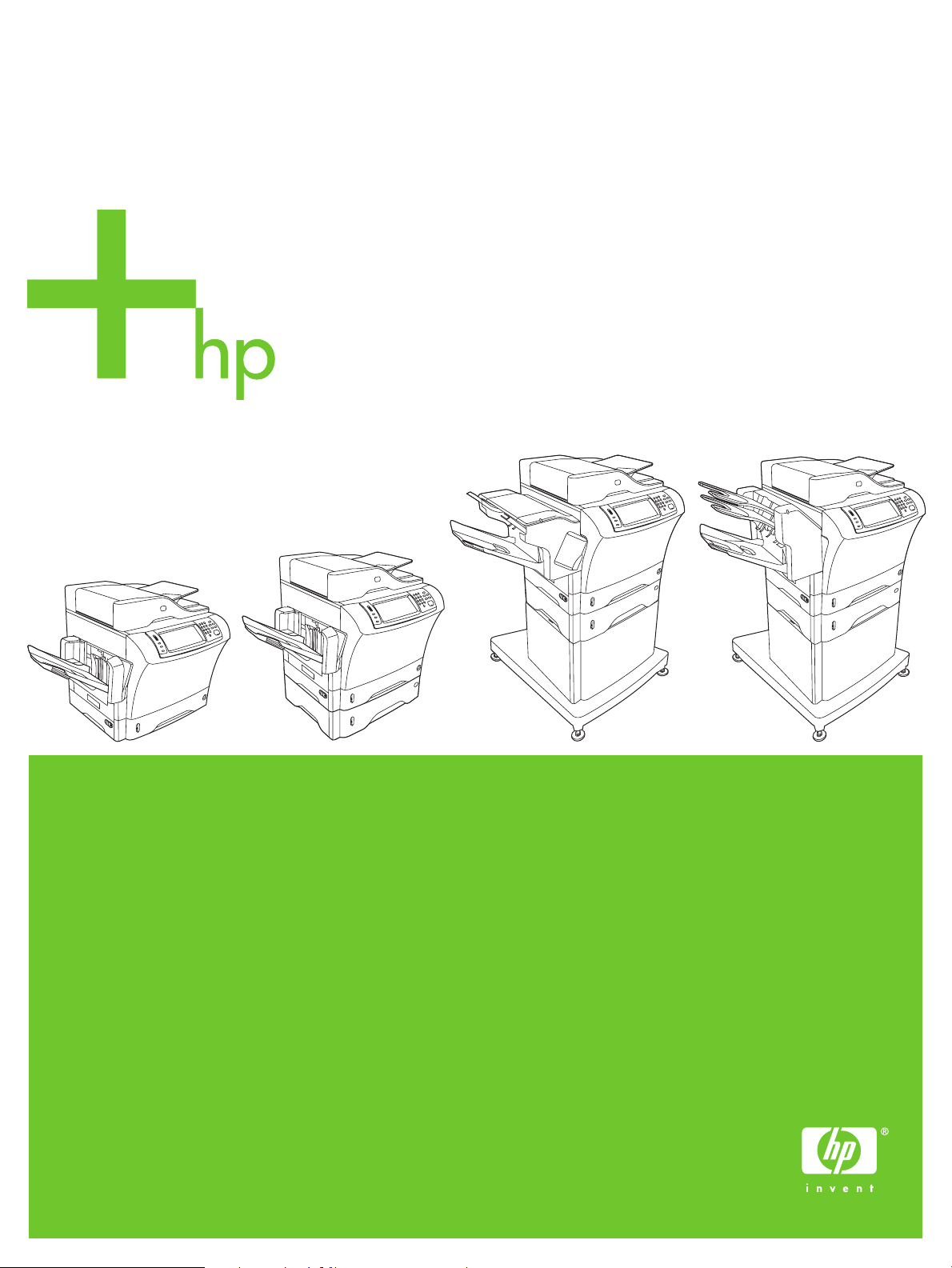
HP LaserJet M4345 MFP
Kullanım Kılavuzu
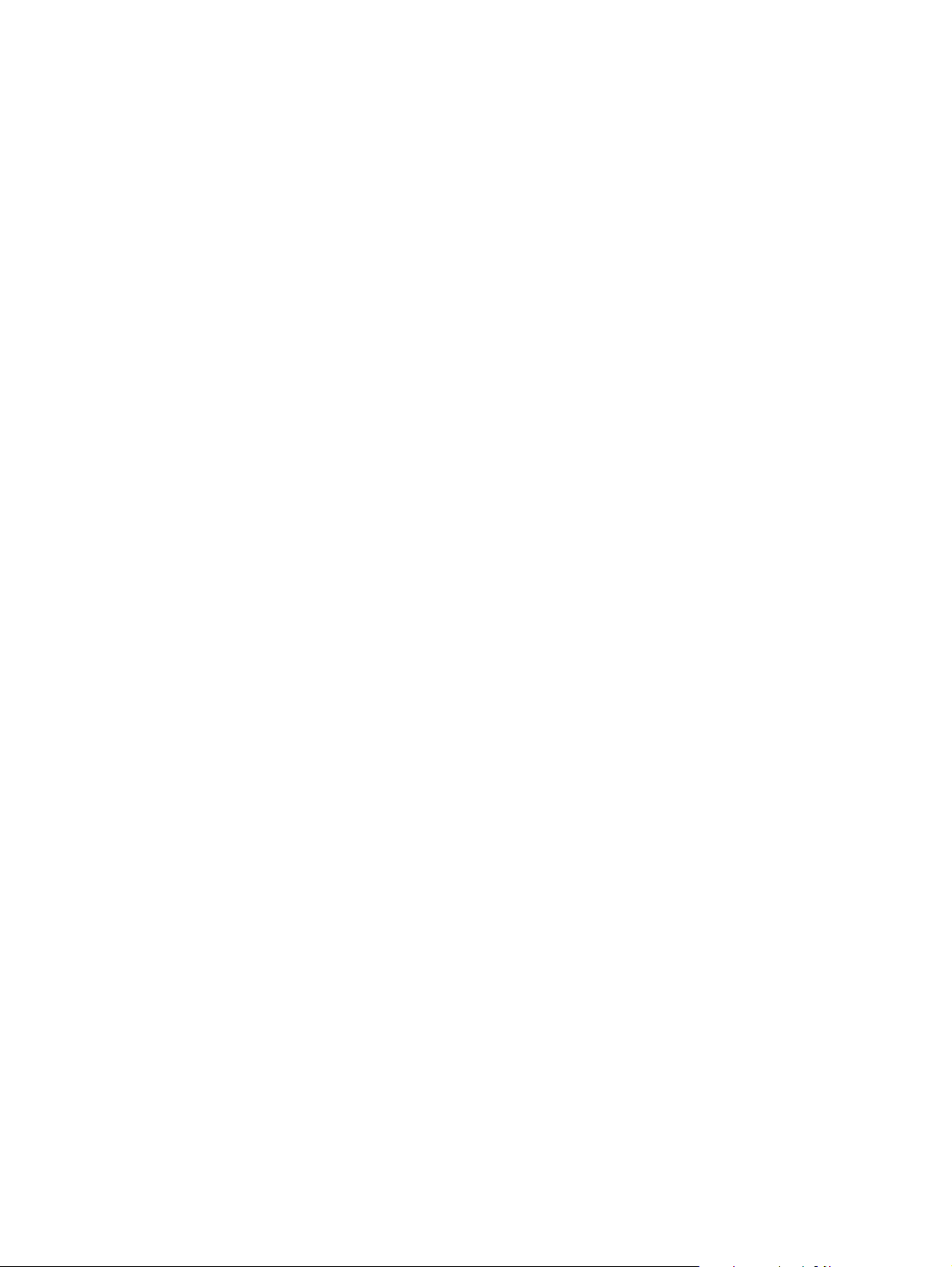
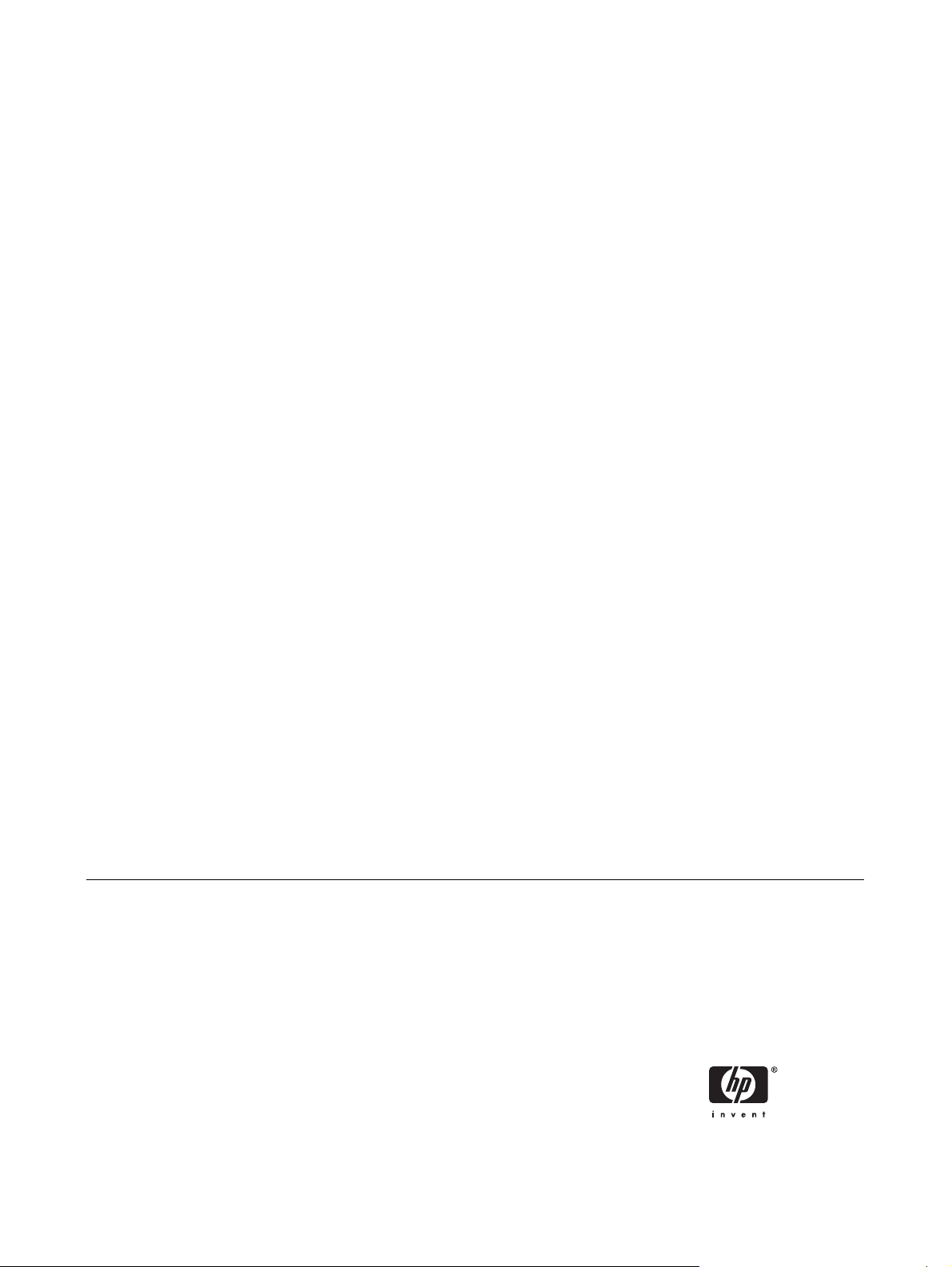
HP LaserJet M4345 Series MFP
Kullanım Kılavuzu
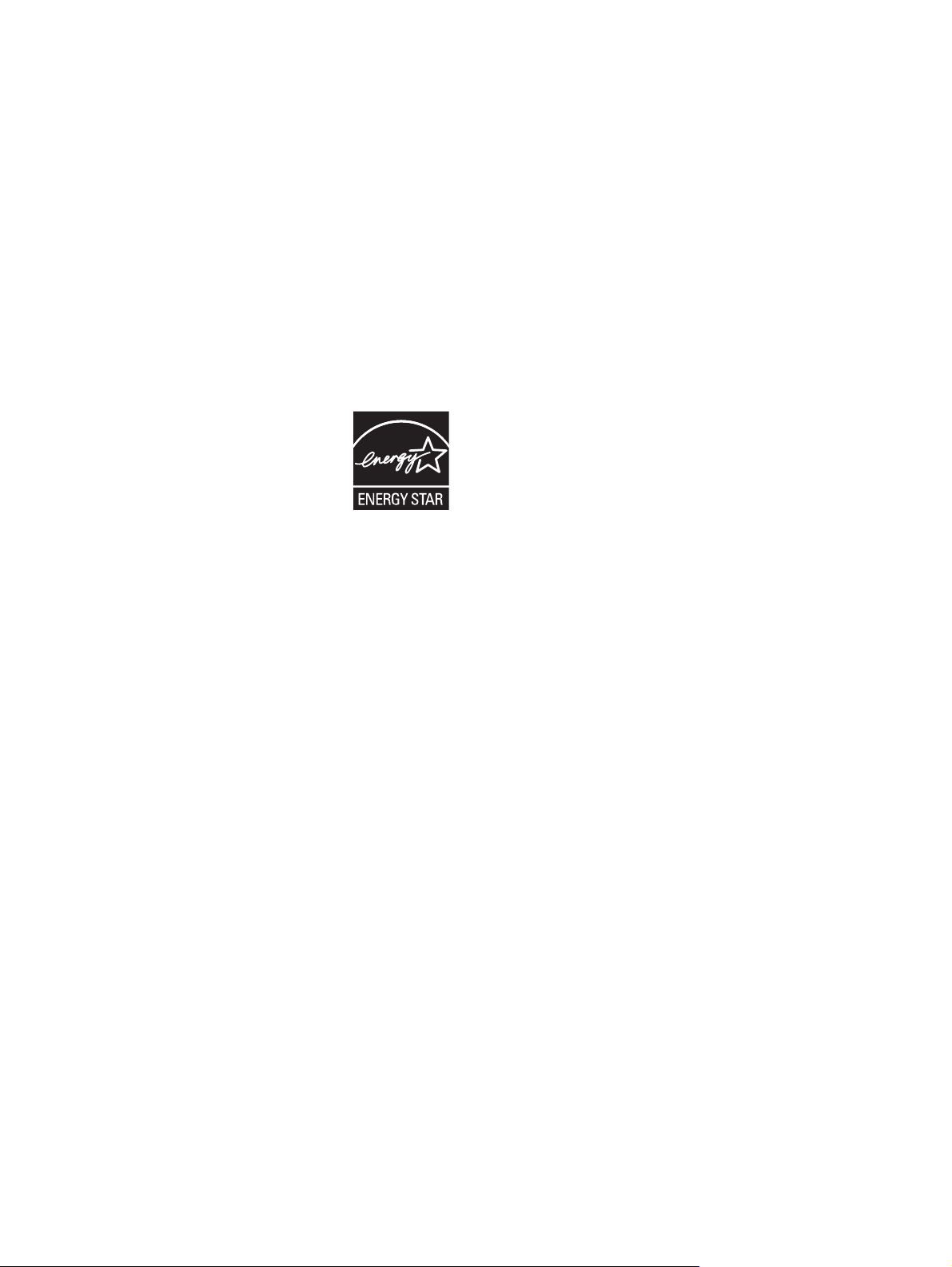
Telif Hakkı ve Lisans
© 2006 Copyright Hewlett-Packard
Development Company, L.P.
Telif hakkı yasalarının izin verdiği durumlar
dışında, önceden yazılı izin alınmadan
çoğaltılması, uyarlanması veya çevrilmesi
yasaktır.
Burada yer alan bilgiler önceden haber
verilmeden değiştirilebilir.
HP ürünleri ve servisleriyle ilgili garantiler,
söz konusu ürün ve servislerle birlikte
sunulan açık garanti bildirimlerinde
belirtilmiştir. Buradaki hiçbir husus ek bir
garanti oluşturacak şekilde
yorumlanmamalıdır. HP, teknik veya yazım
hatalarından ya da eksikliklerden sorumlu
değildir.
Parça numarası: CB425-90941
Edition 1 10/2006
Ticari Markalar
®
, Acrobat® ve PostScript®, Adobe
Adobe
Systems Incorporated kuruluşunun ticari
markalarıdır.
Linux, Linus Torvalds'ın ABD'de tescilli ticari
markasıdır.
Microsoft Windows
®
NT
, Microsoft Corporation şirketinin ABD'de
®
, Windows® ve Windows
tescilli ticari markalarıdır.
®
UNIX
, Open Group kuruluşunun tescilli
ticari markasıdır.
ENERGY STAR
®
logosu
, ABD Çevre Bakanlığı'nın ABD'de
®
ve ENERGY STAR
tescilli markalarıdır.
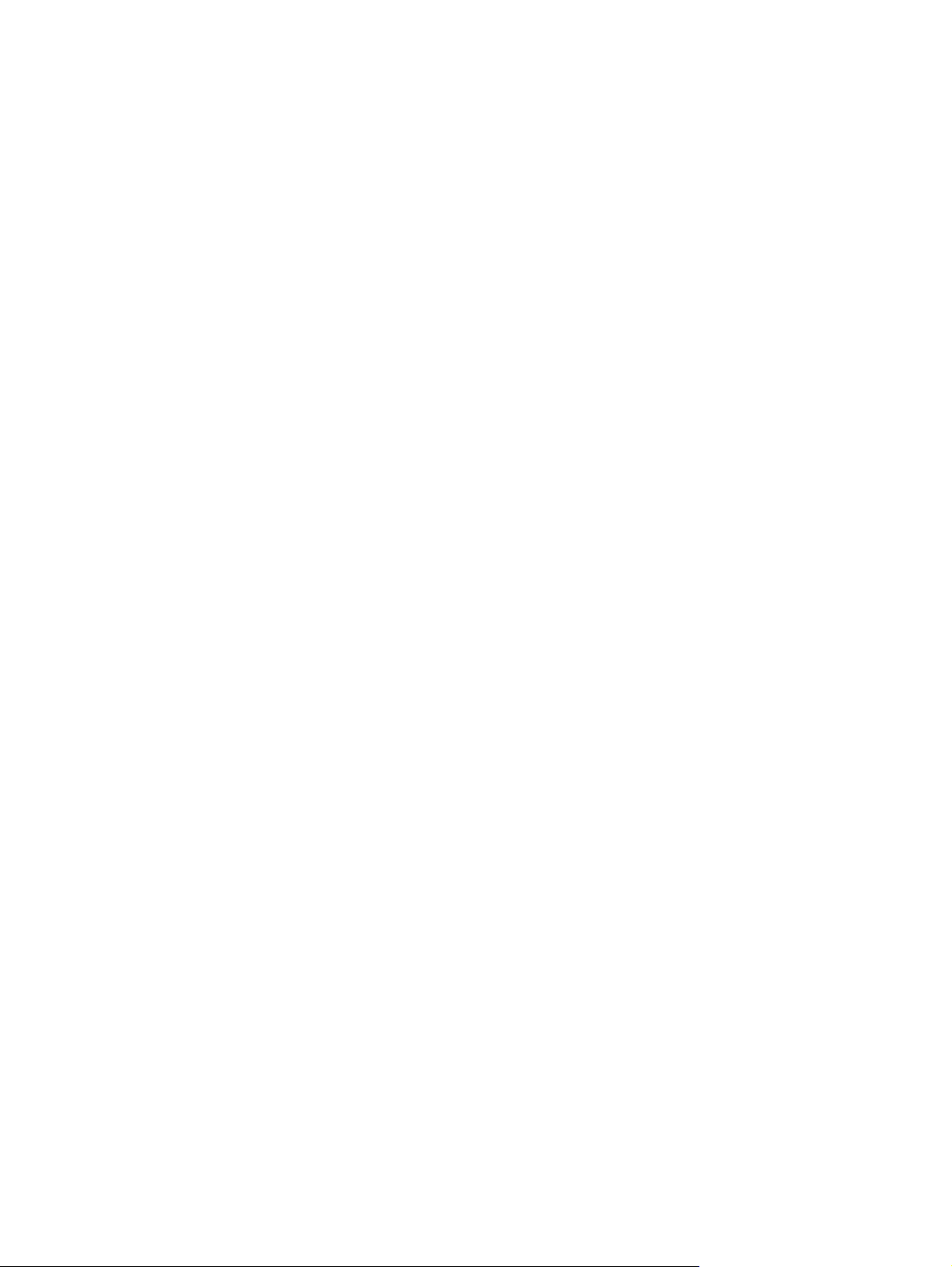
İçindekiler
1 Aygıt temel bilgileri
Aygıt karşılaştırması ............................................................................................................................. 2
Özellik karşılaştırması .......................................................................................................................... 3
Gezinme ............................................................................................................................................... 6
Aksesuarlar ve sarf malzemeleri .......................................................................................... 7
Arabirim bağlantı noktaları ................................................................................................... 8
İsteğe bağlı aksesuarları kilitleme veya kilidini açma .......................................................... 9
Aygıt yazılımı ...................................................................................................................................... 10
Desteklenen işletim sistemleri ........................................................................................... 10
Desteklenen yazıcı sürücüleri ............................................................................................ 10
Doğru yazıcı sürücüsünü seçin. ......................................................................................... 10
Yazdırma ayarlarının önceliği ............................................................................................ 11
Yazıcı sürücülerini açma .................................................................................................... 12
Macintosh bilgisayarları için yazılım .................................................................................. 12
Yardımcı programlar .......................................................................................................... 13
Evrensel yazıcı sürücüleri ................................................................................. 11
Sürücü Otomatik Yapılandırması ...................................................................... 11
Şimdi Güncelleştir ............................................................................................. 11
HP Sürücü Önceden Yapılandırması ................................................................ 11
Yazılımı Macintosh işletim sistemlerinden kaldırma .......................................... 13
HP Web Jetadmin ............................................................................................. 13
Katıştırılmış Web sunucusu .............................................................................. 13
HP Easy Printer Care yazılımı .......................................................................... 14
Desteklenen işletim sistemleri .......................................................... 14
Desteklenen tarayıcılar ..................................................................... 14
Diğer bileşenler ve yardımcı programlar ........................................................... 14
2 Kontrol Paneli
Kontrol panelini kullanma ................................................................................................................... 18
Kontrol paneli düzeni ......................................................................................................... 18
Ana ekran .......................................................................................................................... 18
Dokunmatik ekrandaki düğmeler ....................................................................................... 20
Kontrol paneli yardım sistemi ............................................................................................. 20
Yönetim menüsünde gezinme ............................................................................................................ 21
Bilgi menüsü ....................................................................................................................................... 22
Varsayılan İş Seçenekleri menüsü ..................................................................................................... 23
Orijinaller için Varsayılan Seçenekler ................................................................................ 23
Varsayılan Kopyalama Seçenekleri ................................................................................... 23
Varsayılan Faks Seçenekleri ............................................................................................. 24
TRWW iii
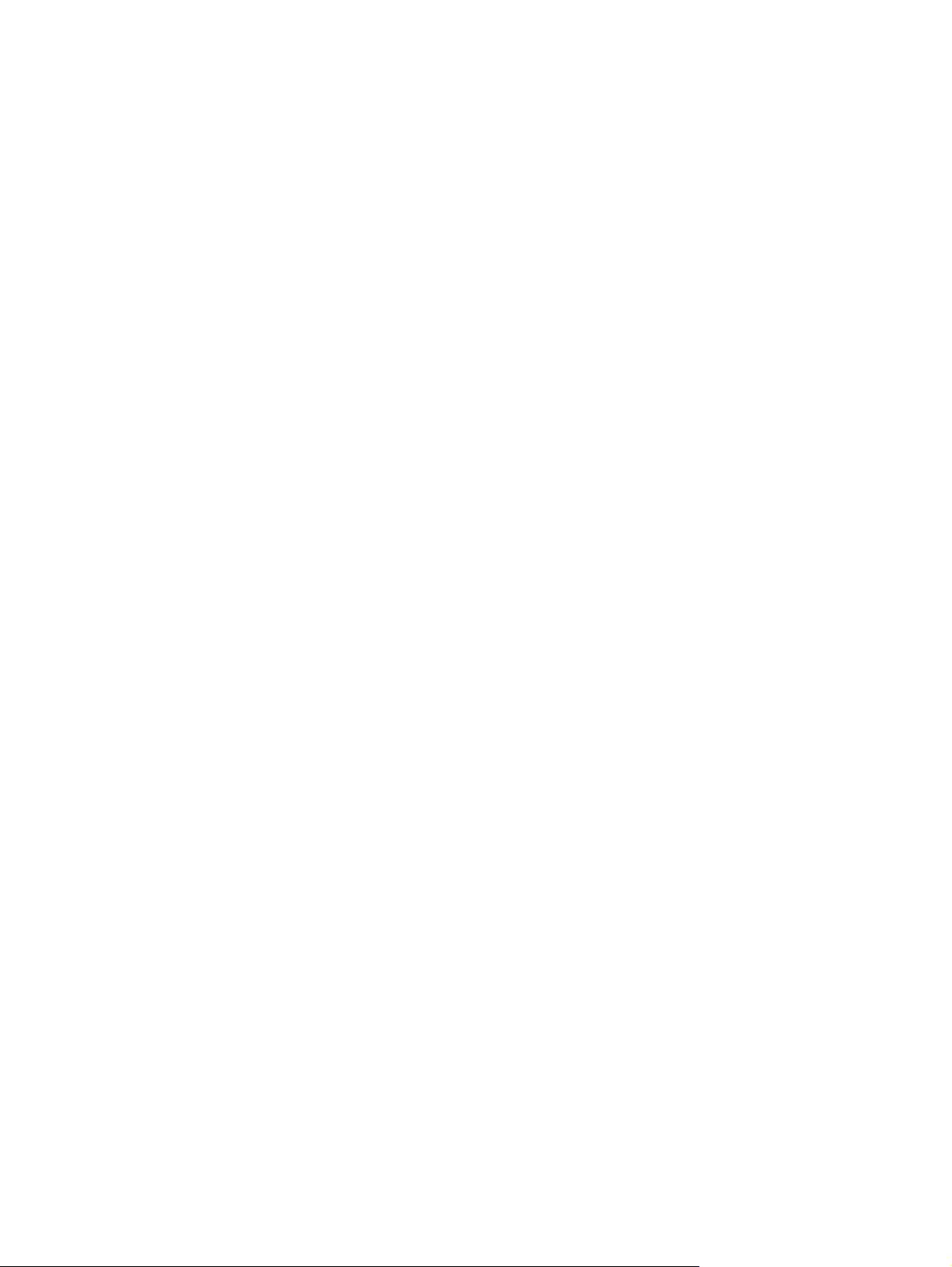
Saat/Zamanlama menüsü .................................................................................................................. 28
Yönetim Menüsü ................................................................................................................................ 30
Başlangıç Kurulumu menüsü ............................................................................................................. 31
Aygıt Davranışı menüsü ..................................................................................................................... 43
Baskı Kalitesi menüsü ........................................................................................................................ 48
Sorun Giderme menüsü ..................................................................................................................... 50
Sıfırlayıcılar menüsü ........................................................................................................................... 54
Servis menüsü .................................................................................................................................... 55
3 Giriş/çıkış (I/O)
USB yapılandırması ........................................................................................................................... 58
Ağ yapılandırması .............................................................................................................................. 59
Varsayılan E-posta Seçenekleri ......................................................................................... 25
Klasöre Gönderme Varsayılan Seçenekleri ....................................................................... 26
Varsayılan Yazdırma Seçenekleri ...................................................................................... 26
Ağ ve G/Ç .......................................................................................................................... 31
Faks Kurulumu ................................................................................................................... 39
E-posta Kurulumu .............................................................................................................. 41
Gönderme Kurulum menüsü .............................................................................................. 41
TCP/IPv4 parametrelerini yapılandırma ............................................................................. 59
IP adresi ayarlama ............................................................................................ 59
Alt ağ maskesini ayarlama ................................................................................ 60
Varsayılan ağ geçidini ayarlama ....................................................................... 60
TCP/IPv6 parametrelerini yapılandırma ............................................................................. 61
Ağ protokollerini devre dışı bırakma (isteğe bağlı) ............................................................ 61
IPX/SPX'i devre dışı bırak ................................................................................. 61
AppleTalk'u devre dışı bırak .............................................................................. 62
DLC/LLC'yi devre dışı bırakma ......................................................................... 62
HP Jetdirect EIO baskı sunucuları ..................................................................................... 62
4 Ortam ve tepsiler
Genel ortam özellikleri ........................................................................................................................ 64
Ortam için genel yönergeler ............................................................................................................... 65
Kullanılmaması gereken kağıtlar ....................................................................................... 65
Aygıta zarar verebilecek kağıt ........................................................................................... 65
Genel ortam özellikleri ....................................................................................................... 66
Ortam değerlendirmeleri ..................................................................................................................... 67
Zarflar ................................................................................................................................ 67
İki tarafı da yapıştırılan zarflar ........................................................................... 67
Yapışkan şeritli veya kapaklı zarflar .................................................................. 68
Zarf kenar boşlukları ......................................................................................... 68
Zarfları saklama ................................................................................................ 68
Etiketler .............................................................................................................................. 68
Etiket yapısı ....................................................................................................... 68
Asetatlar ............................................................................................................................. 69
Kart stoku ve ağır ortam .................................................................................................... 69
Kart yapısı ......................................................................................................... 69
Kart yönergeleri ................................................................................................. 69
Antetli kağıtlar ve hazır formlar .......................................................................................... 69
Doğru füzer modunu seçme .............................................................................................. 70
iv TRWW
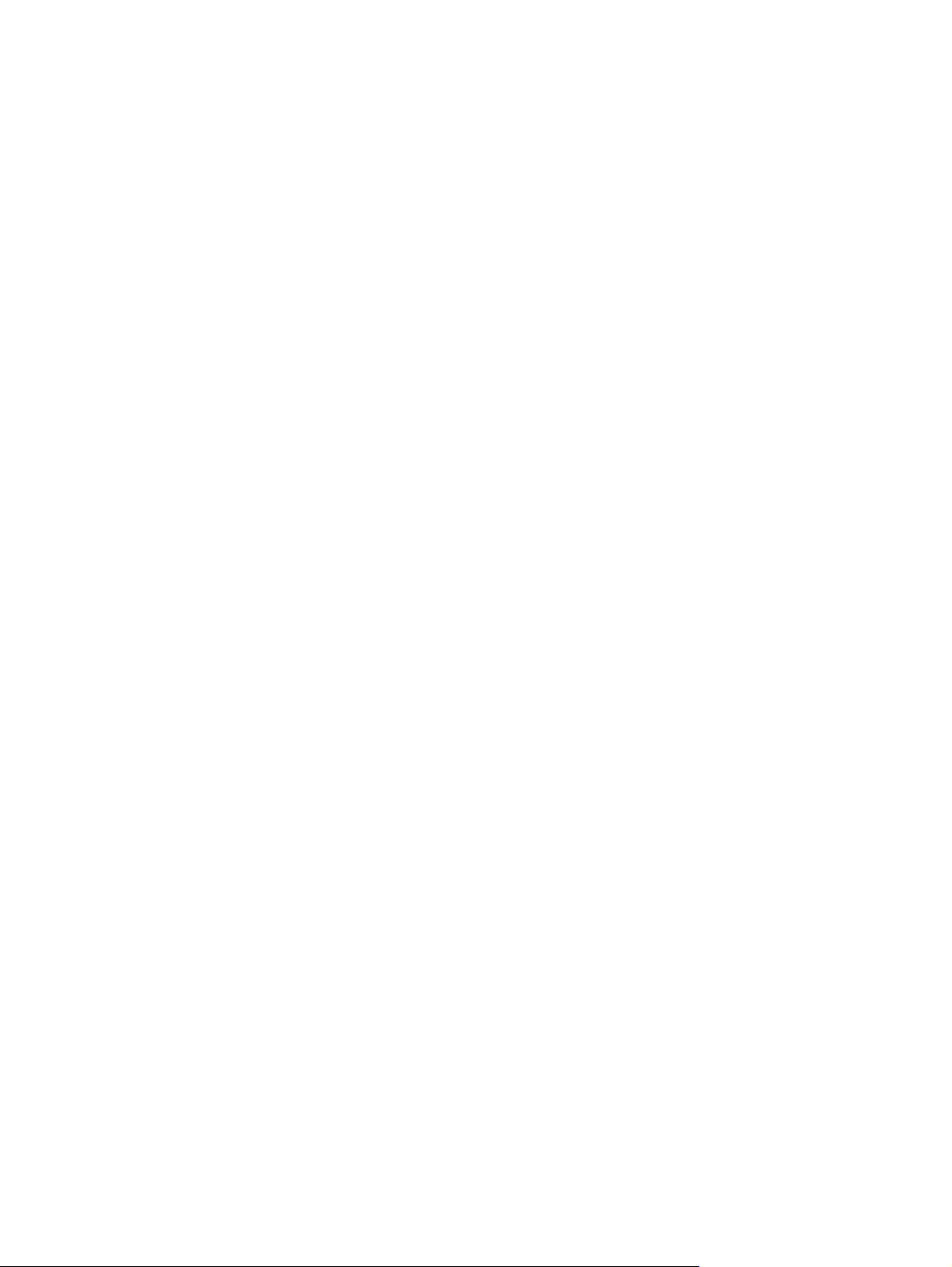
Yazdırma ortamını seçin .................................................................................................................... 72
Yazdırma ve kağıt depolama ortamı .................................................................................................. 77
Ortam yükleme ................................................................................................................................... 78
Flatbed tarayıcıya yükleme ................................................................................................ 78
ADF'ye yükleme ................................................................................................................. 78
Tepsi 1'e yükleme .............................................................................................................. 78
Tepsi 2, 3, 4 ve 5'e yükleyin ............................................................................................... 79
Özel ortam yerleştirme ....................................................................................................... 83
Zarfları yükleme ................................................................................................ 83
Etiketler yükleme ............................................................................................... 84
Asetatları yükleme ............................................................................................ 85
Antetli, delikli, basılı kağıt yükleyin ................................................................... 85
Özel yüzeyi olan kağıtları yükleme .................................................................... 86
Küçük boyut yükleme, özel boyutlar veya ağır kağıt ......................................... 87
Ağırlık ve boyutlar ............................................................................. 87
Ağır kağıt için yönergeler .................................................................. 87
Özel boyutlu kağıt için yönergeler .................................................... 87
Küçük veya dar kağıt için ek yönergeler ........................................... 88
Baskı işlerini denetleme ..................................................................................................................... 89
Çıkış bölmelerini seçme ..................................................................................................................... 90
Çıkış konumu seçme ......................................................................................................... 90
3 bölmeli posta kutusu çıkış bölmeleri ............................................................................... 90
Kopyalama işleri için yüz yukarı veya yüz aşağı çıkışı seçme ........................................... 90
5 Aygıt özelliklerini kullanma
Zımbalayıcıyı kullanma ....................................................................................................................... 94
Yazıcı sürücüsünü isteğe bağlı zımbalayıcıyı tanıyacak şekilde yapılandırma ................. 94
Ortamı zımbalama ............................................................................................................. 94
Zımba yükleme .................................................................................................................. 96
İş depolama özelliklerini kullanma ...................................................................................................... 98
İş depolama özelliklerine erişme ........................................................................................ 98
Prova basma ve bekletme özelliğini kullanma ................................................................... 98
Özel iş özelliğini kullanma .................................................................................................. 99
Hızlı Kopyalama özelliğini kullanma ................................................................................ 100
Depolanan iş özelliğini kullanma ...................................................................................... 101
Prova basma ve bekletme işi oluşturma ........................................................... 98
Prova basma ve bekletme işinin kalan kopyalarını yazdırma ........................... 99
Prova basma ve bekletme işini silme ................................................................ 99
Özel bir iş oluşturma ......................................................................................... 99
Özel bir işi yazdırma .......................................................................................... 99
Özel bir işi silme .............................................................................................. 100
Hızlı Kopyalama işi oluşturma ......................................................................... 100
Ek Hızlı Kopyalama işi kopyaları yazdırma ..................................................... 101
Hızlı Kopyalama işini silme ............................................................................. 101
Depolanan bir kopya işi oluşturma .................................................................. 101
Depolanan bir baskı işi oluşturma ................................................................... 102
Depolanan bir işi yazdırma .............................................................................. 102
Depolanan bir işi silme .................................................................................... 102
TRWW v
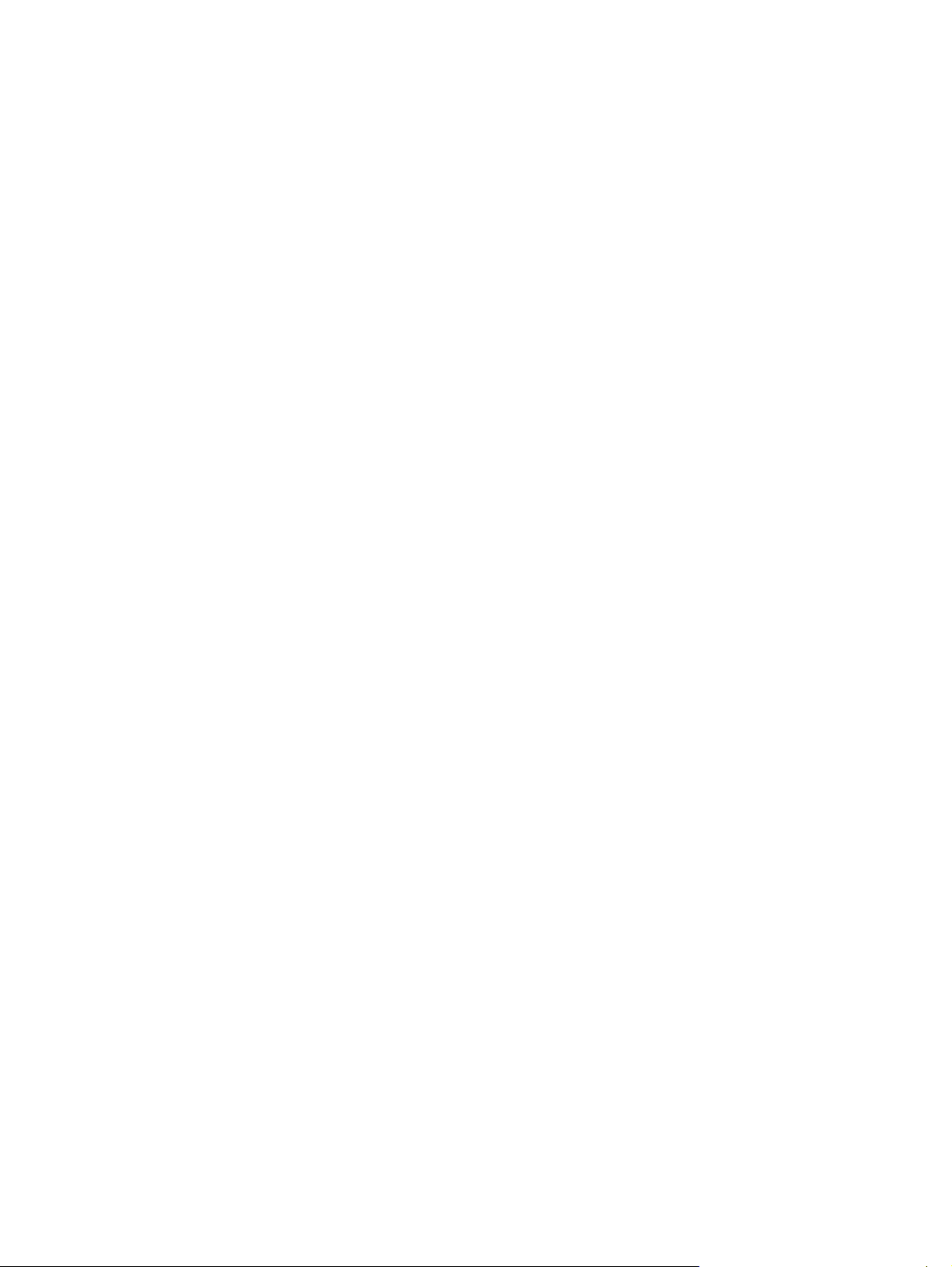
6 Yazdırma
Windows yazıcı sürücüsü özelliklerini kullanma ............................................................................... 106
Macintosh yazıcı sürücüsü özelliklerini kullanma ............................................................................. 112
yazdırma işini iptal etme ................................................................................................................... 115
Hızlı ayarlar oluşturma ve kullanma ................................................................................. 106
Filigran kullanma .............................................................................................................. 10 7
Belgeleri yeniden boyutlandırma ..................................................................................... 107
Yazıcı sürücüsünden özel kağıt boyutu ayarlama ........................................................... 107
Farklı kağıt ve kapak sayfası kullanma ............................................................................ 108
Boş bir ilk sayfa yazdırma ................................................................................................ 108
Bir yaprak kağıda birden fazla sayfa yazdırma ................................................................ 108
Kağıdın her iki tarafına yazdırma ..................................................................................... 109
Otomatik dupleks yazdırma kullanma ............................................................. 109
Her iki yüze el ile yazdırma ............................................................................. 110
Her iki yüze yazdırma için Düzen seçenekleri ................................................. 110
Servisler sekmesini kullanma .......................................................................................... 111
Ön ayarlar oluşturma ve kullanma ................................................................................... 112
Kapak sayfası yazdırma .................................................................................................. 112
Bir yaprak kağıda birden fazla sayfa yazdırma ................................................................ 113
Kağıdın her iki tarafına yazdırma ..................................................................................... 113
Geçerli baskı işini kontrol panelinden durdurma .............................................................. 115
Geçerli baskı işini yazılım programından durdurma ........................................................ 115
7 Kopyalama
Kopyalama ekranını kullanma .......................................................................................................... 118
Varsayılan kopyalama seçeneklerini ayarlama ................................................................................ 119
Temel kopyalama yönergeleri .......................................................................................................... 120
Tarayıcı camından kopyalama ......................................................................................... 120
Belge besleyiciden yazdırma ........................................................................................... 120
Kopyalama ayarlarını yapma ............................................................................................................ 121
İki taraflı belgeleri kopyalama ........................................................................................................... 1 22
İki taraflı belgeleri elle kopyalama .................................................................................... 122
İki taraflı belgeleri otomatik kopyalama (yalnızca dupleks modellerde) ........................... 122
Birbirinden farklı boyuttaki orijinalleri kopyalama ............................................................................. 124
Kopya harmanlama ayarını değiştirme ............................................................................................. 125
Fotoğrafları ve kitapları kopyalama .................................................................................................. 126
İş Oluşturma'yı kullanarak kopyalama işlerini birleştirme ................................................................. 127
Kopyalama işini iptal etme ................................................................................................................ 128
8 E-postaya tarama ve gönderme
E-posta ayarlarını yapılandırma ....................................................................................................... 130
Desteklenen protokoller ................................................................................................... 130
E-posta sunucusu ayarlarını yapılandırma ...................................................................... 130
Ağ geçitlerini bulma ......................................................................................................... 131
Aygıt kontrol panelinden SMTP ağ geçidini bulma .......................................... 131
E-posta programından SMTP ağ geçidini bulma ............................................ 131
E-posta Gönderme ekranını kullanma .............................................................................................. 132
Temel e-posta işlemlerini yapma ...................................................................................................... 133
Belgeleri yükleme ............................................................................................................ 133
Belgeleri gönderme .......................................................................................................... 133
Belge gönderme .............................................................................................. 133
vi TRWW
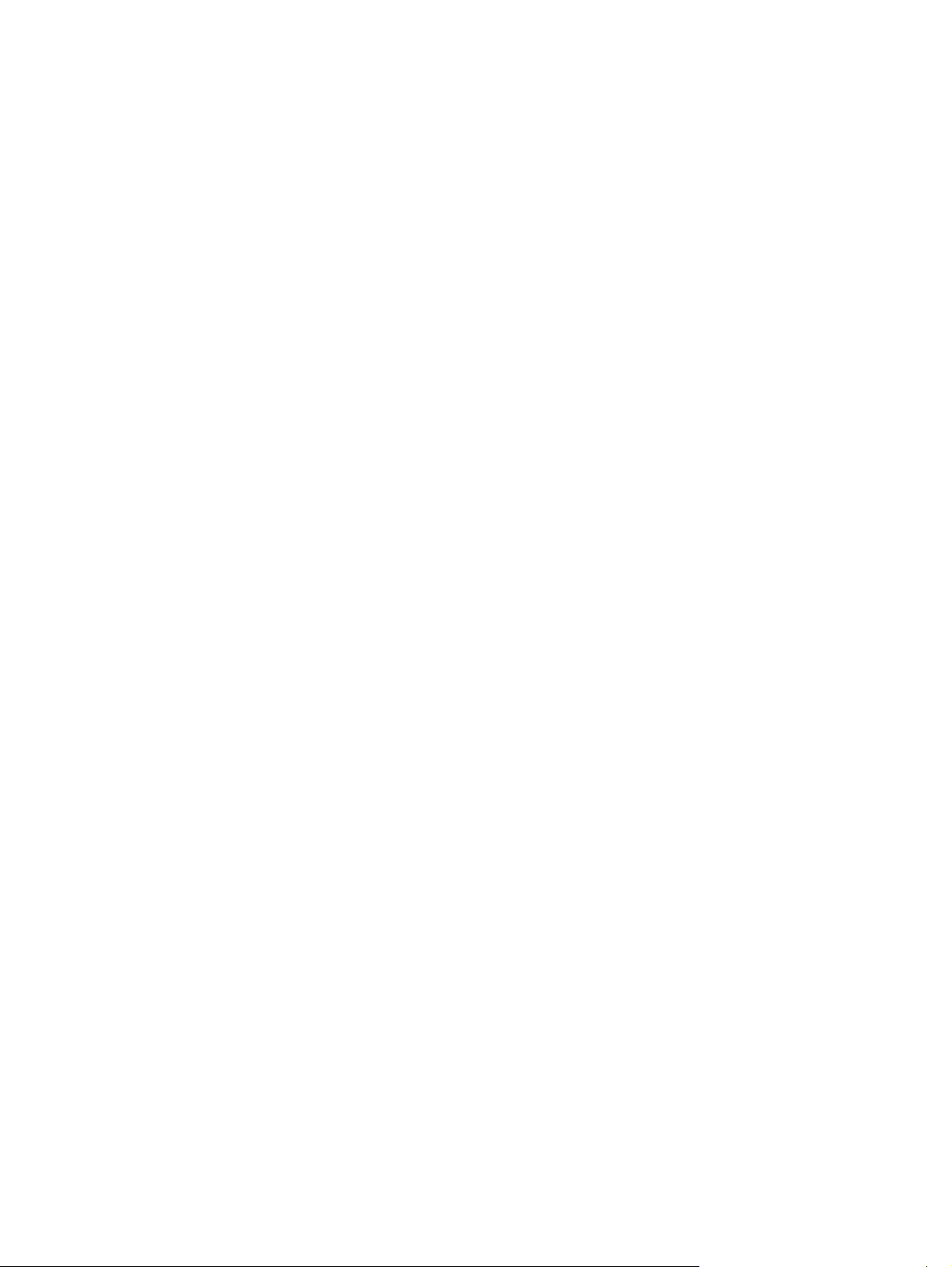
Adres defterini kullanma ................................................................................................................... 135
Alıcı listesi oluşturma ....................................................................................................... 135
Yerel adres defterini kullanma ......................................................................................... 135
Geçerli işin e-posta ayarlarını değiştirme ......................................................................................... 137
Klasöre tarama ................................................................................................................................. 138
İş akışı hedefine tarama ................................................................................................................... 139
9 Faks
Analog faks ....................................................................................................................................... 142
Faks aksesuarını takma ................................................................................................... 142
Faks aksesuarını bir telefon hattına bağlama .................................................................. 144
Faks özelliklerini yapılandırma ve kullanma .................................................................... 144
Sayısal faks gönderme ..................................................................................................................... 146
10 Aygıtın yönetimi ve bakımı
Bilgi sayfalarını kullanma .................................................................................................................. 148
E-posta uyarılarını yapılandırma ...................................................................................................... 150
HP Easy Printer Care yazılımı .......................................................................................................... 151
HP Easy Printer Care yazılımı öğesini açın ..................................................................... 151
HP Easy Printer Care yazılımı bölümleri ......................................................................... 151
Katıştırılmış Web sunucusunu kullanma .......................................................................................... 153
Ağ bağlantısı kullanarak katıştırılmış Web sunucusunu açma ........................................ 153
Katıştırılmış Web sunucusu bölümleri ............................................................................. 153
HP Web Jetadmin yazılımı kullanma ................................................................................................ 156
Macintosh'ta HP Yazıcı Yardımcı Programını Kullanma .................................................................. 157
HP Printer Utility'yi açma ................................................................................................. 157
HP Printer Utility özellikleri ............................................................................................... 157
Sarf malzemelerini yönetme ............................................................................................................. 159
Sarf malzemelerinin tahmini ömrü ................................................................................... 159
Baskı kartuşunu değiştirme ............................................................................................. 159
Baskı kartuşunu yönetme ................................................................................................ 159
Aygıtı temizleme ............................................................................................................................... 161
Aygıtın dışını temizleme .................................................................................................. 161
Tarayıcı camını temizleme ............................................................................................... 161
Tarayıcı kapağı desteğini temizleme ............................................................................... 162
Kağıt yolunu temizleme ................................................................................................... 162
Belge besleyiciyi temizleme ............................................................................................. 162
Tarayıcıyı ayarlama .......................................................................................................................... 166
Otomatik tamamlama işlevini kullanma ........................................................... 134
Yerel adres defterine e-posta adresleri ekleme .............................................. 136
E-posta adresini yerel adres defterinden silme ............................................... 136
Baskı kartuşunu saklama ................................................................................ 159
Orijinal HP baskı kartuşları kullanın ................................................................ 159
HP ürünü olmayan baskı kartuşları hakkındaki HP ilkeleri .............................. 159
Baskı kartuşu kimlik doğrulaması .................................................................... 160
HP ihbar hattı ve Web sitesi ............................................................................ 160
Belge besleyici teslim sistemini temizleme ..................................................... 163
Belge besleyici silindirlerini temizleme ............................................................ 163
TRWW vii

11 Sorun çözme
Sorun çözme denetim listesi ............................................................................................................ 168
Sorun çözme akış çizelgesi .............................................................................................................. 169
Genel aygıt sorunlarını çözme ......................................................................................................... 174
Kontrol paneli ileti türleri ................................................................................................................... 177
Kontrol paneli iletileri ........................................................................................................................ 178
Sık rastlanan sıkışma nedenleri ....................................................................................................... 189
Sıkışmaları giderme ......................................................................................................................... 190
Zımba sıkışmalarını giderme ............................................................................................................ 206
Baskı kalitesi sorunlarını çözme ....................................................................................................... 208
Ağ üzerinde yazdırma sorunlarını çözme ......................................................................................... 219
Kopyalama sorunlarını çözme .......................................................................................................... 220
Performansı etkileyen etmenler ....................................................................................... 168
Üst kapak ve baskı kartuşu alanlarındaki sıkışmaları giderme ........................................ 191
İsteğe bağlı zarf besleyici alanındaki kağıt sıkışmalarını giderme ................................... 193
Tepsi 1 alanındaki sıkışmaları giderme ........................................................................... 195
Tepsi 2, 3, 4 veya 5 alanlarındaki sıkışmaları giderme .................................................... 196
İsteğe bağlı dupleksleyicideki kağıt sıkışmalarını giderme .............................................. 198
Çıkış bölümlerindeki sıkışmaları giderme ........................................................................ 199
Füzerdeki sıkışmaları giderme ......................................................................................... 200
Belge besleyicideki sıkışmaları giderme .......................................................................... 203
Tekrarlanan sıkışmaları giderme ..................................................................................... 204
Kağıt yolu testi ................................................................................................................. 205
Ortamla ilişkili baskı kalitesi sorunları .............................................................................. 208
Yazıcının kullanım ortamı ile ilişkili baskı kalitesi sorunları .............................................. 208
Sıkışmalarla ilgili baskı kalitesi sorunları ......................................................................... 208
Bozuk görüntü örnekleri ................................................................................................... 208
Soluk yazdırma (sayfanın bir kısmı) ............................................................................... 210
Soluk baskı (sayfanın tümü) ............................................................................................ 210
Benekler .......................................................................................................................... 210
Boşluklar ......................................................................................................................... 211
Çizgiler ............................................................................................................................ 211
Gri arka plan ................................................................................................................... 212
Toner bulaşması ............................................................................................................. 212
Yapışmamış toner ........................................................................................................... 213
Tekrarlanan bozulmalar .................................................................................................. 213
Tekrarlanan görüntü ........................................................................................................ 213
Bozuk karakterler ............................................................................................................ 214
Sayfa eğriliği .................................................................................................................... 214
Kıvrılma veya dalgalanma .............................................................................................. 215
Kırışma veya buruşma .................................................................................................... 215
Dikey beyaz çizgiler ........................................................................................................ 216
Tekerlek izleri .................................................................................................................. 216
Siyah üzerinde beyaz lekeler .......................................................................................... 216
Aralıklı çizgiler ................................................................................................................. 217
Bulanık yazdırma ............................................................................................................ 217
Rasgele görüntü tekrarı .................................................................................................. 218
Kopyalama sorunlarını engelleme ................................................................................... 220
Görüntü sorunları ............................................................................................................. 220
Ortam işleme sorunları .................................................................................................... 221
viii TRWW
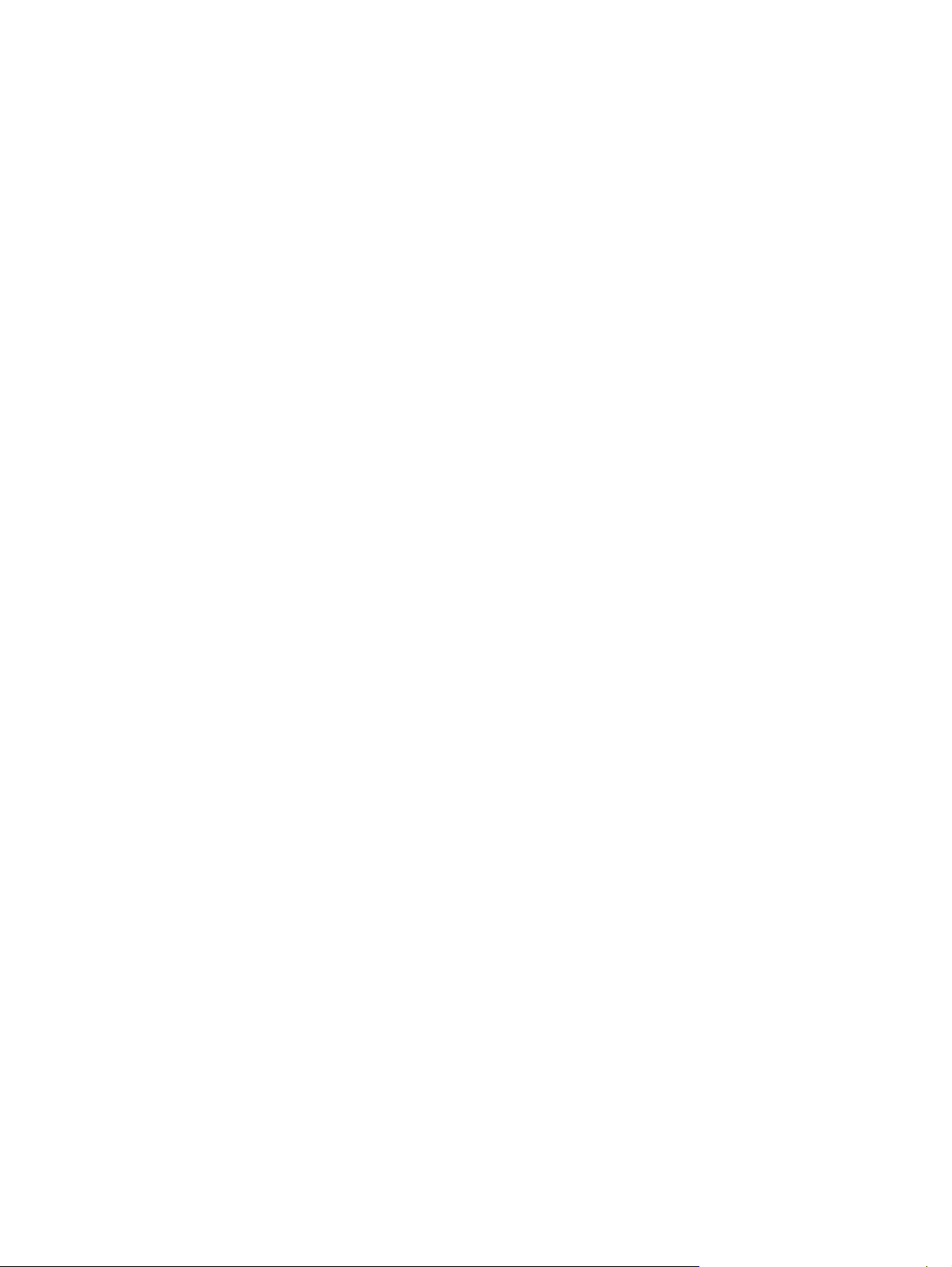
Performans sorunları ....................................................................................................... 223
Faks sorunlarını çözme .................................................................................................................... 224
Gönderme sorunlarını çözme .......................................................................................... 224
Alma sorunlarını çözme ................................................................................................... 225
E-posta sorunlarını çözme ............................................................................................................... 227
SMTP ağ geçidi adreslerini doğrulama ............................................................................ 227
LDAP ağ geçidi adreslerini doğrulama ............................................................................ 227
Genel Windows sorunlarını çözme .................................................................................................. 228
Genel Macintosh sorunlarını çözme ................................................................................................. 229
Linux sorunlarını çözme ................................................................................................................... 232
PostScript sorunlarını çözme ........................................................................................................... 233
Genel sorunlar ................................................................................................................. 233
Ek A Aksesuarlar ve sarf malzemeleri
Sipariş parçaları, aksesuarlar ve sarf malzemeleri ........................................................................... 236
Doğrudan HP'den sipariş verme ...................................................................................... 236
Servis veya destek sağlayıcıları aracılığıyla sipariş ......................................................... 236
Doğrudan katıştırılmış Web sunucusu üzerinden sipariş (ağa bağlı yazıcılar için) .......... 236
Doğrudan HP Easy Printer Care yazılımından sipariş ..................................................... 236
Parça numaraları .............................................................................................................................. 237
Aksesuarlar ...................................................................................................................... 237
Yazıcı kartuşları ............................................................................................................... 237
Bakım setleri .................................................................................................................... 238
Bellek ............................................................................................................................... 238
Kablolar ve arabirimler ..................................................................................................... 238
Yazdırma ortamı .............................................................................................................. 239
Ek B Servis ve destek
Hewlett-Packard sınırlı garanti bildirimi ............................................................................................ 241
Baskı kartuşu sınırlı garanti bildirimi ................................................................................................. 243
Müşteri Kendi Kendine Onarım Garanti Hizmeti .............................................................................. 244
HP Müşteri Hizmetleri ....................................................................................................................... 245
Çevrimiçi Servisler ........................................................................................................... 245
Telefon desteği ................................................................................................................ 245
Yazılım yardımcı programları, sürücüler ve elektronik bilgiler ......................................... 245
Aksesuarlar veya tüketim ürünleri için HP doğrudan sipariş ............................................ 245
HP servis bilgileri ............................................................................................................. 245
HP servis sözleşmeleri .................................................................................................... 245
HP Easy Printer Care yazılımı ......................................................................................... 246
Macintosh bilgisayarları için HP destek ve bilgileri .......................................................... 246
HP bakım anlaşmaları ...................................................................................................................... 247
Yerinde servis sözleşmeleri ............................................................................................. 247
Aygıtı yeniden paketleme ................................................................................................ 247
Genişletilmiş garanti ........................................................................................................ 248
Ek C Özellikler
Fiziksel özellikler .............................................................................................................................. 250
Ertesi gün yerinde servis ................................................................................. 247
Haftalık (toplu) yerinde servis .......................................................................... 247
TRWW ix
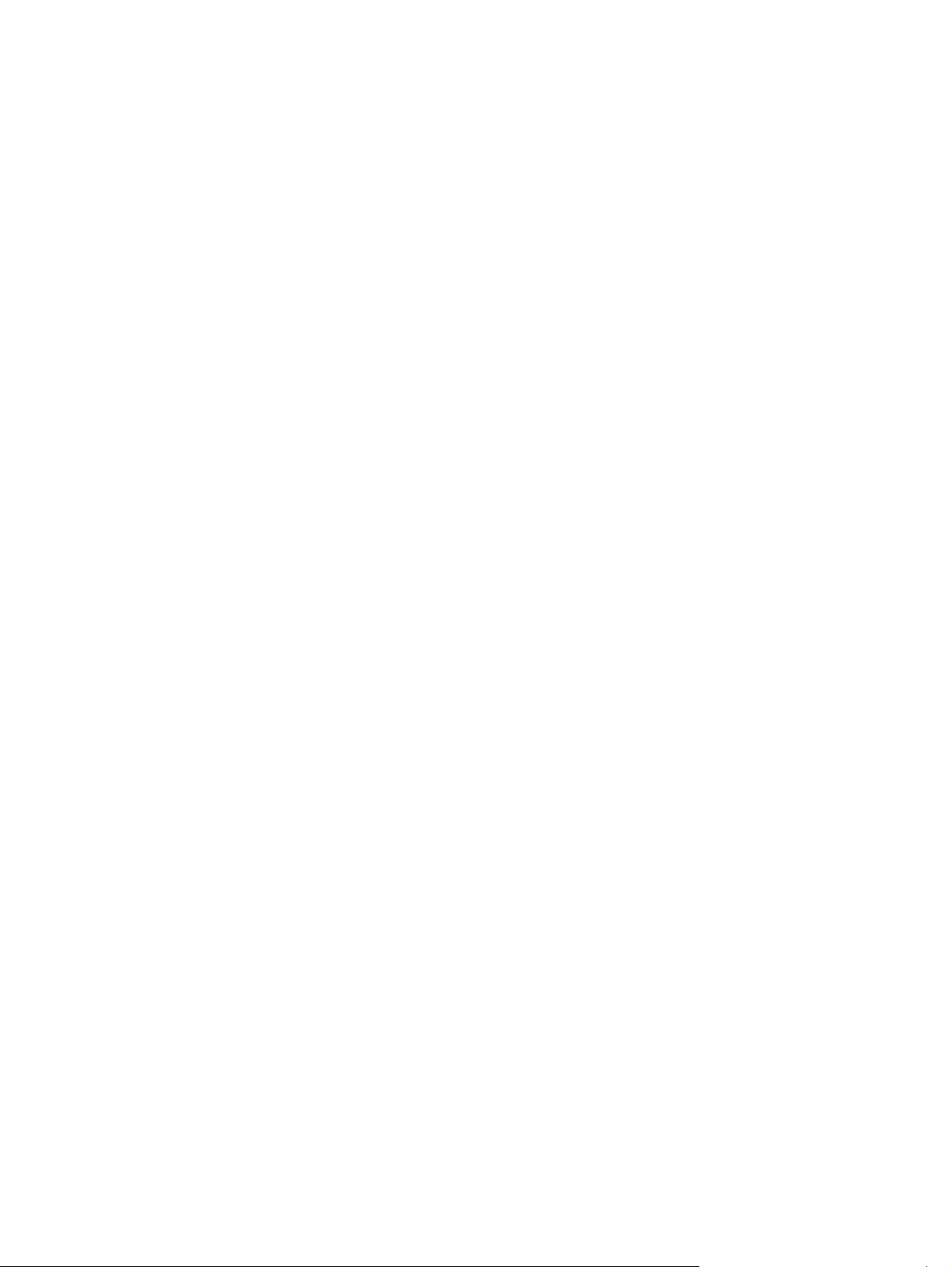
Elektrik özellikleri .............................................................................................................................. 251
Akustik özellikler ............................................................................................................................... 252
Çalıştırma ortamı .............................................................................................................................. 253
Ek D Düzenleme bilgileri
FCC mevzuatı .................................................................................................................................. 256
Çevre korumaya yönelik ürün yönetim programı .............................................................................. 257
Çevreyi koruma ................................................................................................................ 257
Ozon üretimi .................................................................................................................... 257
Enerji tüketimi .................................................................................................................. 257
Toner tüketimi .................................................................................................................. 257
Kağıt kullanımı ................................................................................................................. 257
Plastik Parçalar ................................................................................................................ 257
HP LaserJet baskı sarf malzemeleri ................................................................................ 257
HP baskı sarf malzemeleri iade ve geri dönüşüm programı bilgileri ................................ 258
Kağıt ................................................................................................................................ 258
Malzeme kısıtlamaları ...................................................................................................... 258
Avrupa Birliği'nde ev kullanıcıları tarafından atık donanım malzemelerinin ortadan
kaldırılması ...................................................................................................................... 259
Malzeme Güvenliği Veri Sayfası (MSDS) ........................................................................ 259
Aşağıdakiler dahil ............................................................................................................ 260
Telekom Bildirimi .............................................................................................................................. 261
Uyumluluk bildirimi ........................................................................................................................... 262
Güvenlik beyanları ............................................................................................................................ 263
Lazer güvenliği ................................................................................................................. 263
Kanada DOC düzenlemeleri ............................................................................................ 263
VCCI beyanı (Japonya) ................................................................................................... 263
Güç kablosu beyanı (Japonya) ........................................................................................ 263
EMI beyanı (Kore) ............................................................................................................ 263
Finlandiya için lazer beyanı ............................................................................................. 263
Ek E Bellek ve baskı sunucusu kartlarıyla çalışma
Genel Bakış ...................................................................................................................................... 266
Yazıcı belleği ekleme ....................................................................................................................... 267
Yazıcı belleği yükleme ..................................................................................................... 267
DIMM yüklemesini denetleme .......................................................................................................... 270
Kaynakları kaydetme (kalıcı kaynaklar) ........................................................................................... 271
Windows'ta bellek etkinleştirme ....................................................................................................... 272
HP Jetdirect baskı sunucusu kartlarını kullanma ............................................................................. 273
HP Jetdirect baskı sunucusu kartı takma ........................................................................ 273
HP Jetdirect baskı sunucusu kartını çıkarma .................................................................. 274
Dizin ................................................................................................................................................................. 275
x TRWW
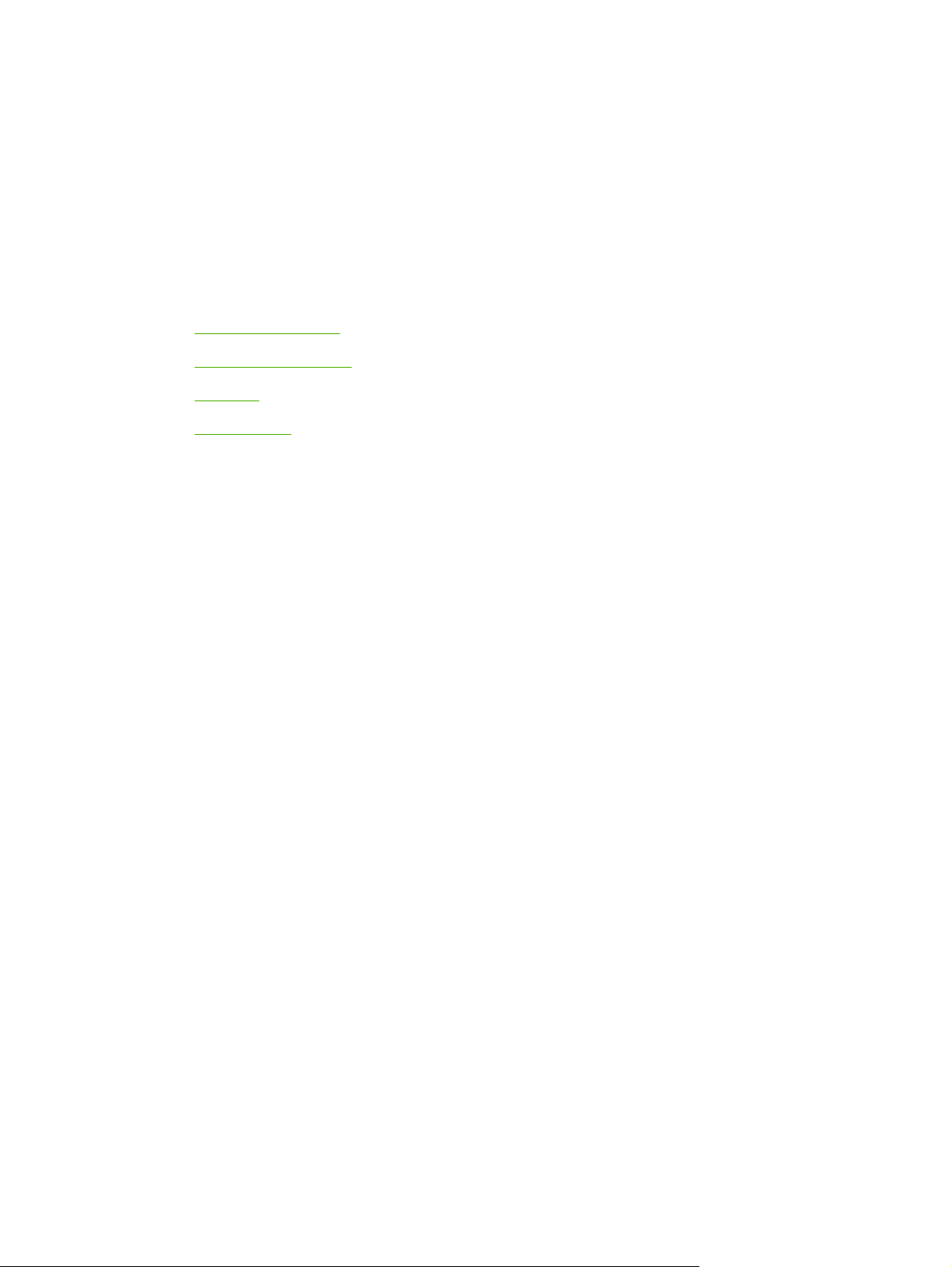
1Aygıt temel bilgileri
Aygıt karşılaştırması
●
Özellik karşılaştırması
●
Gezinme
●
Aygıt yazılımı
●
TRWW 1
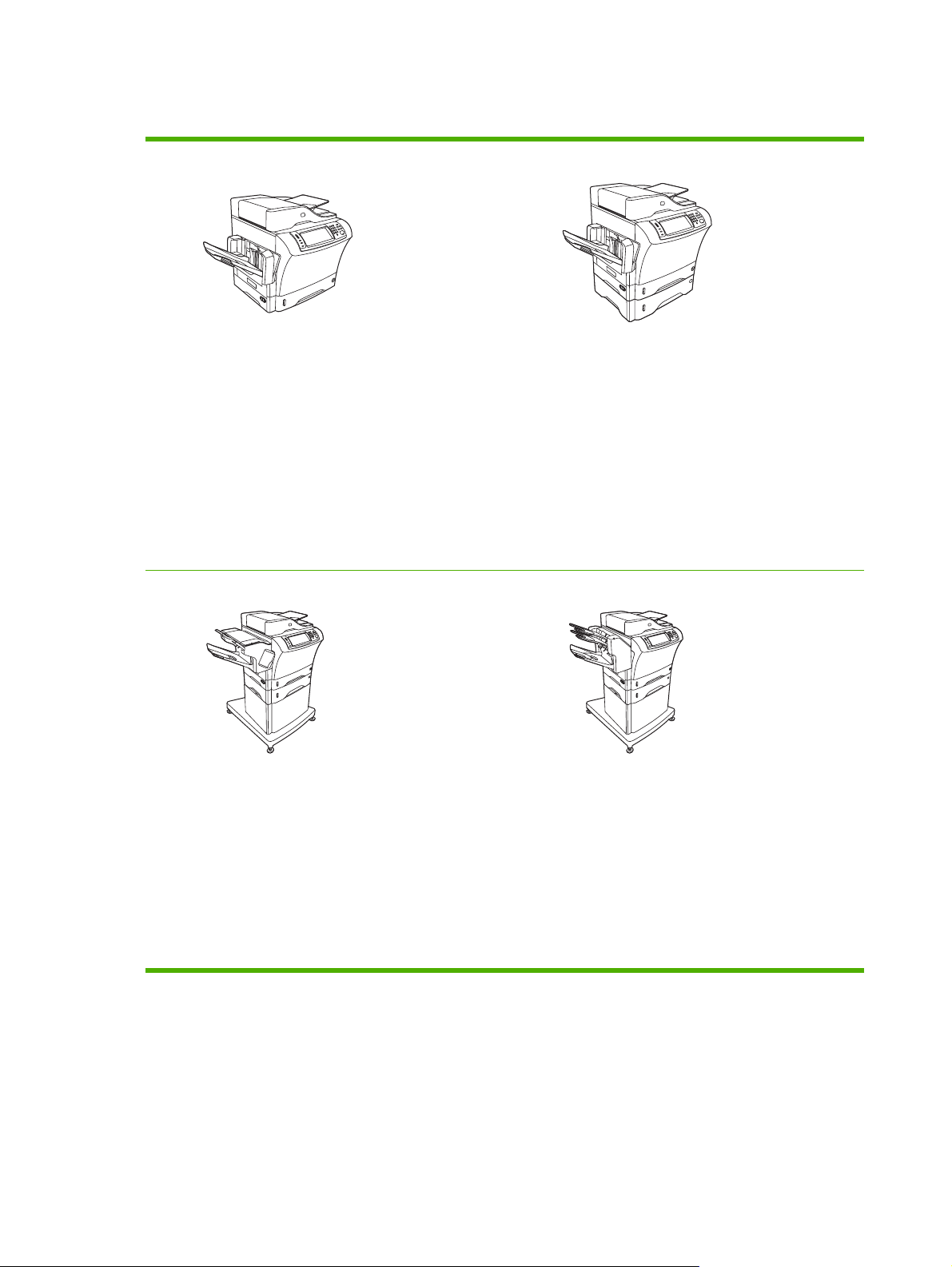
Aygıt karşılaştırması
HP LaserJet M4345 MFP (temel model)
HP LaserJet M4345, standart olarak aşağıdaki öğelere
sahiptir:
100 yaprak giriş tepsisi (tepsi 1)
●
500 yaprak giriş tepsisi (tepsi 2)
●
En fazla 50 kağıt alan otomatik belge besleyici (ADF)
●
10/100Base-T ağa bağlanmak için HP Jetdirect
●
katıştırılmış baskı sunucusu
256 megabayt (MB) senkronize dinamik rasgele erişim
●
belleği (SDRAM)
HP LaserJet M4345xs MFP
HP LaserJet M4345x MFP
HP LaserJet M4345x temel modelin tüm özellikleriyle birlikte
aşağıdaki özelliklere sahiptir:
Otomatik dupleks yazdırma aksesuarı (dupleksleyici)
●
Ek 500 yaprak besleyici (tepsi 3)
●
33,6 kbps analog faks aksesuarı
●
HP LaserJet M4345xm MFP
HP LaserJet M4345xs temel modelin tüm özellikleriyle birlikte
aşağıdaki özelliklere sahiptir:
Otomatik dupleks yazdırma aksesuarı (dupleksleyici)
●
Ek 500 yaprak besleyici (tepsi 3)
●
33,6 kbps analog-faks aksesuarı
●
Zımbalayıcı/yığınlayıcı aksesuarı
●
Dolap/sehpa
●
HP LaserJet M4345xm temel modelin tüm özellikleriyle birlikte
aşağıdaki özelliklere sahiptir::
Otomatik dupleks yazdırma aksesuarı (dupleksleyici)
●
Ek 500 yaprak besleyici (tepsi 3)
●
33,6 kbps analog-faks aksesuarı
●
3 bölmeli posta kutusu aksesuarı
●
Dolap/sehpa
●
2 Bölüm 1 Aygıt temel bilgileri TRWW
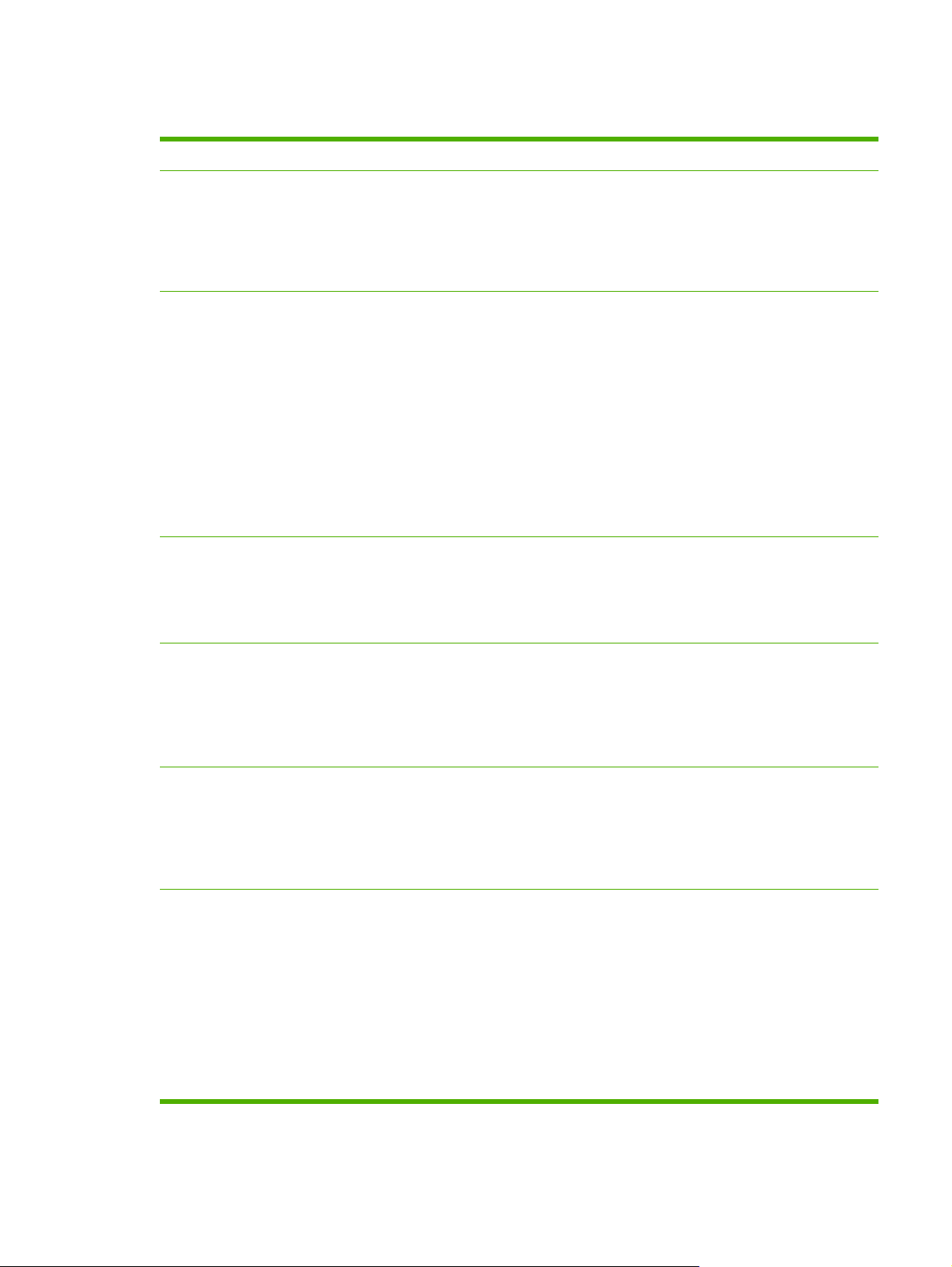
Özellik karşılaştırması
Özellik HP LaserJet M4345
İşlevler
Hız ve çıktı
Çözünürlük
İki taraflı kopyalama (dupleksleme)
●
Görüntü değiştirme
●
Renkli sayısal gönderme
●
Belge tamamlama
●
Letter boyutu kağıda tarama ve yazdırma yaparken
●
dakikada 45 sayfa (ppm); A4 boyutu kağıda kopyalama
ve yazdırma yaparken 43 (ppm)
Tarayıcı camı kullanılırken %25 - 400 ölçeklenebilme
●
Otomatik belge besleyici (ADF) kullanılırken %25 - 200
●
ölçeklenebilme
İlk sayfayı yazdırmak için 10 saniyeden az süre
●
Transmit Once, Raster Image Processing (RIP) ONCE
●
teknolojisi
Baskı kapasitesi en çok 200.000 sayfa/ay
●
1200 nokta/inç (dpi), Çözünürlük Geliştirme teknolojisiyle
●
(REt)
FastRes1200 tam hızda 1200 dpi'lik kalite sağlar
●
En çok 220 gri düzeyi
●
Bellek
Kullanıcı arabirimi
Dil ve yazı tipleri
256 mega bayt (MB) rasgele erişim belleği (RAM),
●
endüstri standardı olan 100-pin çift veri hızlı bellek
modülleri (DDR DIMM’leri) kullanarak 512 MB'ye
çıkarılabilir.
RAM belleği daha verimli kullanmak için verileri otomatik
●
olarak sıkıştıran Bellek Geliştirme teknolojisi (MEt)
Grafik dokunmatik ekran kontrol paneli
●
Desteğe erişmek ve sarf malzemesi siparişi vermek için
●
katıştırılmış Web sunucusu (ağa bağlı ürünler için)
HP Easy Printer Care yazılımı (Web tabanlı durum ve
●
sorun giderme aracı).
HPPCL 6
●
HPPCL5
●
Yazıcı Yönetimi Dili
●
PDF
●
XHTML
●
80 ölçeklenebilir TrueType yazı biçimi
●
HP PostScript 3 emülasyonu
●
TRWW Özellik karşılaştırması 3
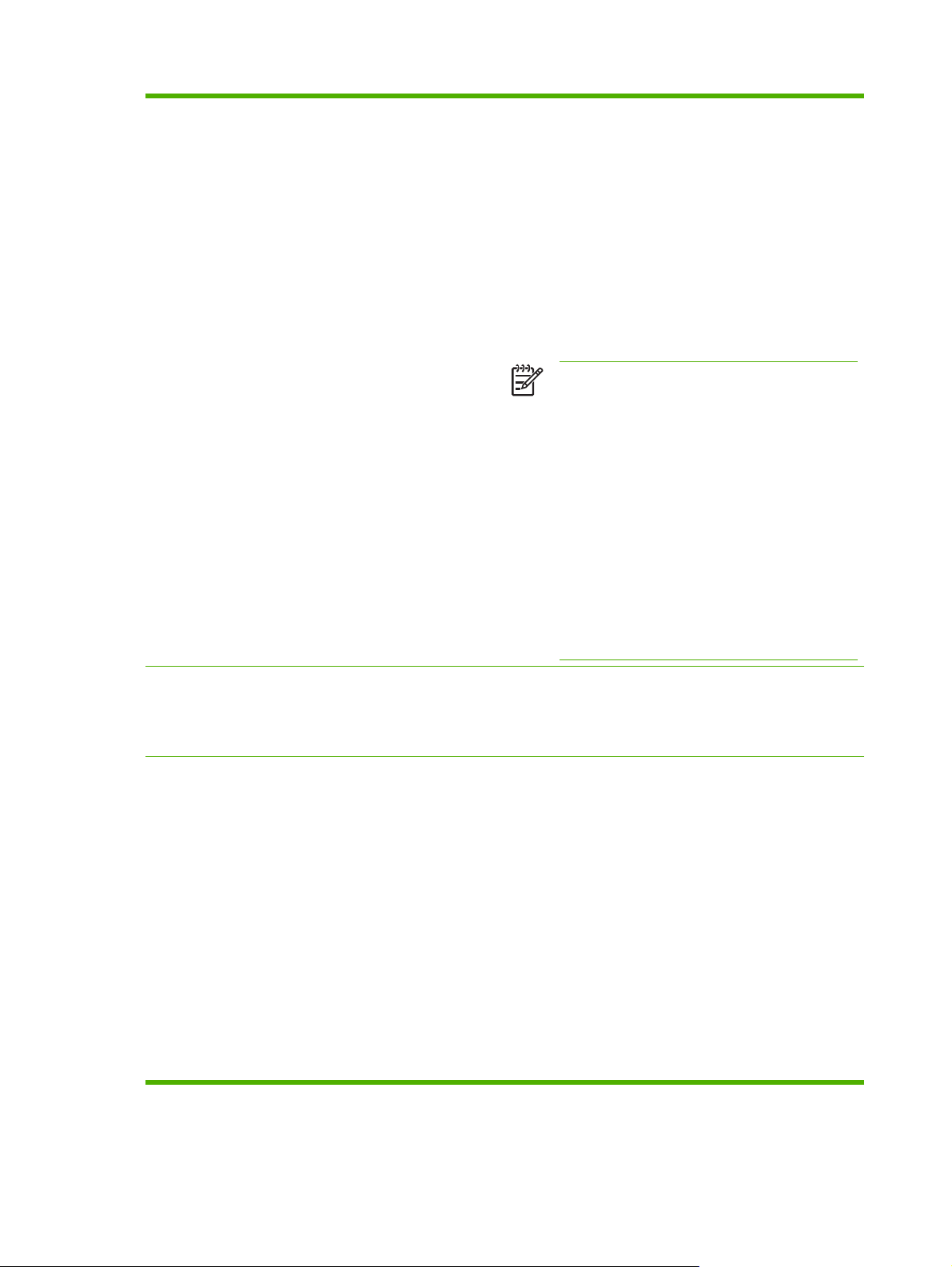
Kopyalama ve gönderme
Metin, grafik ve metinle grafik karışık biçimler için modlar
●
İş kesme özelliği (kopya sınırında)
●
Anında kopyalama için Xenon lamba
●
Yaprak başına birden çok sayfa
●
Operatör hizmet animasyonları (örneğin, kağıt sıkışmayı
●
giderme)
E-posta uyumluluğu
●
Enerji tasarrufu sağlayan uyku özelliği
●
Otomatik dupleks (iki taraflı) tarama
●
Not İki taraflı kopyalama için otomatik dupleks
yazdırma aksesuarı gerekir.
Not E-posta işlevselliğinin kullanılabilmesi için,
aygıtın basit posta aktarım protokolü (SMTP) olan IP
tabanlı bir sunucuya bağlanması gerekir. Bu sunucu,
yerel ağ üzerinde veya bir harici Internet servis
sağlayıcısında olabilir. HP, aygıtın SMTP sunucusu ile
aynı yerel alan ağında (LAN) olmasını önerir. ISP
kullanıyorsanız, ISP'ye dijital bir abone hattı (DSL)
bağlantısı kullanarak bağlanmanız gerekir. E-posta
hizmetlerini ISP'den alıyorsanız, ISP'den doğru SMTP
adresini isteyin.
Yazıcı kartuşu
Kağıt Girişi
Çevirmeli bağlantılar desteklenmez. Ağınız üzerinde
SMTP sunucusu yoksa, bir SMTP sunucusu
oluşturmanıza olanak veren bir üçüncü taraf yazılımı
satın alabilirsiniz.
%5 doluluk oranında 18.000 sayfa basabilir
●
Sallanmayan kartuş tasarımı
●
Gerçek HP baskı kartuşunu algılama
●
Tepsi 1 (çok amaçlı tepsi): Kağıt, asetat, etiket ve zarflar
●
için çok amaçlı tepsi. En çok 100 yaprak kağıt veya 10
zarf alır.
Tepsi 2 ve isteğe bağlı tepsi 3, 4 ve 5: 500 yapraklık
●
tepsiler. Bu tepsiler, Legal boyutlarına kadar olan
standart kağıt boyutlarını otomatik olarak algılar ve özel
boyutlu kağıda yazdırma olanağı sağlar.
Otomatik belge besleyici (ADF): En fazla 50 yaprak
●
kağıt alır.
Dupleks yazdırma ve kopyalama: İsteğe bağlı
●
dupleksleme aksesuarı, iki taraflı yazdırma ve kopyalama
(kağıdın her iki tarafına yazdırma) olanağı sağlar.
ADF dupleks tarama: ADF'de iki taraflı belgeleri taramak
●
için otomatik bir dupleksleyici özelliği bulunur.
İsteğe bağlı zarf besleyici: En çok 75 zarf alır.
●
4 Bölüm 1 Aygıt temel bilgileri TRWW
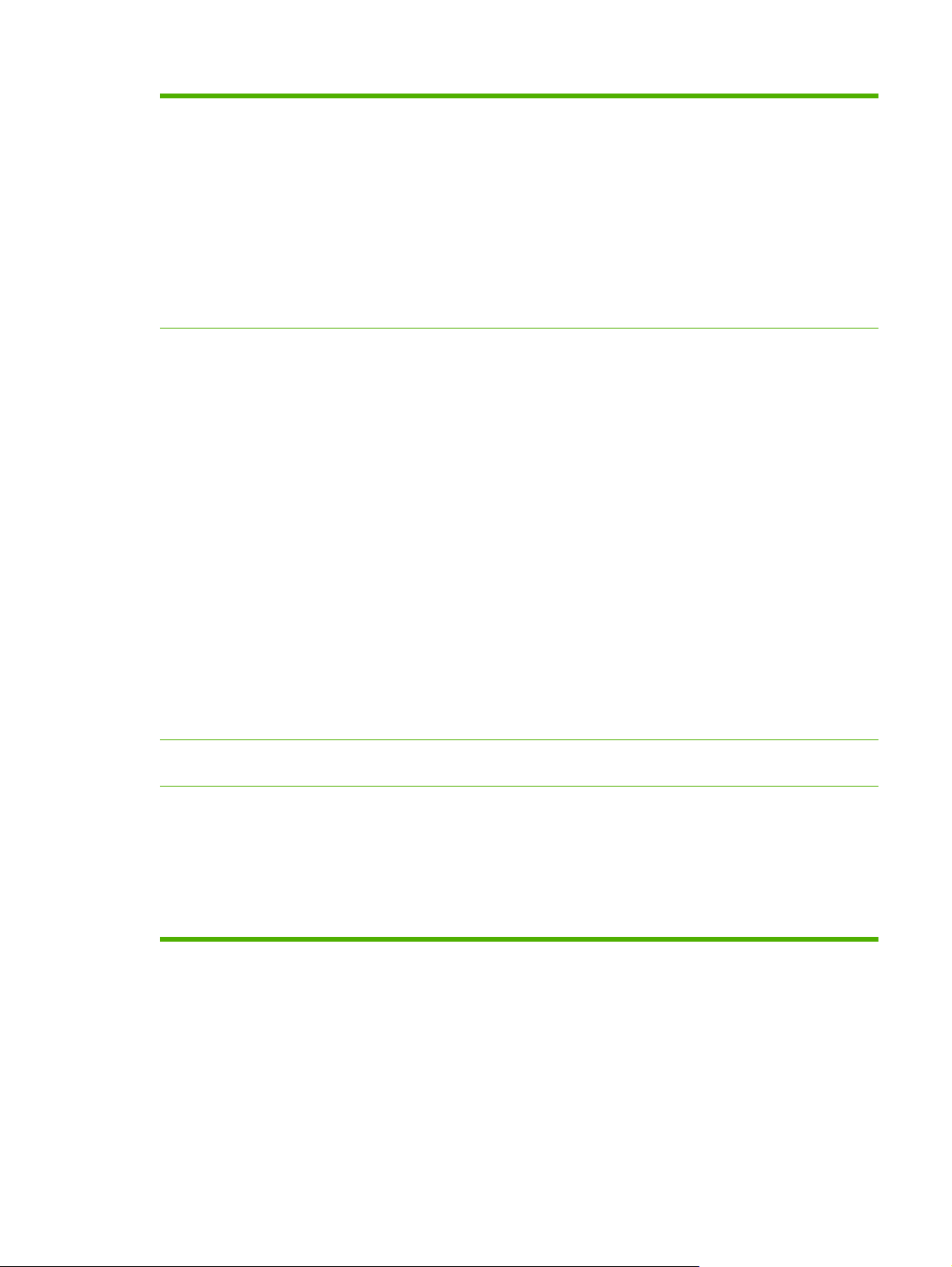
Kağıt çıkışı
Standart çıkış bölmesi: Standart çıkış bölmesi, aygıtın
●
sol tarafındadır. Bu bölme en fazla 500 yaprak kağıt alır.
ADF çıkış bölmesi: ADF çıkış bölmesi, ADF giriş
●
tepsisinin altındadır. Bölme en çok 50 yaprak kağıt alır ve
aygıt bölme dolu olduğunda otomatik olarak durur.
İsteğe bağlı zımbalayıcı/yığınlayıcı: Zımbalayıcı/
●
yığınlayıcı, en çok 30 yaprak zımbalama ve en çok 500
yaprak yığınlama kapasitesine sahiptir.
İsteğe bağlı 3 bölmeli posta kutusu: Bir bölme en fazla
●
500 yaprak ve diğer iki bölme her birinde 100 yaprak
yığınlar; toplam kapasite 700 yapraktır.
Bağlantı
Çevresel özellikler
Güvenlik özellikleri
Diğer aygıtları bağlamak için Yabancı Arabirim Demeti
●
(FIH) bağlantısı (AUX)
HP Jetdirect katıştırılmış baskı sunucusu için yerel alan
●
ağı (LAN) bağlayıcı (RJ-45)
İsteğe bağlı analog faks kartı
●
İsteğe bağlı HP Digital Sending Software (DSS) yazılımı
●
Hi-speed USB 2.0 bağlantı noktası.
●
Kağıt kullanım çözümleri için Jetlink
●
İsteğe bağlı HP Jetdirect gelişmiş giriş/çıkış (EIO) baskı
●
sunucusu kartları:
LocalTalk
●
Fast Ethernet 10/100TX
●
Ethernet 802.11b kablosuz
●
Bluetooth kablosuz yazıcı bağdaştırıcısı
●
Kızılötesi bağdaştırıcısı
●
Uyku ayarı enerji tasarrufu sağlar (ENERGY STAR
●
yönergelerine uygundur).
Yabancı arabirim demeti (FIH)
●
Güvenli Disk Silme
●
Güvenlik kilidi
●
İşi tutma
●
DSS kimlik doğrulaması
●
TRWW Özellik karşılaştırması 5
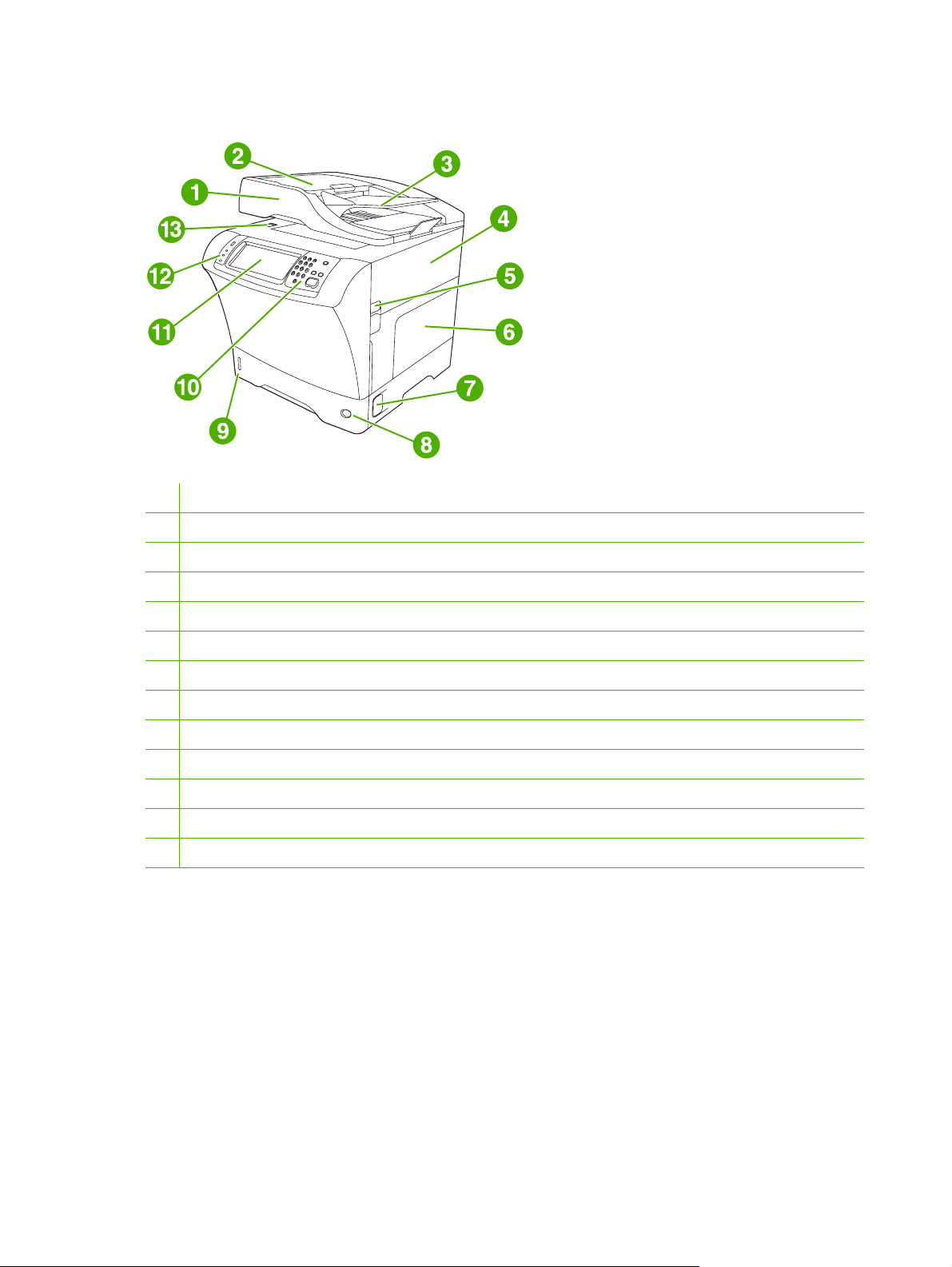
Gezinme
1 Belge besleyici aksamı
2 Belge besleyici üst kapağı
3 Belge besleyici giriş tepsisi
4 Üst kapak (baskı kartuşuna erişim sağlar)
5 Üst kapak kolu
6 Tepsi 1 (çok amaçlı tepsi)
7 Sıkışma erişim kolu
8 Tepsi numarası göstergesi
9 Kağıt düzeyi göstergesi
10 Kontrol paneli tuş takımı
11 Kontrol paneli ekranı
12 Kontrol paneli durum ışıkları
13 Tarayıcı kilidi
6 Bölüm 1 Aygıt temel bilgileri TRWW
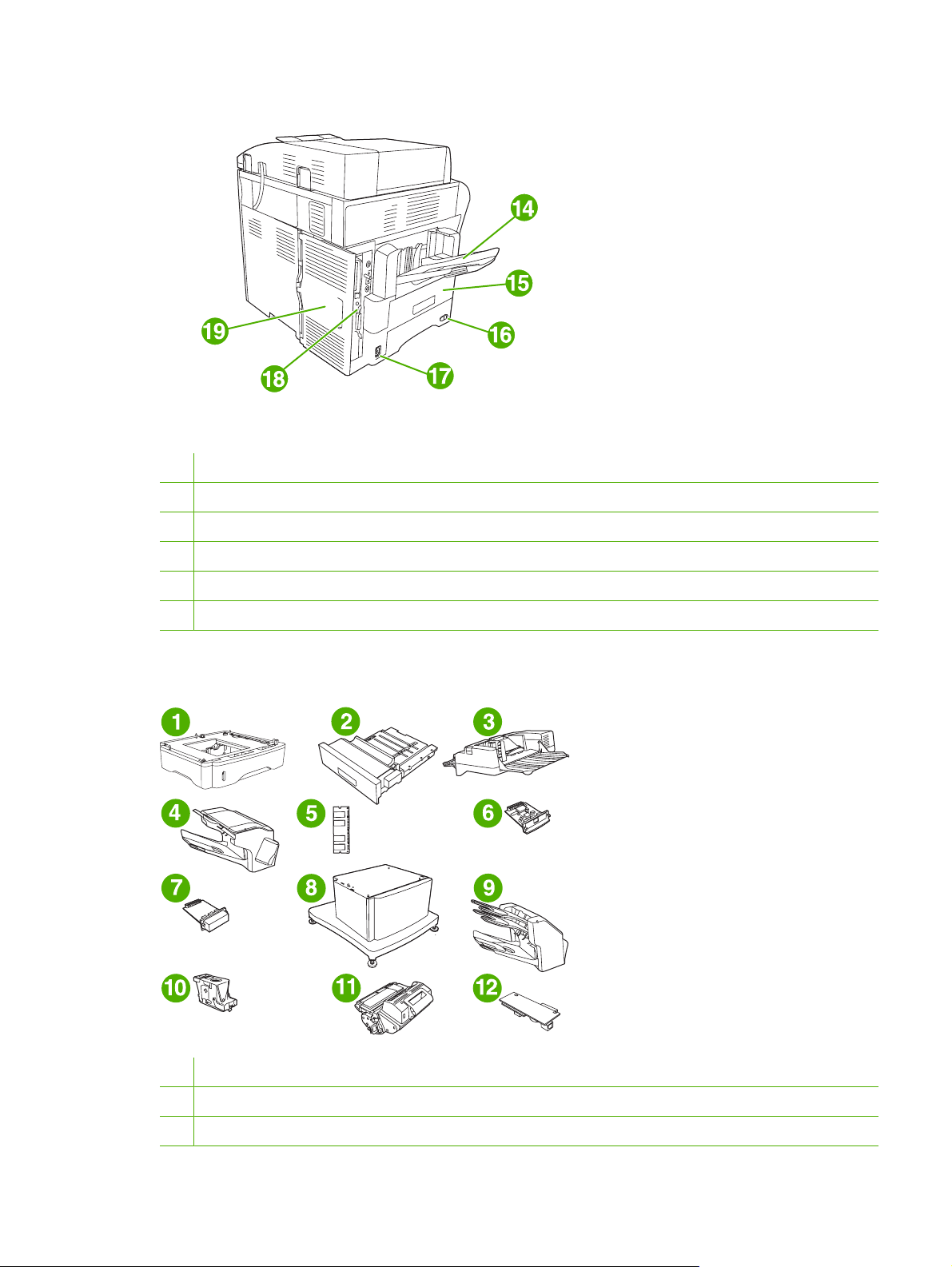
14 Çıkış bölmesi
15 İsteğe bağlı dupleksleyici
16 Açma/kapama düğmesi
17 Elektrik bağlantısı
18 Arabirim bağlantı noktaları
19 Formatlayıcı kapağı (bellek DIMM yuvasına, sabit diske ve analog-faks aksesuarına erişim sağlar)
Aksesuarlar ve sarf malzemeleri
1 500 yapraklık besleyici (Q5968A) (Aşağıdaki bilgilere bakın)
2 Dupleksleyici (Q5969A)
3 Zarf besleyici (Q2438B)
TRWW Gezinme 7
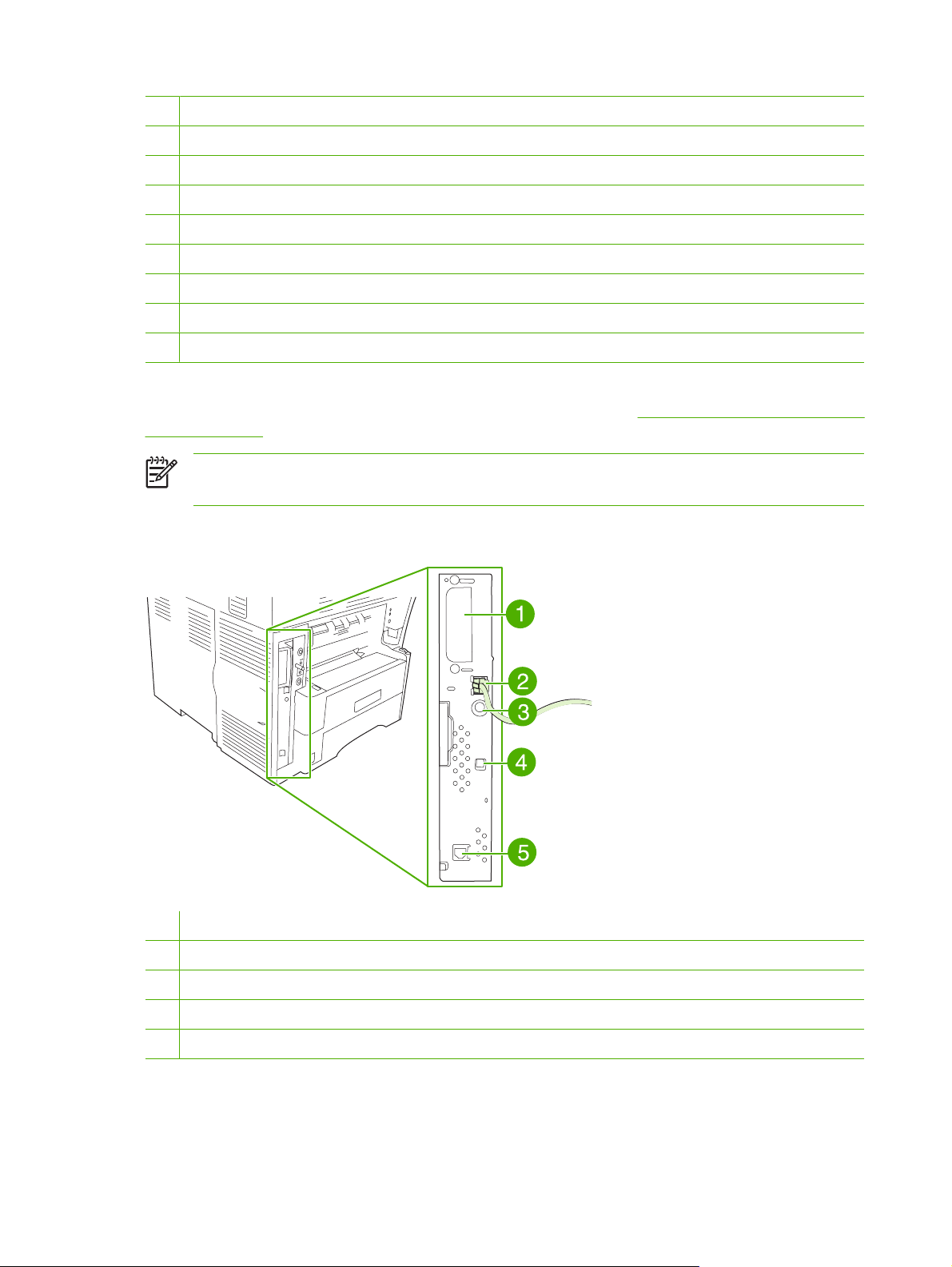
4 Zımbalayıcı/yığınlayıcı (Q5691A)
5 Bellek DIMM
6 HP Jetdirect baskı sunucusu (EIO kartı)
7 Sabit disk aksesuarı (EIO kartı)
8 Depolama dolabı/sehpası (Q5970A)
9 3 bölmeli posta kutusu (Q5692A)
10 Zımba kartuşu (C8091A)
11 Baskı kartuşu (Q5945A)
12 HP LaserJet Analog Fax Accessory 300 (Q3701A)
Aksesuar ve sarf malzemeleri sipariş etmek için bilgi almak üzere bkz. Sipariş parçaları, aksesuarlar ve
sarf malzemeleri.
Not Aygıt en çok üç tane isteğe bağlı 500 yapraklık besleyiciyi kabul eder. HP, isteğe bağlı 500
yapraklık besleyiciyi kullanırken bir dolap kullanmanızı önerir.
Arabirim bağlantı noktaları
1 EIO yuvası
2 Ağ bağlantısı (katıştırılmış HP Jetdirect baskı sunucusu)
3 Yabancı arabirim demeti (FIH) bağlantı noktası
4 Hi-speed USB 2.0 aygıt bağlantı noktası
5 Telefon hattı bağlantısı (isteğe bağlı analog faks aksesuarı için)
8 Bölüm 1 Aygıt temel bilgileri TRWW
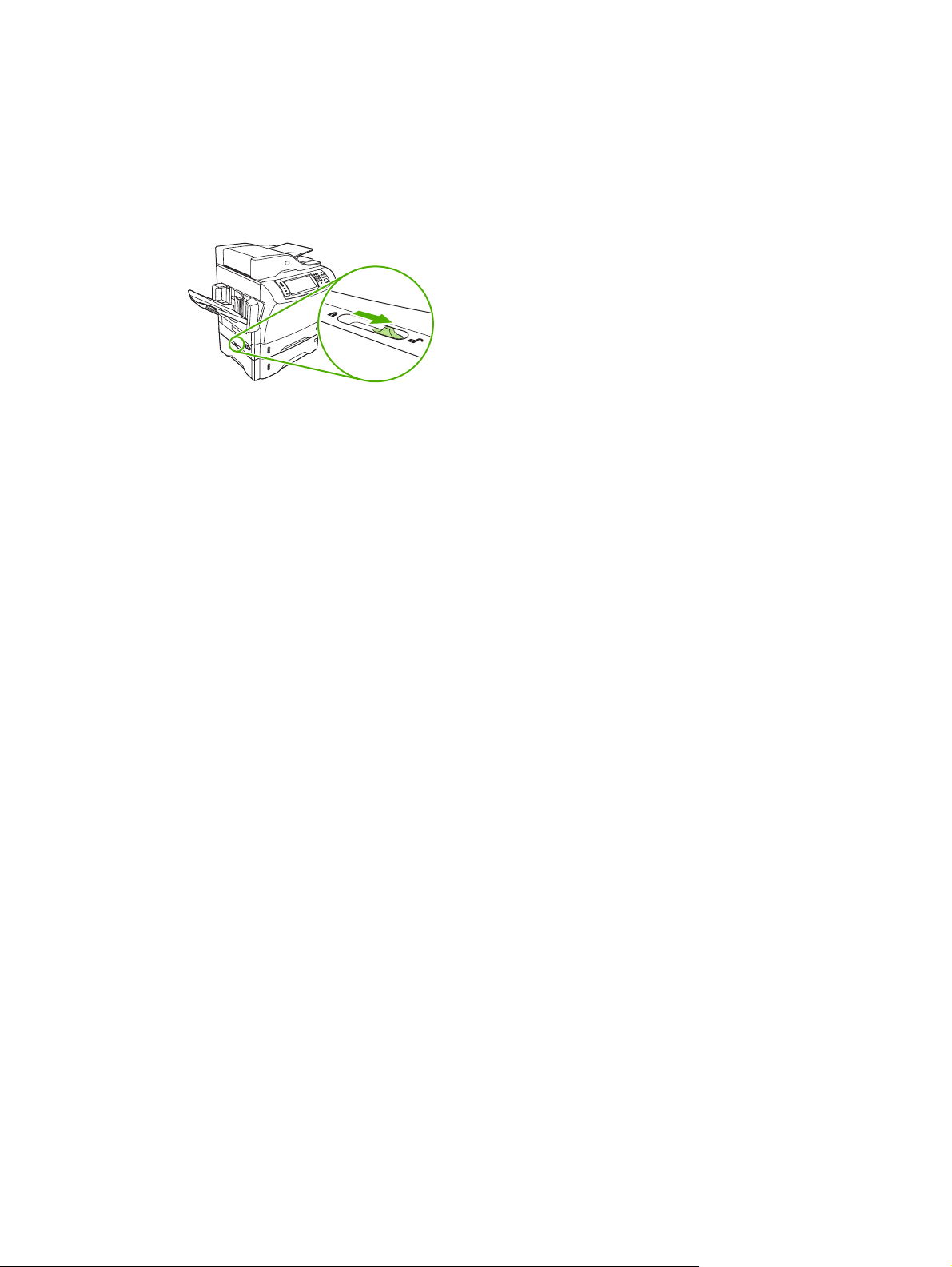
İsteğe bağlı aksesuarları kilitleme veya kilidini açma
Aygıtın devrilmesini engellemek üzere sağlamlaştırmak için isteğe bağlı 500 yapraklık besleyiciler ve
dolap aygıtın altına otomatik olarak kilitlenmiştir. Aksesuarlar takıldığında, her bir aksesuarın üzerindeki
kilidin arka (kilitli) konumda olduğundan emin olun.
Aksesuarların kilidini açmak için kolu öne doğru kaydırın (kilit açık).
TRWW Gezinme 9
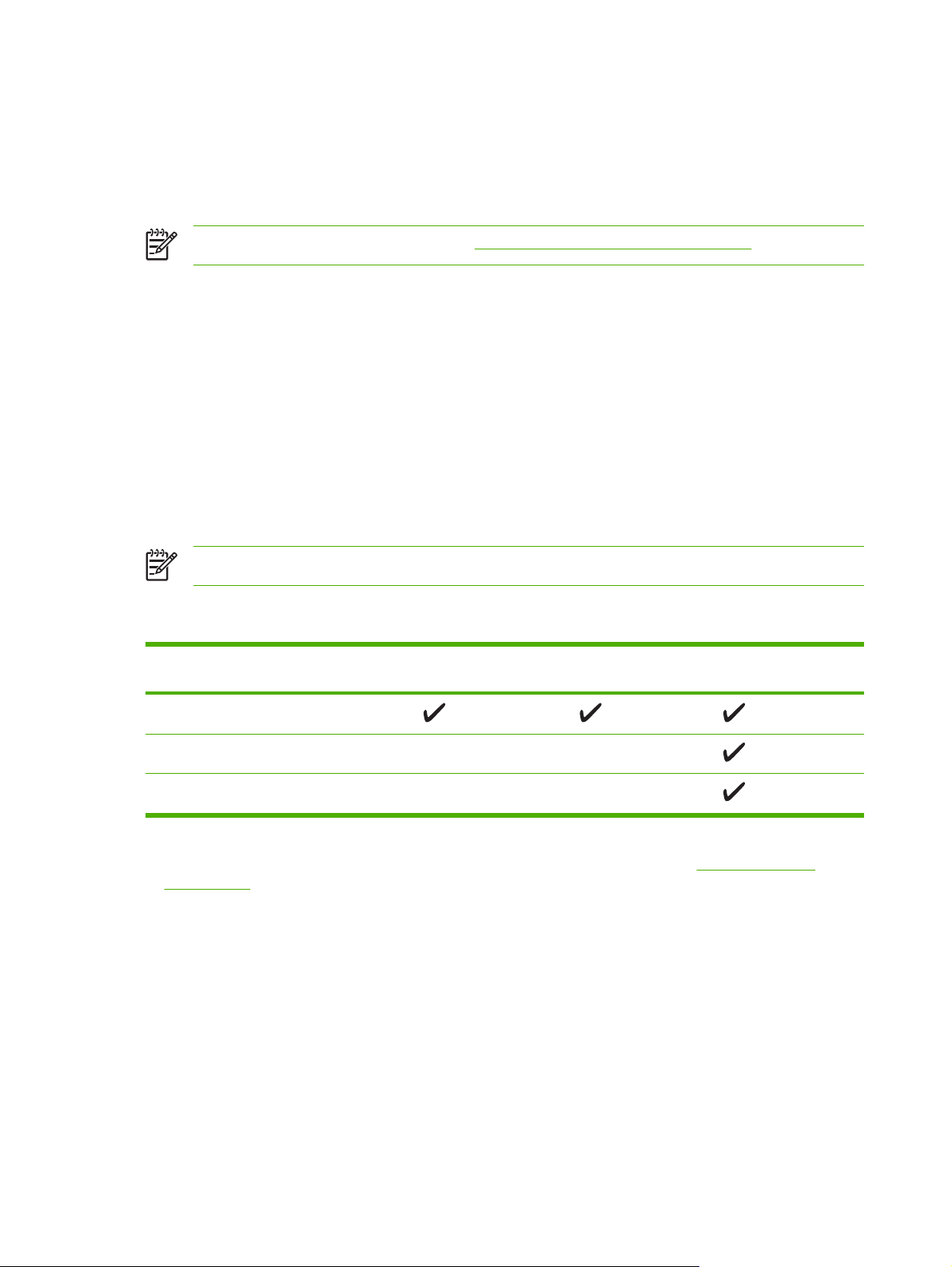
Aygıt yazılımı
Yazdırma sistemi yazılımı aygıtla birlikte gelir. Yükleme yönergeleri için başlangıç kılavuzuna bakın.
Yazdırma sistemi yazılımı, son kullanıcılar ve ağ yöneticilerine yönelik yazılım ile bilgisayarla iletişim ve
özelliklere erişim için yazıcı sürücüleri içerir.
Not Yazıcı sürücülerinin bir listesi için http://www.hp.com/go/M4345_software adresine gidin.
Desteklenen işletim sistemleri
Aygıt aşağıdaki işletim sistemlerini destekler:
Tam yazılım yüklemesi
Windows XP (32-bit ve 64-bit)
●
Windows Server 2003 (32-bit ve 64-bit)
●
Windows 2000
●
Mac OS X V10.2,8, V10.3, V10.4 ve üstü
●
Not Mac OS V10.4 üst sürümleri için, PPC ve Intel Core Processor Macs desteklenir.
Desteklenen yazıcı sürücüleri
İşletim sistemi PCL 5 PCL 6 Postscript düzey 3
Windows
Mac OS X V10.2,8, V10.3, V10.4 ve üstü
1
Linux
Yalnızca yazıcı sürücüsü
Linux (yalnızca Web)
●
UNIX model kodları (yalnızca Web)
●
emülasyonu
1
Linux için, postscript düzey 3 emülasyon sürücüsünü şu adresten yükleyin: www.hp.com/go/
linuxprinting.
Yazıcı sürücüleri, sık yapılan yazdırma işleriyle ilgili yönergelerin bulunduğu çevrimiçi Yardım'ı içerir ve
yazıcı sürücüsündeki düğmeleri, onay kutularını ve açılır listeleri açıklar.
Doğru yazıcı sürücüsünü seçin.
Yazıcı sürücüleri, yazıcının özelliklerine erişmenizi ve bilgisayarın (bir yazıcı dili kullanarak) yazıcıyla
iletişim kurmasını sağlar. Ek yazılım ve diller için yazıcı CD'sinde yer alan yükleme notlarına ve benioku
dosyalarına bakın.
10 Bölüm 1 Aygıt temel bilgileri TRWW
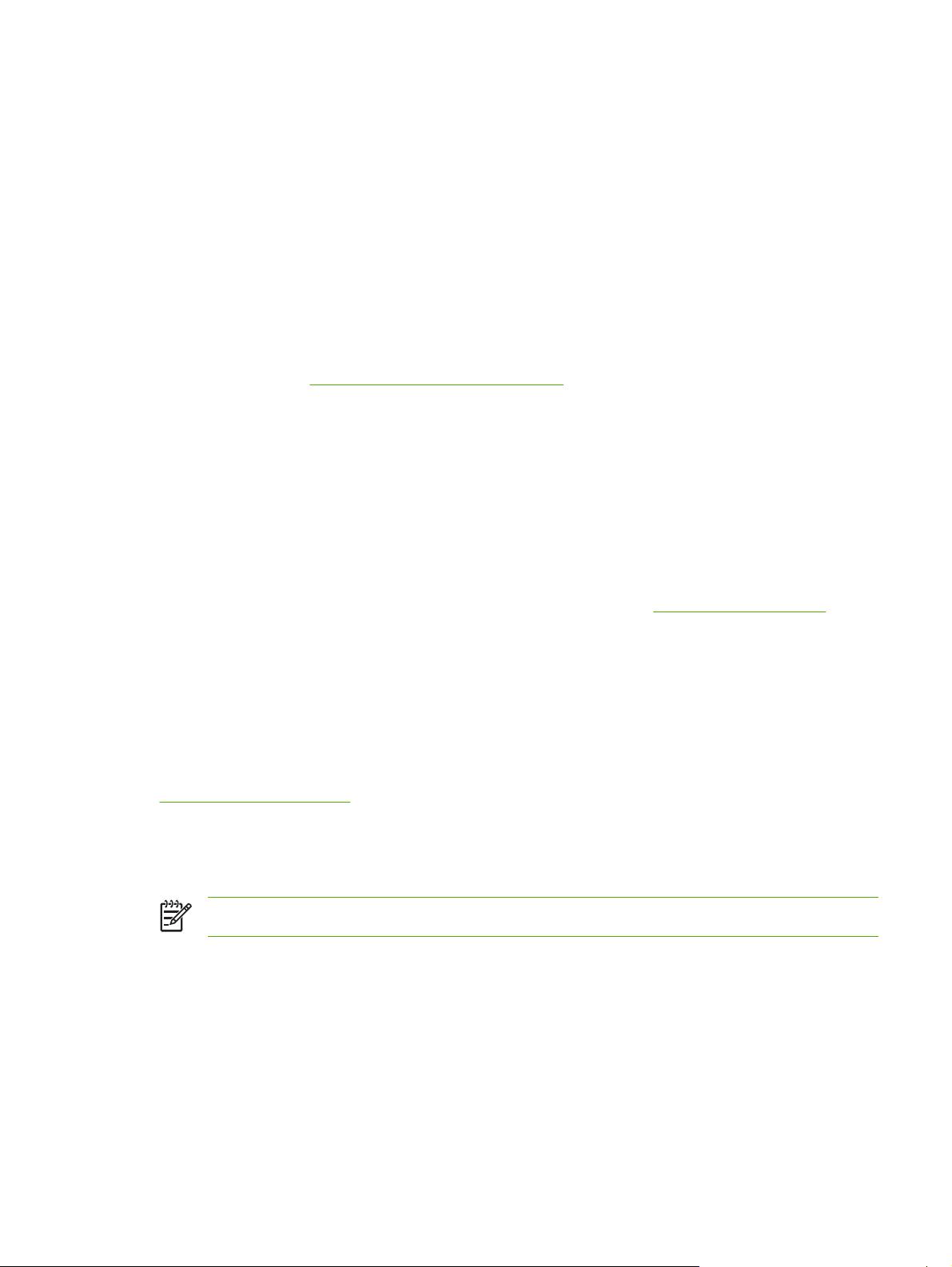
Aygıt PCL 5, PCL 6 ve HP postscript düzey 3 emülasyonu yazıcı tanımlama dili (PDL) sürücüleri kullanır.
En iyi genel performans için PCL 6 yazıcı sürücüsünü kullanın.
●
Ofislerdeki genel yazdırma işlerinde PCL 5 yazıcı sürücüsünü kullanın.
●
Postscript düzey 3 emülasyon gereksinimleri veya postscript anlık yazı tipi desteği için HP
●
postscript düzey 3 emülasyon sürücüsünü kullanın.
Evrensel yazıcı sürücüleri
HP Universal Print Driver Series for Windows ayrı HP postscript düzey 3 emülasyonu ve hemen hemen
her HP aygıtına erişim sağlayan tek bir sürücünün HP PCL 5 sürümlerini içerir ve sistem yöneticisine
aygıtları daha etkin bir biçimde yönetmeleri için araçlar sağlar. Universal Print Driver (Evrensel Baskı
Sürücüsü) aygıt CD'sinde, Optional Software (İsteğe Bağlı Yazılım) bölümünde bulunur. Daha fazla bilgi
için, şu adrese gidin:
www.hp.com/go/universalprintdriver.
Sürücü Otomatik Yapılandırması
Windows 2000 ve Windows XP için HP LaserJet PCL 5, PCL 6 ve PS düzey 3 öykünme sürücüleri,
yükleme sırasında aygıt aksesuarlarını otomatik bulma ve sürücü yapılandırma özelliklerine sahiptir.
Sürücü Otomatik Yapılandırması'nın desteklediği bazı aksesuarlara örnek olarak dupleksleyici birimi,
isteğe bağlı kağıt tepsileri ve ikili doğrudan bellek modülleri (DIMM) gösterilebilir.
Şimdi Güncelleştir
Yüklemeden bu yana aygıt yapılandırmasında değişiklik yaptıysanız, sürücü yeni yapılandırmayla
otomatik olarak güncelleştirilebilir. Özellikler iletişim kutusundaki (bkz.
Ayarları sekmesinde, sürücüyü güncelleştirmek için Şimdi Güncelleştir düğmesini tıklatın.
HP Sürücü Önceden Yapılandırması
HP Sürücü Önceden Yapılandırması, HP yazılımını yönetilen şirket baskı ortamlarında özelleştirmek ve
dağıtmak amacıyla kullanabileceğiniz bir yazılım mimarisi ve bir dizi araçtır. Bilişim teknolojileri (BT)
yöneticileri HP Sürücü Önceden Yapılandırması kullanarak, HP yazıcı sürücülerini ağ ortamında
yüklemeden önce sürücülerin yazdırma ve varsayılan ayarlarını önceden yapılandırabilir. Daha fazla
bilgi için, şu adreste bulunan HP Sürücü Önceden Yapılandırma Destek Kılavuzu'na bakın:
www.hp.com/go/hpdpc_sw.
Yazdırma ayarlarının önceliği
Yazdırma ayarlarında yapılan değişikliklerin önceliği nerede yapıldıklarına göre belirlenir:
Not Komut ve iletişim kutusu adları yazılım programınıza bağlı olarak değişebilir.
Sayfa Yapısı iletişim kutusu: Bu iletişim kutusunu açmak için, çalışmakta olduğunuz
●
programın Dosya menüsünde Sayfa Yapısı veya buna benzer komutu tıklatın. Burada değiştirilen
ayarlar, başka bir yerde değiştirilen ayarları geçersiz kılar.
Yazdır iletişim kutusu: Bu iletişim kutusunu açmak için, çalışmakta olduğunuz programın
●
Dosya menüsünde Yazdır, Sayfa Yapısı veya buna benzer komutu tıklatın. Yazdır iletişim
kutusunda değiştirilen ayarların önceliği daha düşüktür ve Sayfa Yapısı iletişim kutusunda yapılan
değişiklikleri geçersiz kılmazlar.
Yazıcı sürücülerini açma), Aygıt
TRWW Aygıt yazılımı 11
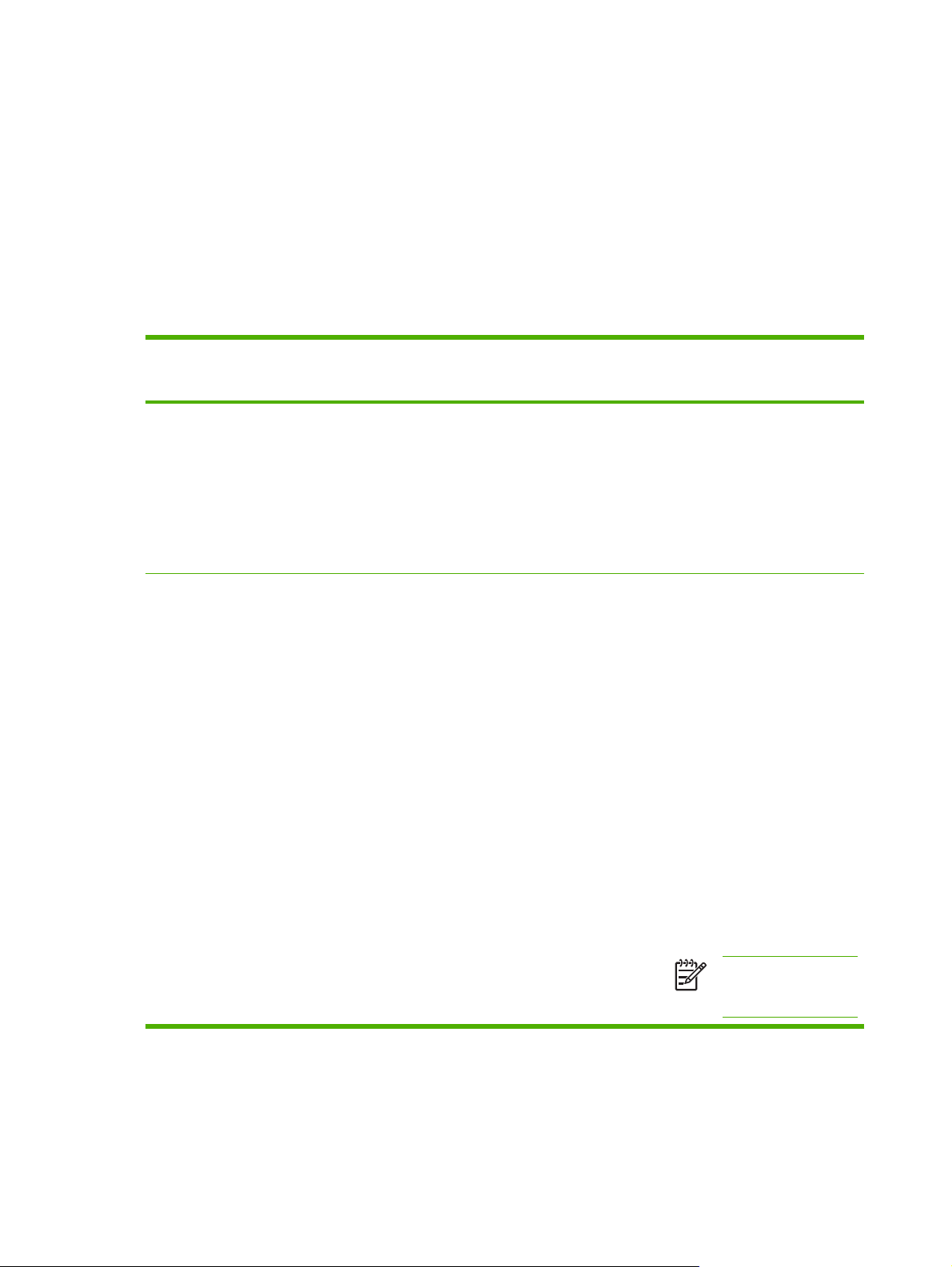
Yazıcı Özellikleri iletişim kutusu (yazıcı sürücüsü): Yazıcı sürücüsünü açmak için, Yazdır
●
iletişim kutusunda Özellikler'i tıklatın. Yazıcı Özellikleri iletişim kutusunda değiştirilen ayarlar
yazdırma yazılımında başka herhangi bir yerdeki ayarları geçersiz kılmaz.
Varsayılan yazıcı sürücüsü ayarları: Varsayılan yazıcı sürücüsü ayarları Sayfa Yapısı, Yazdır
●
veya Yazıcı Özellikleri iletişim kutularındaki ayarlar değiştirilmediği sürece tüm yazdırma işlerinde
kullanılan ayarları tanımlar.
Yazıcı kontrol paneli ayarları: Yazıcı kontrol panelinde değiştirilen ayarların önceliği, başka
●
yerlerde yapılan değişikliklere göre daha düşüktür.
Yazıcı sürücülerini açma
İşletim Sistemi Yazılım programı kapanıncaya
kadar tüm baskı işlerinin
ayarlarını değiştirmek için
Windows 2000, XP
ve Server 2003
Mac OS X V10.2,8,
V10.3, V10.4 ve
üstü
1. Yazılım programının
Dosya menüsünde
Yazdır'ı tıklatın.
2. Sürücüyü seçin ve
Özellikler veya Tercihler'i
tıklatın.
İzlenecek adımlar değişebilir; bu
en yaygın yordamdır.
1. File (Dosya) menüsünde
Print'i (Yazdır) tıklatın.
2. Açılan menüleri kullanarak
istediğiniz ayarları
değiştirin.
Tüm yazdırma işleri için
varsayılan ayarları değiştirme
1. Başlat'ı tıklatın, Ayarlar'ı
tıklatın ve Yazıcılar'ı veya
Yazıcı ve Fakslar'ı tıklatın.
2. Sürücü simgesini sağ
tıklatın ve Yazdırma
Tercihleri'ni seçin.
1. File (Dosya) menüsünde
Print'i (Yazdır) tıklatın.
2. Açılan menüleri kullanarak
istediğiniz ayarları
değiştirin.
3. Presets (Ön Ayarlar) açılan
menüsünde, Save as
(Farklı Kaydet) seçeneğini
tıklatın ve ön ayar için bir ad
yazın.
Bu ayarlar Presets (Ön Ayarlar)
menüsüne kaydedilir. Bir
programı açıp yaptığınız her
yazdırma işleminde, yeni ayarları
kullanmak için kaydedilen ayar
seçeneğini seçmeniz gerekir.
Aygıt yapılandırma ayarlarını
değiştirme
1. Başlat'ı tıklatın, Ayarlar'ı
tıklatın ve Yazıcılar'ı veya
Yazıcı ve Fakslar'ı tıklatın.
2. Sürücü simgesini sağ
tıklatın ve Özelikler'i seçin.
3. Aygıt Ayarları sekmesini
tıklatın.
1. Finder içinde, Go (Git)
menüsünde Applications
(Uygulamalar) seçeneğini
tıklatın.
2. Utilities'i (Yardımcı
Programlar) ve ardından
Print Center (Baskı
Merkezi) (OS X V10.2,8)
veya Printer Setup
Utility'yi (Yazıcı Kurulumu
Yardımcı Programı) açın.
3. Yazdırma sırasını tıklatın.
4. Printers (Yazıcılar)
menüsünde Show Info
(Bilgi Ver) seçeneğini
tıklatın.
5. Installable Options
(Yüklenebilir Seçenekler)
menüsünü tıklatın.
Not Klasik modda
yapılandırma ayarları
kullanılamayabilir.
Macintosh bilgisayarları için yazılım
HP yükleyici, Macintosh bilgisayarlarda kullanılmak üzere PostScript Yazıcı Tanımı (PPD) dosyaları,
Yazıcı Diyalog Uzantıları (PDE) ve HP Printer Utility programı sunar.
12 Bölüm 1 Aygıt temel bilgileri TRWW
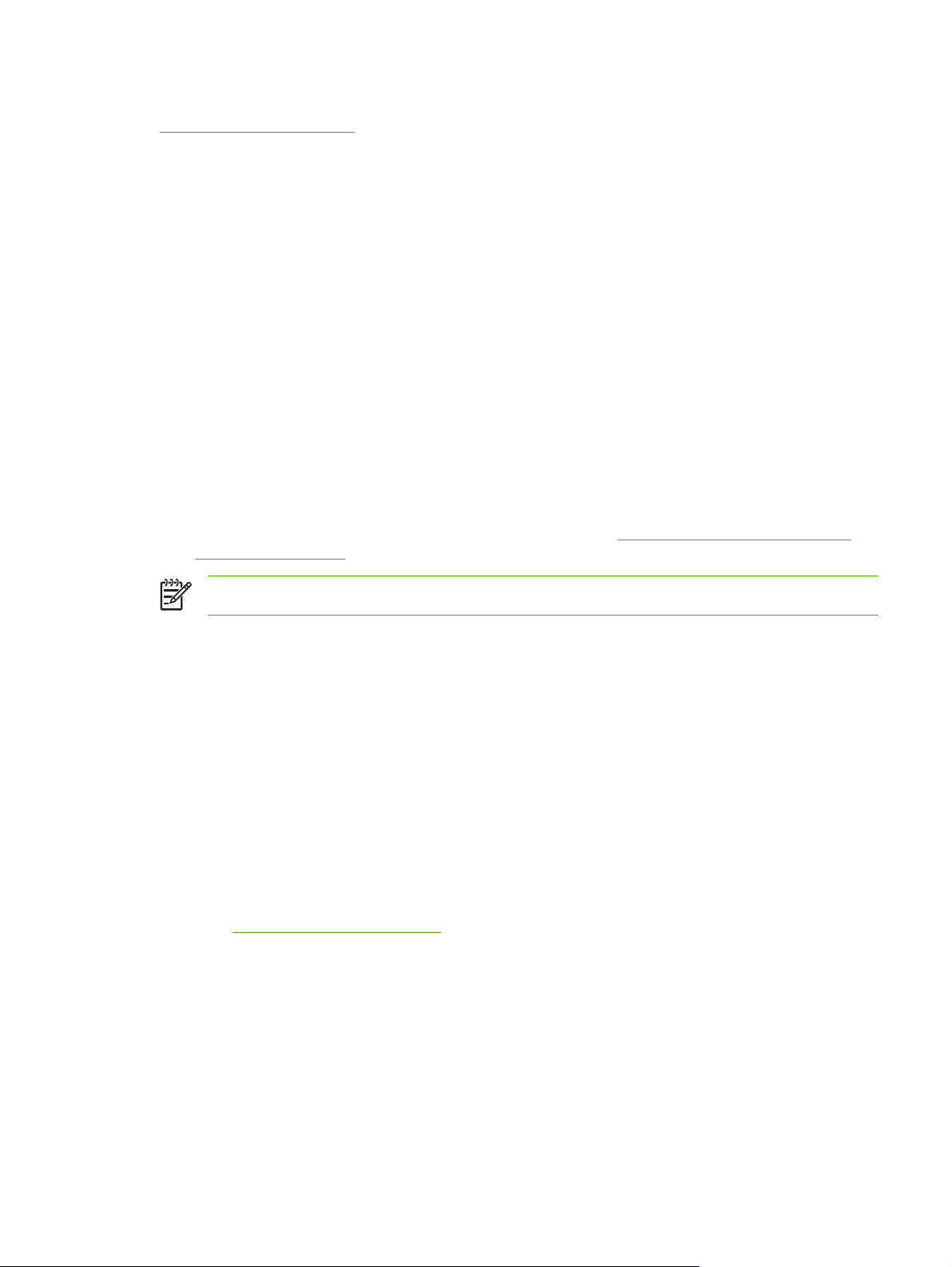
Ağ bağlantıları için, aygıtı yapılandırmak üzere katıştırılmış Web sunucusunu (EWS) kullanın. Bkz
Katıştırılmış Web sunucusu.
Yazdırma sistemi yazılımı şu bileşenleri içerir:
PostScript Yazıcı Tanımı (PPD) dosyaları.
●
PPD'ler Apple PostScript yazıcı sürücüleriyle birlikte, aygıt özelliklerine erişim sağlar. Bilgisayarla
birlikte verilen Apple PostScript yazıcı sürücüsünü kullanın.
HP Printer Utility
●
Yazıcı sürücüsünde bulunmayan aygıt özelliklerini ayarlamak için HP Printer Utility'yi kullanın:
Aygıta ad verin.
●
Aygıtı ağdaki bir bölgeye atayın.
●
Aygıta bir internet protokolü (IP) adresi atayın.
●
Dosya ve yazı tipi yükleme.
●
Aygıtı IP ve AppleTalk yazdırma için yapılandırın.
●
HP Printer Utility'yi aygıtınızda USB (evrensel seri veri yolu) kablosu varsa veya TCP/IP tabanlı bir
ağa bağlanmışsa kullanabilirsiniz. Daha fazla bilgi için, bkz.
Programını Kullanma.
Macintosh'ta HP Yazıcı Yardımcı
Not HP Printer, Utility Mac OSXV10.2 veya üstü için desteklenir.
Yazılımı Macintosh işletim sistemlerinden kaldırma
Yazılımı Macintosh bilgisayardan kaldırmak için PPD dosyalarını çöp kutusuna sürükleyin.
Yardımcı programlar
Aygıt, ağ üzerinde izlenmesini ve yönetilmesini kolaylaştırmak üzere birçok yardımcı programla
donatılmıştır.
HP Web Jetadmin
HP Web Jetadmin, intranetinizdeki HP Jetdirect bağlantılı yazıcılar için tarayıcı tabanlı bir yönetim
aracıdır ve yalnızca ağ yöneticisinin bilgisayarına yüklenmesi gerekir.
HP Web Jetadmin'in geçerli bir sürümünü indirmek ve desteklenen ana bilgisayar sistemlerinin en son
listesi için
Ana bilgisayar sunucusuna yüklendiğinde tüm istemciler, desteklenen bir Web tarayıcısını (örneğin,
Microsoft® Internet Explorer 4.x veya Netscape Navigator 4.x ya da sonraki sürümleri) kullanarak veya
HP Web Jetadmin ana bilgisayarına göz atarak HP Web Jetadmin’e erişebilir.
Katıştırılmış Web sunucusu
www.hp.com/go/webjetadmin sitesini ziyaret edin.
Aygıt, aygıt ve ağ etkinlikleri hakkındaki bilgilere erişim olanağı veren katıştırılmış bir Web sunucusuna
sahiptir. Bu bilgiler Microsoft Internet Explorer veya Netscape Navigator gibi bir Web tarayıcısında
görüntülenir.
TRWW Aygıt yazılımı 13
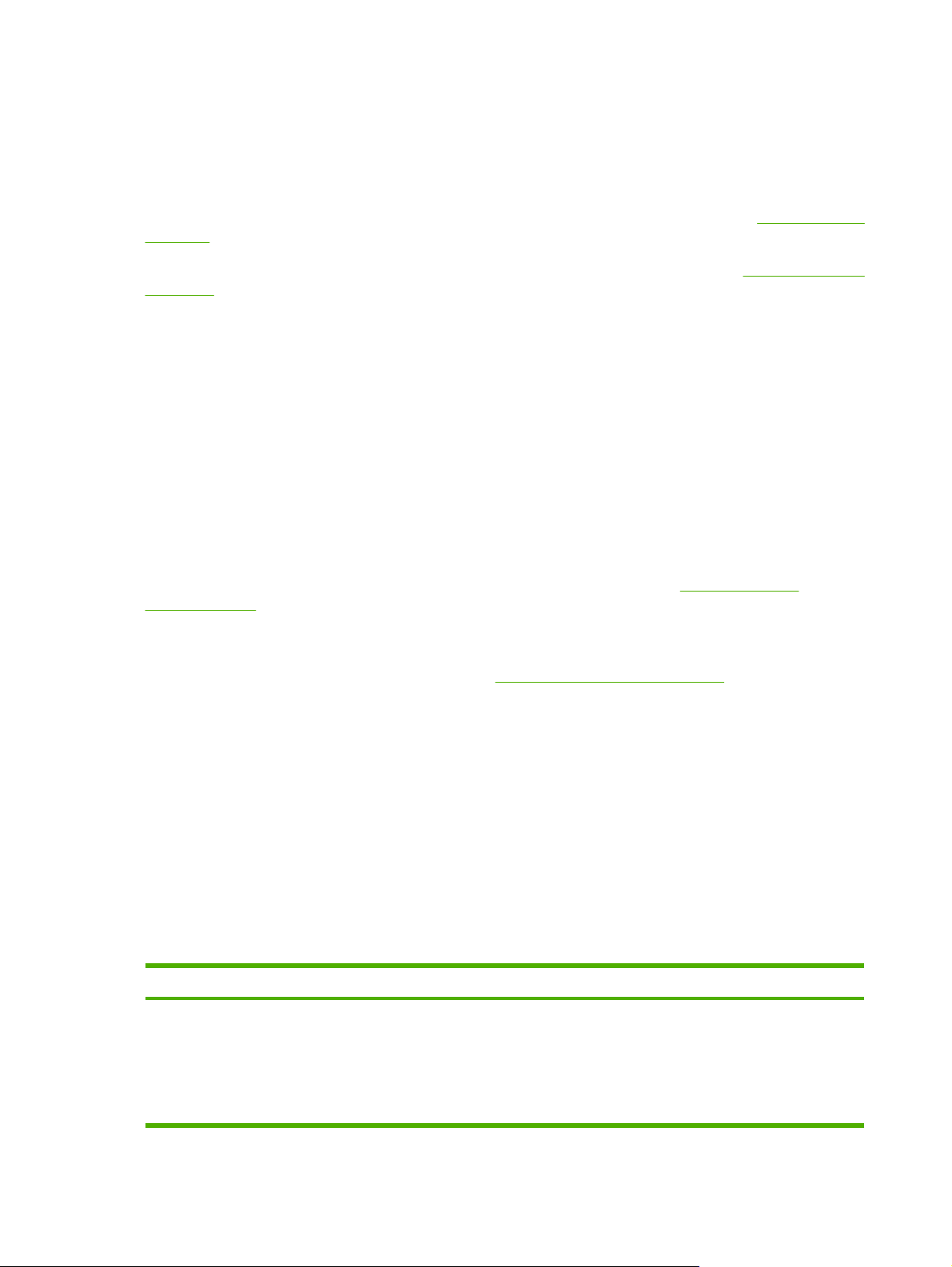
Katıştırılmış Web sunucusu aygıtta bulunur. Bir ağ sunucusuna yüklenmez.
Katıştırılmış Web sunucusu, ağa bağlı bir bilgisayarı ve standart Web tarayıcısı olan herkesin
kullanabileceği bir arabirim sağlar. Özel bir yazılım yüklenmez veya yapılandırılmaz, ancak
bilgisayarınızda desteklenen bir Web tarayıcısı olması gerekir. Katıştırılmış Web sunucusuna
erişebilmek için, tarayıcının adres satırına aygıtın IP adresini yazın. (IP adresini bulmak için bir
yapılandırma sayfası yazdırın. Yapılandırma sayfası yazdırma hakkında ek bilgi için bkz.
Bilgi sayfalarını
kullanma.)
Katıştırılmış Web sunucusu özelliklerinin ve işlevlerinin kapsamlı açıklaması için bkz.
sunucusu.
HP Easy Printer Care yazılımı
HP Easy Printer Care yazılımı programını şu görevler için kullanabilirsiniz:
Aygıt durumunu denetleme
●
Sarf malzemelerinin durumunu denetleme
●
Uyarı ayarlama
●
Aygıt belgelerini görüntüleme
●
Sorun giderme ve bakım araçlarına erişme
●
Aygıt doğrudan bilgisayarınıza veya bir ağa bağlı olduğunda HP Easy Printer Care yazılımı
görüntülenebilir. HP Easy Printer Care yazılımı uygulamasını yüklemek için
easyprintercare adresine gidin.
Desteklenen işletim sistemleri
Desteklenen işletim sistemleri hakkında bilgi için,
Desteklenen tarayıcılar
Katıştırılmış Web
www.hp.com/go/
www.hp.com/go/easyprintercare sitesine gidin.
HP Easy Printer Care yazılımı uygulamasını kullanmak için aşağıdaki tarayıcılardan birinin olması
gerekir:
Microsoft Internet Explorer 5.5 veya üzeri
●
Netscape Navigator 7.0 veya üzeri
●
Opera Software ASA Opera 6.05 veya üzeri
●
Tüm sayfalar tarayıcıdan yazdırılabilir.
Diğer bileşenler ve yardımcı programlar
Windows Macintosh OS
Yazılım yükleyici - yazdırma sistemi yükleme işlemini
●
otomatikleştirir
Çevrimiçi Web kaydı
●
14 Bölüm 1 Aygıt temel bilgileri TRWW
PostScript Yazıcı Açıklama dosyaları (PPD) — Mac OS
●
ile birlikte verilen Apple PostScript sürücüleri ile birlikte
kullanılır.
HP Printer Utility — aygıt ayarlarını değiştirmek, durum
●
bilgisini görüntülemek ve bir Mac bilgisayarından alınan
yazıcı olay bildirimini ayarlamak için kullanılır. Bu
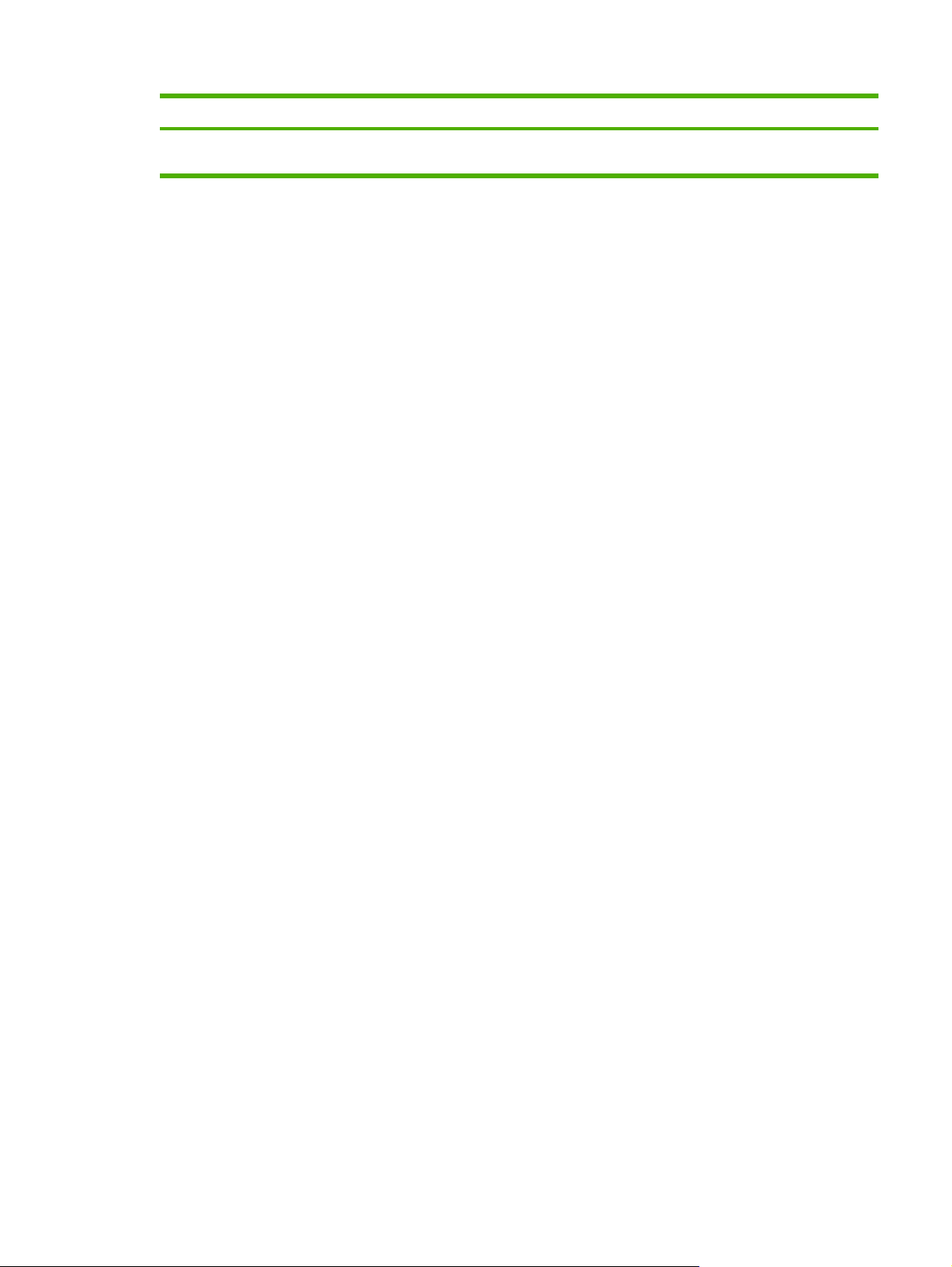
Windows Macintosh OS
yardımcı program Mac OS X V10.2 ve sonrası için
desteklenir.
TRWW Aygıt yazılımı 15
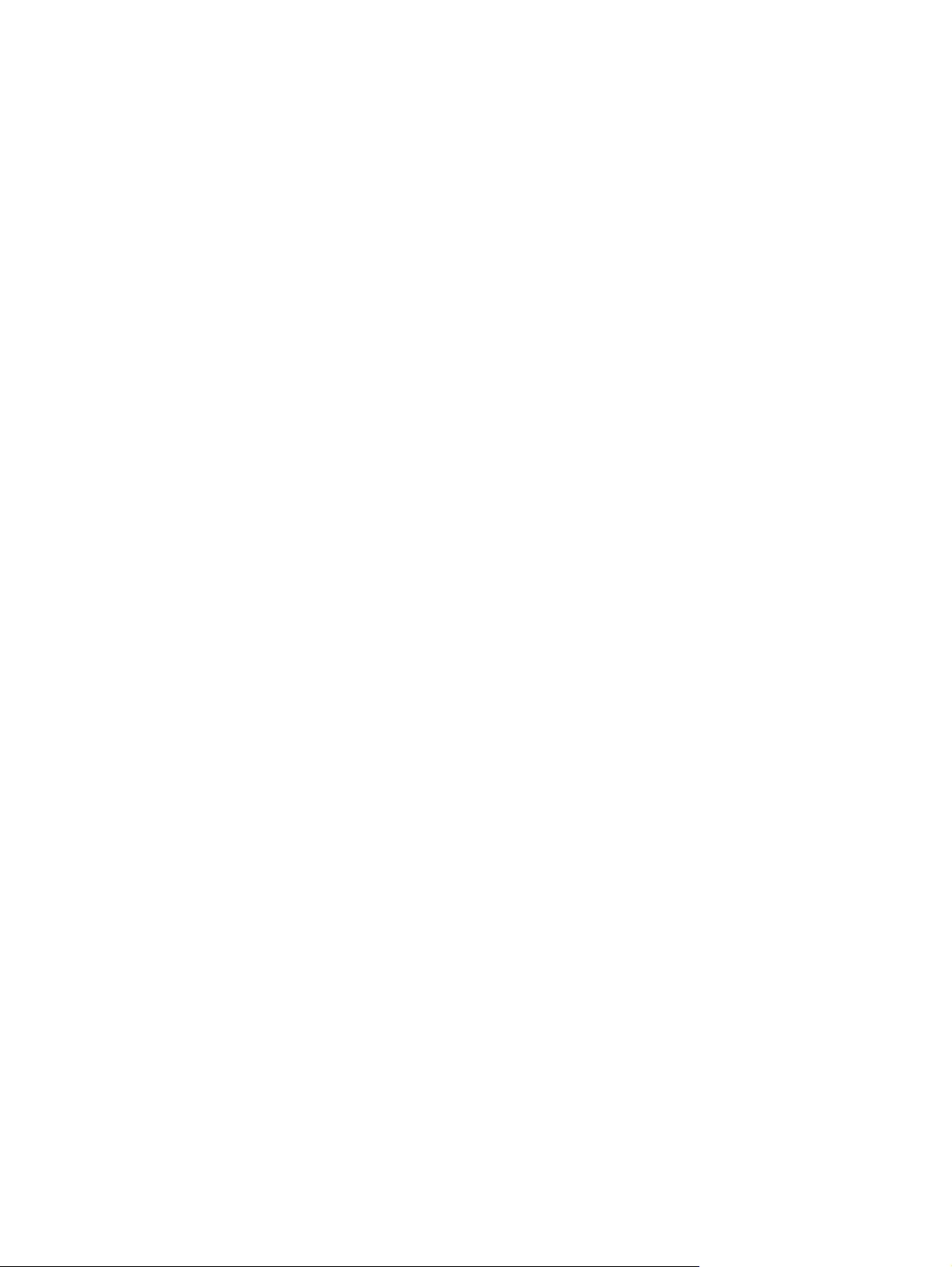
16 Bölüm 1 Aygıt temel bilgileri TRWW
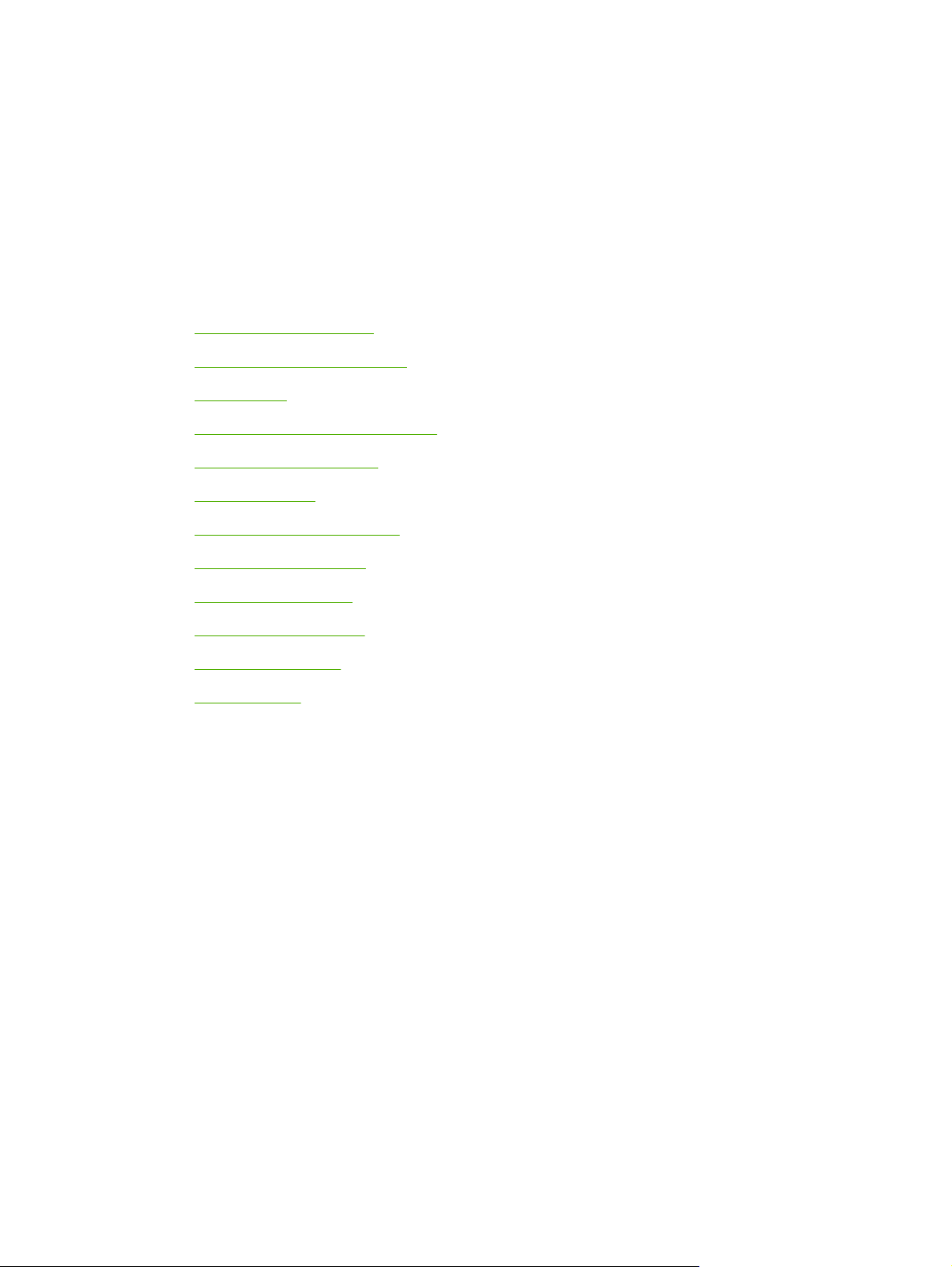
2 Kontrol Paneli
Kontrol panelini kullanma
●
Yönetim menüsünde gezinme
●
Bilgi menüsü
●
Varsayılan İş Seçenekleri menüsü
●
Saat/Zamanlama menüsü
●
Yönetim Menüsü
●
Başlangıç Kurulumu menüsü
●
Aygıt Davranışı menüsü
●
Baskı Kalitesi menüsü
●
Sorun Giderme menüsü
●
Sıfırlayıcılar menüsü
●
Servis menüsü
●
TRWW 17
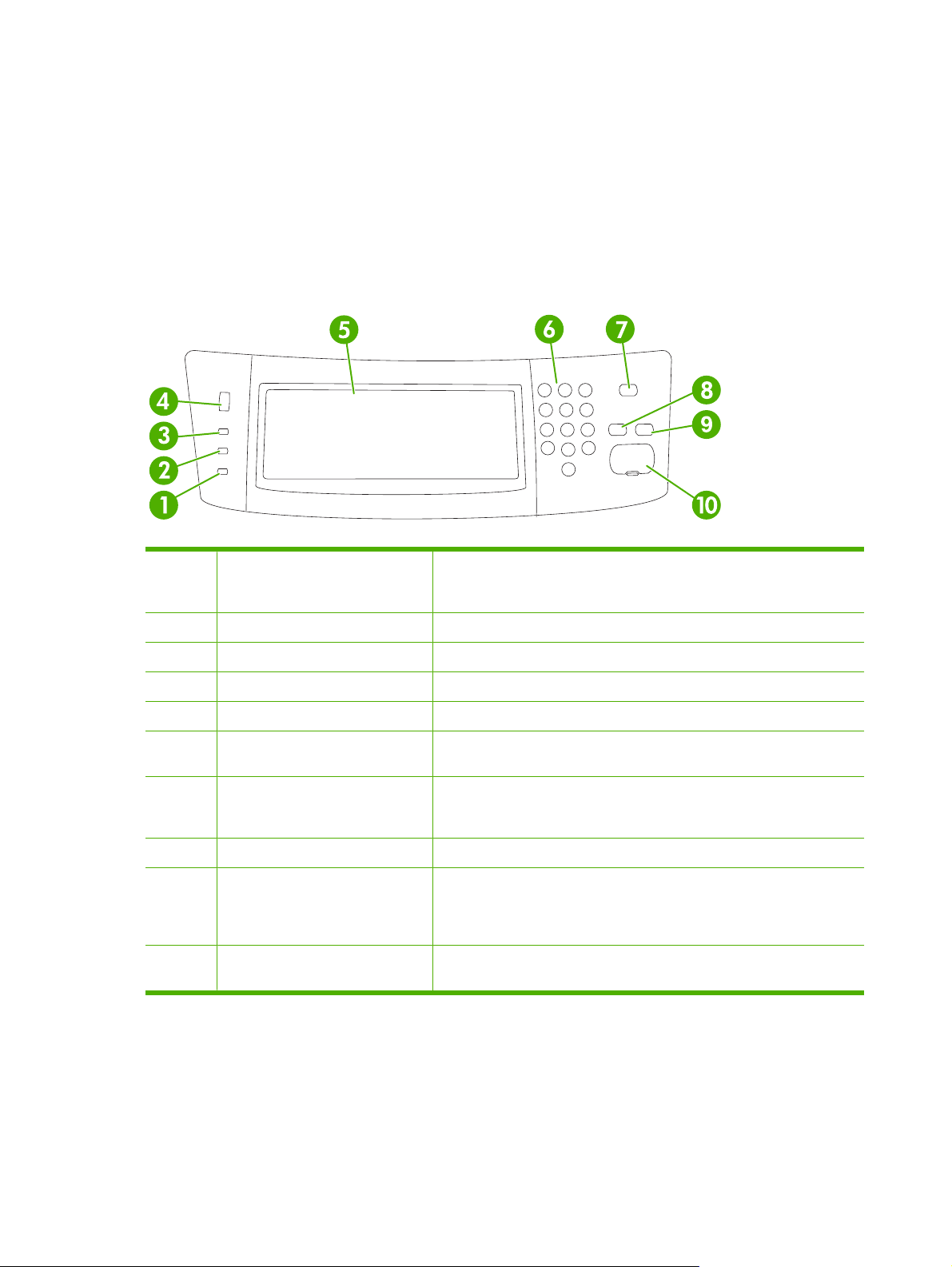
Kontrol panelini kullanma
Kontrol paneli, tüm aygıt işlevlerine erişmeyi sağlayan bir VGA dokunmatik ekrana sahiptir. İşleri ve
aygıt durumunu kontrol etmek için düğmeleri ve sayısal tuş takımını kullanın. LED'ler aygıtın genel
durumunu belirtir.
Kontrol paneli düzeni
Kontrol panelinde dokunmatik bir grafik ekran, iş denetim düğmeleri, sayısal tuş takımı ve üç tane ışık
yayan diyot (LED) durum ışığı bulunur.
1 Dikkat ışığı Dikkat ışığı, aygıtta müdahale gerektiren bir durum olduğunu belirtir.
2 Veri ışığı Veri ışığı, aygıtın veri aldığını belirtir.
3 Hazır ışığı Hazır ışığı, aygıtın iş işlemeye hazır olduğunu belirtir.
4 Parlaklık ayarlama düğmesi Dokunmatik ekran parlaklığını ayarlamak için düğmeyi çevirin.
5 Dokunmatik grafik ekran Tüm aygıt işlevlerini açmak ve ayarlamak için dokunmatik ekranı kullanın.
6 Sayısal tuş takımı Gereken kopya sayısı sayısal değerlerini ve diğer sayısal değerleri
7 Uyku düğmesi Aygıt, uzun bir süre kullanılmadığında otomatik olarak uyku moduna girer.
8 Sıfırla düğmesi İş ayarlarını fabrika veya kullanıcı tanımlı varsayılan değerlere sıfırlar.
9 Durdur düğmesi Etkin işi durdurur. Durdurulma sırasında kontrol paneli durdurulan işin
10 Başlat düğmesi Kopyalama veya sayısal gönderme işini başlatır ya da kesilen bir işi
Örneğin, dokunmatik ekranda boş kağıt tepsisini veya bir hata mesajını
belirtir.
yazmanıza olanak sağlar.
Aygıtı uyku moduna geçirmek veya yeniden etkinleştirmek için Uyku
düğmesine basın.
seçeneklerini gösterir (örneğin, aygıt bir baskı işini işlerken Durdur
düğmesine basarsanız, kontrol paneli mesajı baskı işini iptal etmenizi veya
devam ettirmenizi ister).
sürdürür.
Ana ekran
Ana ekran aygıt özelliklerine erişim sağlar ve aygıtın geçerli durumunu belirtir.
18 Bölüm 2 Kontrol Paneli TRWW

Not Sistem yöneticisinin aygıtı yapılandırmasına bağlı olarak, ana ekranda görünen özellikler
değişebilir.
1 Özellikler Sistem yöneticisinin aygıtı yapılandırmasına bağlı olarak, bu alanda görünen özellikler
aşağıdaki öğeler olabilir:
Kopyala
●
Faks
●
E-posta
●
İkincil E-posta
●
Ağ Klasörü
●
İş Depolama
●
İş Akışı
●
Sarf Malzemeleri Durumu
●
Yönetim
●
2 Aygıt durum satırı Durum satırı aygıtın genel durumuyla ilgili bilgiler sağlar. Bu alanda geçerli duruma göre çeşitli
düğmeler görünür. Durum satırında görünebilen düğmelerle ilgili açıklamalar için, bkz.
Dokunmatik ekrandaki düğmeler.
3 Kopya sayısı Kopya sayısı kutusu, aygıtın çıkarmak için ayarlandığı kopya sayısını belirtir.
4 Yardım düğmesi Katıştırılmış yardım sistemini açmak için Yardım düğmesine dokunun.
5 Kaydırma çubuğu Kullanılabilen özelliklerin tam listesini görmek için kaydırma çubuğu üzerindeki yukarı veya
6 Oturum Kapat Sınırlandırılmış özelliklere erişmek için oturum açtıysanız, oturumu kapatmak için Oturum
7 Ağ Adresi Ağ bağlantısıyla ilgili bilgileri bulmak için, Ağ Adresi öğesine dokunun.
8 Tarih/Saat Burada geçerli tarih/saat görünür. Sistem yöneticisi, aygıtın tarih/saati göstermek için
aşağı oklarına dokunun.
Kapat öğesine dokunun. Oturumu kapattıktan sonra, aygıt tüm seçenekleri varsayılan ayarlara
geri yükler.
kullanacağı biçimi seçebilir. Örneğin, 12 saatlik veya 24 saatlik biçim.
TRWW Kontrol panelini kullanma 19

Dokunmatik ekrandaki düğmeler
Dokunmatik ekran üzerindeki durum satırı aygıtın durumuyla ilgili bilgiler sağlar. Bu alanda çeşitli
düğmeler görünebilir. Aşağıdaki tabloda her düğmeyle ilgili açıklamalar bulunmaktadır.
Ana düğmesi. Herhangi bir ekrandan Ana ekrana gitmek için ana düğmesine dokunun.
Başlat düğmesi. Kullandığınız özelliğin eylemini başlatmak için Başlat düğmesine dokunun.
Not Bu düğmenin adı her özellik için değişir. Örneğin, Kopyala özelliğinde, düğme adı
Kopyalamayı başlat olur.
Durdur düğmesi. Aygıt bir baskı veya faks işini işliyorsa, Başlat düğmesi yerine Durdur düğmesi görünür.
Geçerli işi durdurmak için Durdur düğmesine dokunun. Aygıt, işi iptal etmenizi veya sürdürmenizi ister.
Hata düğmesi. Aygıtta devam etmeden önce ilgilenilmesi gereken bir hata olduğunda, hata düğmesi
görünür. hatayı açıklayan mesajı görmek için hata düğmesine dokunun. Ayrıca, mesajda sorun çözümüyle
ilgili bilgiler bulunur.
Uyarı düğmesi. Aygıtta çalışmasına engel olmayan bir sorun olduğunda uyarı düğmesi görünür. Sorunu
açıklayan mesajı görmek için uyarı düğmesine dokunun. Ayrıca, mesajda sorun çözümüyle ilgili bilgiler
bulunur.
Yardım düğmesi. Dahili Yardım sistemini açmak için yardım düğmesine dokunun. Daha fazla bilgi için,
bkz.
Kontrol paneli yardım sistemi.
Kontrol paneli yardım sistemi
Aygıt, her ekranın nasıl kullanılacağını açıklayan dahili bir Yardım sistemine sahiptir. Yardım sistemini
açmak için, ekranın sağ üst köşesindeki Yardım düğmesine (
Yardım, bazı ekranlar için özel konuları arayabileceğiniz genel bir menü açar. Menüdeki düğmelere
dokunarak menü yapısı içinde dolaşabilirsiniz.
Yardım, tek tek işlerin ayarını içeren ekranlar için, ekranla ilgili seçeneklerin açıklandığı bir konu açar.
Aygıt bir hata veya uyarı verirse, sorunun açıklandığı bir mesajı açmak için hata (
düğmesine dokunun. Ayrıca, mesajda sorunu çözmeye yardımcı olacak yönergeler de bulunur.
) dokunun.
) veya uyarı ( )
20 Bölüm 2 Kontrol Paneli TRWW

Yönetim menüsünde gezinme
Menü yapısını açmak için Ana ekrandan Yönetim'e dokunun. Bu özelliği görmek için listeyi Ana ekran
düğmesine doğru kaydırmanız gerekir.
Yönetim menüsü, ekranın sol tarafında listelenen bir kaç alt menüye sahiptir. Yapıyı genişletmek için
menü adına dokunun. Menü adının yanındaki artı işareti (+) alt menüler içerdiği anlamına gelir.
Yapılandırmak istediğiniz seçeneğe erişene kadar yapıyı açmaya devam edin. Bir önceki menüye geri
dönmek için, Arka'ye dokunun.
Yönetim menüsünden çıkmak için, ekranın sol üst köşesindeki Ana düğmesine (
Aygıtta, menülerde kullanılabilen özelliklerin her birinin açıklandığı dahili Yardım bulunur. Ekranın sağ
tarafında bulunan çoğu menü için yardım kullanılabilir. Ya da, genel Yardım sistemini açmak için, ekranın
sağ üst köşesindeki Yardım düğmesine (
Aşağıdaki bölümlerdeki tablolarda her menünün genel yapısı belirtilir.
) dokunun.
) dokunun.
TRWW Yönetim menüsünde gezinme 21

Bilgi menüsü
Aygıtta dahili olarak depolanan bilgi sayfalarını ve raporları yazdırmak için bu menüyü kullanın.
Tablo 2-1 Bilgi menüsü
Menü öğesi Alt menü öğesi Alt menü öğesi Değerler Açıklama
Yapılandırma/Durum
Sayfaları
Faks Raporları Faks Etkinliği
Yönetim Menüsü
Haritası
Yapılandırma
Sayfası
Sarf Malzemeleri
Durum Sayfası
Kullanım Sayfası Yazdır (düğme) Her kağıt türü ve boyutuna yazdırılan sayfa
Dosya Dizini Yazdır (düğme) Flash sürücüler, bellek kartları veya sabit
Günlüğü
Faks Çağrısı Raporu Faks Çağrısı Raporu Yazdır (düğme) Gönderilen veya alınan en son faks işleminin
Raporda Küçük
Rapor Yazdırma
Yazdır (düğme) Yönetim menüsünün ve geçerli yönetim
ayarlarının temel yapısını görüntüler.
Yazdır (düğme) Geçerli aygıt ayarlarını görüntüleyen
yapılandırma sayfaları kümesi.
Yazdır (düğme) Kartuş, bakım setleri ve zımba gibi sarf
malzemelerinin durumunu görüntüler.
sayısı hakkında bilgileri görüntüler.
diskler gibi bu aygıta takılı olan büyük
depolama aygıtları hakkında bilgileri içeren
dizin sayfası.
Yazdır (düğme) Bu aygıttan gönderilen veya aygıtın aldığı
faksların listesini içerir.
ayrıntılı raporu.
Evet
Resim
Hayır (varsayılan)
Hiçbir Zaman Otomatik Baskı
Zamanı
Herhangi bir faks işinden sonra yazdır
Raporda faksın ilk sayfasının küçük resminin
olup olmayacağını seçin.
Örnek Sayfalar/Yazı
Tipleri
Faks gönderme işinden sonra yazdır
Herhangi bir faks hatasından sonra yazdır
Yalnızca hatalar gönderildikten sonra yazdır
Yalnızca hatalar alındıktan sonra yazdır
Fatura Kodları
Raporu
Engellenen Faks
Listesi
Hızlı Çevirme Listesi Yazdır Bu aygıt için ayarlanan hızlı aramaları
PCL Yazı Tipi Listesi Yazdır Aygıtta bulunan yazıcı kontrol dili (PCL) yazı
PS Yazı Tipi Listesi Yazdır Aygıtta bulunan PostScript (PS) yazı
Yazdır Giden fakslar için kullanılan fatura kodlarının
listesi. Bu rapor her kod için kaç adet faksın
faturalandırıldığını görüntüler.
Yazdır Bu aygıta faks göndermesi engellenen
telefon numaralarının listesi.
görüntüler.
tiplerinin listesi.
tiplerinin listesi.
22 Bölüm 2 Kontrol Paneli TRWW

Varsayılan İş Seçenekleri menüsü
Her bir işlev için varsayılan iş seçeneklerini tanımlamak üzere bu menüyü kullanın. Kullanıcı işi
oluşturduğu sırada iş seçeneklerini belirtmezse, varsayılan seçenekler kullanılır.
Varsayılan İş Seçenekleri menüsü aşağıdaki alt menüleri içerir:
Orijinaller için Varsayılan Seçenekler
●
Varsayılan Kopyalama Seçenekleri
●
Varsayılan Faks Seçenekleri
●
Varsayılan E-posta Seçenekleri
●
Klasöre Gönderme Varsayılan Seçenekleri
●
Varsayılan Yazdırma Seçenekleri
●
Orijinaller için Varsayılan Seçenekler
Tablo 2-2 Orijinaller için Varsayılan Seçenekler menüsü
Menü öğesi Değerler Tanım
Kağıt Boyutu Listeden bir kağıt boyutu seçin. Orijinaller kopyalanırken veya taranırken en sık kullanılan kağıt
boyutunu seçin.
Sayfa Yüzü Sayısı 1 Orijinallerin taranması veya kopyalanması için tek taraflı veya çift
2
Yönlendirme Dikey Orijinaller kopyalanırken veya taranırken en sık kullanılan yönü seçin.
Yatay
Metni/Resmi En İyi Duruma Getir El İle Ayarla Belirli bir orijinal için çıkışı en iyi duruma getirmek üzere bu ayarı
Metin
Fotoğraf
Koyuluk Bir değer seçin.
taraflı seçenekleri arasından en sık kullanılanı seçin.
Kısa kenar üst tarafta ise Dikey, uzun kenar üst taraftaysa Yatay
öğesini seçin.
kullanın. Çıkışı metin, resim veya bunların bir karışımı için en iyi
duruma getirebilirsiniz.
El İle Ayarla öğesini seçerseniz, en sık kullanılacak metin ve resim
karışımını belirtebilirsiniz.
Varsayılan Kopyalama Seçenekleri
Tablo 2-3 Varsayılan Kopyalama Seçenekleri menüsü
Menü öğesi Alt-menü öğesi Değerler Tanım
Kopya Sayısı Kopya sayısını yazın.
Fabrikada ayarlanan
varsayılan ayar 1'dir.
Sayfa Yüzü Sayısı 1
Kopyalama işi için varsayılan kopya sayısını ayarlayın.
Kopyalar için varsayılan taraf sayısını ayarlayın.
2
TRWW Varsayılan İş Seçenekleri menüsü 23

Tablo 2-3 Varsayılan Kopyalama Seçenekleri menüsü (devam)
Menü öğesi Alt-menü öğesi Değerler Tanım
Zımbala/Harmanla Zımbala Yok (varsayılan)
Bir Sola Açılı
Harmanla Kapalı
Açık (varsayılan)
Görüntü Ayarlama Fon Temizleme Aralıktaki bir değere
ayarlayın.
Keskinlik Aralıktaki bir değere
ayarlayın.
Çıkış Bölmesi Çıkış Bölmesi <Bölme adı> Varsa, kopyalar için varsayılan çıkış bölmesini seçin.
Kağıt Yolu Yüz yukarı (en düz yol)
Yüz aşağı (doğru sırada)
Köşeden Köşeye Normal (önerilen)
(varsayılan)
Köşeden Köşeye Çıktı
Kopya setlerini zımbalama ve harmanlama
seçeneklerini ayarlayın
Harmanlama seçildiğinde, aygıt bir sonraki kopyaya
geçmeden önce tam bir kopya yazdırır. Harmanlama
seçilmezse, aygıt tüm kopyaların 1. sayfasını,
ardından 2. sayfasını vs. yazdırır.
Arka plandaki soluk resimleri çıkarmak veya açık bir
arka plan rengini kaldırmak için Fon Temizleme ayarını
artırabilirsiniz.
Görüntüyü netleştirmek veya yumuşatmak için
Keskinlik ayarını ayarlayın.
Kopyalar için varsayılan kağıt yolunu seçin.
Orijinal belge kenarlara yakın yazdırıldığında
kopyaların kenarlarında gölge oluşumunu engellemek
için Köşeden Köşeye özelliğini kullanın. Tüm sayfanın
kopyalara yazdırılmasını sağlamak için bu özelliği
Küçült/Büyüt özelliğiyle birleştirin.
Varsayılan Faks Seçenekleri
Tablo 2-4 Faks Gönder menüsü
Menü öğesi Alt-menü öğesi Değerler Tanım
Çözünürlük Standart (100x200dpi)
(varsayılan)
İnce (200x200dpi)
Çok İnce (300x300dpi)
Görüntü Ayarlama Fon Temizleme Aralıktaki bir değere
ayarlayın.
Keskinlik Aralıktaki bir değere
ayarlayın.
Faks Başlığı Başa Ekle
Kaplama
Gönderilen belgeler için çözünürlüğü ayarlamak üzere
bu özelliği kullanın. Yüksek çözünürlükteki görüntüler
dpi (inç başına nokta) ayarları daha yüksek
olduğundan daha fazla ayrıntı gösterirler. Düşük
çözünürlükteki görüntülerin dpi'leri daha azdır, daha az
detay gösterirler ancak dosya boyutları daha küçüktür.
Arka plandaki soluk resimleri çıkarmak veya açık bir
arka plan rengini kaldırmak için Fon Temizleme ayarını
artırabilirsiniz.
Görüntüyü netleştirmek veya yumuşatmak için
Keskinlik ayarını ayarlayın.
Sayfadaki faks başlığı konumunu seçmek için bu
özelliği kullanın.
Faks başlığını faks içeriğinin üst tarafına yazdırmak ve
faks içeriğini sayfanın aşağısına kaydırmak için Başa
Ekle öğesini seçin. Faks başlığını faks içeriğini
kaydırmadan faks içeriğinin üstüne yazdırmak için
Kaplama öğesini seçin.
Bu seçeneğin kullanılması tek sayfalık bir faksın bir
başka sayfaya taşmasına engel olabilir.
24 Bölüm 2 Kontrol Paneli TRWW

Tablo 2-5 Faks Alma menüsü
Menü öğesi Değerler Tanım
Faks İlet Faks İletme
PIN Değiştir
Alınan Faksları Damgala Etkin
Devre Dışı (varsayılan)
Sayfaya Uydur Etkin
Devre Dışı
Faks Kağıdı Tepsisi Tepsi listesinden seçin. Gelen fakslar için kullanmak istediğiniz kağıt boyutunda ve türünde
Çıkış Bölmesi <Bölme adı> Fakslar için kullanmak üzere, varsa, varsayılan çıkış bölmesini seçin.
Alınan faksları bir başka faks aygıtına iletmek için Faks İletme ve
Özel ayarlarını seçin. Bundan sonra diğer faks aygıtının
numarasını Faks İletme Numarası alanına yazabilirsiniz. Bu menü
öğesini ilk kez seçtiğinizde bir PIN ayarlamanız istenir. Bu menüyü
kullanmaya çalıştığınız zamanlar bu PIN'i girmeniz istenir. Bu Faks
Yazdırma menüsüne erişmek için kullanılan PIN ile aynıdır.
Bu seçeneği, bu aygıtın alacağı faksların her sayfasına tarih, saat,
gönderen kişinin telefon numarası ve sayfa numaralarını eklemek için
kullanın.
Bu özelliği boyutu Letter veya A4'ten büyük faksları Letter veya A4
boyutundaki kağıtlara sığması için küçültmek üzere kullanın. Bu
özellik Devre Dışı olarak ayarlandığında Letter veya A4 boyutundan
büyük fakslar birden fazla sayfaya yayılır.
kağıt içeren tepsiyi seçin.
Varsayılan E-posta Seçenekleri
Aygıttan gönderilen e-postalar için varsayılan seçenekleri ayarlamak üzere bu menüyü kullanın.
Menü öğesi Değerler Tanım
Belge Dosya Türü PDF (varsayılan)
JPEG
TIFF
M-TIFF
Çıktı Kalitesi Yüksek (büyük dosya)
Orta (varsayılan)
Az (küçük dosya)
Çözünürlük 75 DPI
150 DPI (varsayılan)
200 DPI
300 DPI
Renkli/Siyah Renkli tarama (varsayılan)
Siyah/Beyaz tarama
TIFF Sürümü TIFF 6,0 (varsayılan)
TIFF (Post 6,0)
E-posta için dosya biçimini seçin.
Çıkış için yüksek kalitenin seçilmesi çıkış dosyasının boyutunu
artırır.
Çözünürlüğü seçmek üzere bu özelliği kullanın. Daha küçük
dosyalar oluşturmak için daha düşük bir ayar kullanın.
E-postanın siyah beyaz mı yoksa renkli mi olacağını belirtin.
Taranmış dosyalar kaydedilirken kullanılacak TIFF sürümünü
belirtmek için bu özelliği kullanın.
TRWW Varsayılan İş Seçenekleri menüsü 25

Klasöre Gönderme Varsayılan Seçenekleri
Bilgisayara gönderilen tarama işleri için varsayılan seçenekleri ayarlamak üzere bu menüyü kullanın.
Menü öğesi Değerler Tanım
Renkli/Siyah Renkli tarama
Siyah/Beyaz tarama
(varsayılan)
Belge Dosya Türü PDF (varsayılan)
M-TIFF
TIFF
JPEG
TIFF sürümü TIFF 6.0 (varsayılan)
TIFF (6.0 sonrası)
Çıktı Kalitesi Yüksek (büyük dosya)
Orta (varsayılan)
Az (küçük dosya)
Çözünürlük 75 DPI
150 DPI (varsayılan)
200 DPI
300 DPI
Dosyanın siyah beyaz mı yoksa renkli mi olacağını belirtin.
Dosyanın dosya biçimini seçin.
Taranmış dosyalar kaydedilirken kullanılacak TIFF sürümünü
belirtmek için bu özelliği kullanın.
Çıkış için yüksek kalitenin seçilmesi çıkış dosyasının boyutunu
artırır.
Çözünürlüğü seçmek üzere bu özelliği kullanın. Daha küçük
dosyalar oluşturmak için daha düşük bir ayar kullanın.
400 DPI
600 DPI
Varsayılan Yazdırma Seçenekleri
Bilgisayardan gönderilen işler için varsayılan seçenekleri ayarlamak üzere bu menüyü kullanın.
Tablo 2-6 Varsayılan Yazdırma Seçenekleri menüsü
Menü öğesi Alt-menü öğesi Değerler Tanım
İş Başına Kopya Sayısı Bir değer yazın. Yazdırma işleri için varsayılan kopya sayısını
ayarlamak üzere bu özelliği kullanın.
Varsayılan Kağıt Boyutu (Desteklenen boyutlar
Varsayılan Özel Kağıt
Boyutu
Ölçü birimi Milimetre
X Boyutu Varsayılan Özel Kağıt Boyutu için genişlik ölçümlerini
Y Boyutu Varsayılan Özel Kağıt Boyutu için yükseklik ölçümlerini
listesi.)
İnç
Kağıt boyutu seçin.
Kullanıcı yazdırma işi için kağıt boyutu olarak Özel
seçeneğini belirlediğinde kullanılacak varsayılan kağıt
boyutunu yapılandırın.
yapılandırın.
yapılandırın.
26 Bölüm 2 Kontrol Paneli TRWW

Tablo 2-6 Varsayılan Yazdırma Seçenekleri menüsü (devam)
Menü öğesi Alt-menü öğesi Değerler Tanım
Çıkış Bölmesi Çıkış Bölmesi <bölme adı> Varsa, yazdırma işleri için varsayılan çıkış bölmesini
seçin.
Kağıt Yolu Yüz yukarı (en düz yol)
Yüz aşağı (doğru sırada)
Tarafları Yazdır 1 taraflı
2 taraflı
2 Taraflı Biçim Kitap stili
Stili döndür
Yazdırma işleri için varsayılan kağıt yolunu seçin.
Yazdırma işlerinin tek taraflı mı yoksa iki taraflı mı
yazılacağını seçmek üzere bu özelliği kullanın.
İki taraflı yazdırma işleri için varsayılan stili
yapılandırmak üzere bu özelliği kullanın. Kitap stili
seçildiğinde sayfanın arka yüzü yukarı doğru yönde
yazdırılır. Bu seçenek, sol kenarından ciltlenen
yazdırma işleri içindir. Stili döndür seçildiğinde
sayfanın arka yüzü aşağıya doğru yazdırılır. Bu
seçenek, üst kenarından ciltlenen yazdırma işleri
içindir.
TRWW Varsayılan İş Seçenekleri menüsü 27

Saat/Zamanlama menüsü
Bu menüyü, saati ayarlama ve aygıtın uyku moduna girip çıkmasını ayarlama seçeneklerini belirlemek
için kullanın.
Not "(varsayılan)" olarak gösterilen değerler fabrika varsayılan değerleridir. Bazı öğelerin
varsayılan değeri yoktur.
Tablo 2-7 Saat/Zamanlama menüsü
Menü öğesi Alt menü öğesi Alt menü öğesi Değerler Açıklama
Tarih/Saat Tarih Biçimi GG/AAA/YYYY
(varsayılan)
GG/AAA/YYYY
GG/AAA/YYYY
Tarih Ay
Gün
Yıl
Saat Biçimi 12 saat (ÖÖ/ÖS)
Saat Saat
Dakika
ÖÖ
ÖS
Uyku Gecikmesi 20 dakika
(varsayılan)
24 saat
30 dakika
(varsayılan)
Bu özelliği, geçerli tarih/saati ve giden
fakslara zaman damgası vurmak için
kullanılan tarih/saat biçimini ayarlamak için
kullanın.
Bu özelliği, aygıtın Uyku Modu'na girmeden
önce kullanılmadan kalacağı zaman aralığını
seçmek için kullanın.
45 dakika
1 saat (60 dakika)
90 dakika
2 saat
4 saat
Uyanma Saati Pazartesi
Salı
Çarşamba
Perşembe
Cuma
Cumartesi
Kapalı (varsayılan)
Özel
Haftanın her günü için bir uyanma zamanı
ayarlamak amacıyla Özel'i kullanın. Aygıt
uyku modundan bu zamanlamaya göre çıkar.
Uyku modunun kullanılması, enerji tasarrufu
yapılmasını ve kullanıcıların ısınması için
beklemelerine gerek kalmaması için aygıtın
önceden hazırlanmasını sağlar.
28 Bölüm 2 Kontrol Paneli TRWW

Tablo 2-7 Saat/Zamanlama menüsü (devam)
Menü öğesi Alt menü öğesi Alt menü öğesi Değerler Açıklama
Pazar
Faks Yazdırma Faks Yazdırma Modu Alınan Tüm Faksları
Depola
Alınan tüm faksları
yazdır
Faks Yazdırma
Zamanlamasını
Kullan
PIN Değiştir
Özel faksların güvenliğiyle ilgili şüpheleriniz
varsa, bu özelliği, bir yazdırma zamanlaması
oluşturarak otomatik olarak yazdırılmaları
yerine faksları depolamak için kullanın.
Faks yazdırma zamanlaması için, kontrol
paneli sizden faksların yazdırılacağı gün ve
saati ister.
Kullanıcıların faksları yazdırmak için
girmeleri gereken PIN numarasını
değiştirmek için PIN Değiştir'i seçin.
TRWW Saat/Zamanlama menüsü 29

Yönetim Menüsü
Genel aygıt yönetimi seçeneklerini ayarlamak için, bu menüyü kullanın.
Not "(varsayılan)" olarak gösterilen değerler fabrika varsayılan değerleridir. Bazı öğelerin
varsayılan değeri yoktur.
Tablo 2-8 Yönetim menüsü
Menü öğesi Alt menü öğesi Değerler Açıklama
Depolanan İş Yönetimi Hızlı Kopya İş Depolama
Sınırı
Hızlı Kopya İş Tutma
Zaman Aşımı
Uyku modu Devre Dışı Bırak
Sarf Malzemelerini Yönet Sarf Malzemesi Az/
Sipariş Et Sınırı
Siyah Kartuşu Değiştir Azalınca Durdur
Depolanacak en fazla iş
sayısını seçme
1 Saat
4 Saat
1 Gün
1 Hafta
Uyku Geciktirmesi Kullan
(varsayılan)
Aralık içinde bir değer
girin.
Bitince Durdur
Bittiğinde geçersiz kıl
(varsayılan)
Aygıtta depolanan tüm işleri görüntülemek ve
yönetmek için, bu menüyü kullanın.
Bu aygıtın uyku modu ayarlarını özelleştirmek için, bu
ayarı kullanın.
Saat/Zamanlama menüsünde belirtilen gecikme
sonrasında aygıtın uyku moduna girmesini ayarlamak
için Uyku Geciktirmesi Kullan öğesini seçin.
Sarf malzemelerinin değiştirilmesi gereken sınırı
değiştirmek gibi yönetimle ilgili sarf malzemesi
yönetimi görevleri yapmak için, bu menüyü kullanın.
30 Bölüm 2 Kontrol Paneli TRWW

Başlangıç Kurulumu menüsü
Başlangıç Kurulumu menüsü aşağıda gösterilen alt menüleri içerir:
Ağ ve G/Ç menüsü
●
Faks Kurulumu menüsü
●
E-posta Kurulumu menüsü
●
Not "(varsayılan)" olarak gösterilen değerler fabrika varsayılan değerleridir. Bazı öğelerin
varsayılan değeri yoktur.
Ağ ve G/Ç
Tablo 2-9 Ağ ve G/Ç
Menü öğesi Alt menü öğesi Değerler Açıklama
G/Ç Zaman Aşımı Aralık içinde bir değer
girin. Fabrika varsayılan
ayarı 15 saniye.
Paralel Giriş
Not Bu öğe,
yalnızca bir EIO
aksesuarı
takıldıysa
görünür.
Katıştırılmış Jetdirect Seçenek listesi için, bkz. Tablo 2-10 Jetdirect menüleri.
EIO <X> Jetdirect
Yüksek Hız Hayır
Evet (varsayılan)
Gelişmiş İşlevler Etkin (varsayılan)
Devre Dışı
G/Ç zaman aşımı, bir baskı işi başarısız olmadan önce
geçen süreyi belirtir. Aygıtın baskı işi için aldığı veri
akışı kesilirse, bu ayar, işin başarısız olduğunu
bildirmeden önce aygıtın ne kadar bekleyeceğini
belirtir.
Paralel bağlantı noktasının ana makineyle iletişimde
kullandığı hızı yapılandırmak için, Yüksek Hız ayarını
kullanın.
İki yönlü paralel iletişimi etkinleştirmek veya devre dışı
bırakmak için, Gelişmiş İşlevler ayarını kullanın.
Tablo 2-10 Jetdirect menüleri
Menü öğesi Alt menü öğesi Alt menü öğesi Değerler ve Açıklama
TCP/IP Etkinleştir Kapalı: TCP/IP protokolünü devre dışı bırakır.
Açık (varsayılan) TCP/IP protokolünü etkinleştirir.
Ana Makine Adı Aygıtı tanıtmak için kullanılan en çok 32 karakter
uzunluğunda alfa sayısal bir dize. Bu ad, HP Jetdirect
yapılandırma sayfasında listelenir. Varsayılan ana
bilgisayar adı NPIxxxxxx’tir. Burada xxxxxx, LAN
donanım (MAC) adresinin son altı basamağıdır.
IPV4 Ayarları Yapılandırma Yöntemi TCP/IPv4 parametrelerinin HP Jetdirect baskı
sunucusunda yapılandırılacağı yöntemi belirtir.
Bootp: Bir BootP sunucusundan otomatik
yapılandırma yapmak için BootP (Bootstrap İletişim
Kuralı) kullanın.
DHCP: Bir DHCPv4 sunucusundan otomatik
yapılandırma yapmak için DHCP (Dinamik Ana Makine
TRWW Başlangıç Kurulumu menüsü 31

Tablo 2-10 Jetdirect menüleri (devam)
Menü öğesi Alt menü öğesi Alt menü öğesi Değerler ve Açıklama
Yapılandırma İletişim Kuralı) kullanın. Seçilirse ve
DHCP kirası varsa, DHCP kirası seçeneklerini
ayarlamak için DHCP'yi Serbest Bırak ve DHCP'yi
Yenile menüleri kullanılabilir.
Otomatik IP: Otomatik yerel bağlantı IPv4 adres verme
yöntemini kullanın. 169.254.x.x biçimindeki bir adres,
otomatik olarak atanır.
El İle: TCP/IPv4 parametrelerini yapılandırmak için El
İle Yapılan Ayarlar menüsünü kullanın.
DHCP'yi Serbest Bırak Bu menü, Yapılandırma Yöntemi DHCP olarak
DHCP'yi Yenile Bu menü, Yapılandırma Yöntemi DHCP olarak
El İle Yapılan Ayarlar (Yalnızca,Yapılandırma Yöntemi El İle olarak ayarlıysa
ayarlanırsa ve baskı sunucusu DHCP kirası varsa
görünür.
Hayır (varsayılan) Geçerli DHCP kirası kaydedilir.
Evet: Geçerli DHCP kirası ve kiralanan IP adresi
serbest bırakılır.
ayarlanırsa ve baskı sunucusu DHCP kirası varsa
görünür.
Hayır (varsayılan) Baskı sunucusu, DHCP kirasının
yenilenmesini istemez.
Evet: Baskı sunucusu, geçerli DHCP kirasının
yenilenmesini ister.
kullanılabilir) Parametreleri doğrudan yazıcı kontrol
panelinden yapılandırır:
IP Adresi: Yazıcının benzersiz IP adresi (n.n.n.n); n
0-255 arasında bir değerdir.
Alt Ağ Maskesi: Yazıcının alt ağ maskesi (m.m.m.m);
m 0-255 arasında bir değerdir.
Syslog Sunucusu: Syslog mesajlarını almak ve
günlüğe kaydetmek için kullanılan syslog
sunucusunun IP adresi.
Varsayılan Ağ Geçidi: Başka ağlarla iletişim için
kullanılan ağ geçidi veya yönlendirici bilgisayarın IP
adresi.
Boşta Zaman Aşımı: Saniye olarak, boşta kalan bir
TCP yazıcı veri bağlantısının kapanması için geçmesi
gereken süre (varsayılan değer 270 saniyedir, 0 zaman
aşımını devre dışı bırakır).
Varsayılan IP Zorlanmış bir TCP/IP yeniden yapılandırması
sırasında (örneğin, el ile BootP veya DHCP
kullanmaya yapılandırıldığında ), baskı sunucusu
ağdan IP adresi alamadığında, IP adresini varsayılan
olarak belirler.
Otomatik IP: Yerel bağlantı IP adresi 169.254.x.x
ayarlanır.
Legacy: Eski HP Jetdirect aygıtlarıyla uyumlu olan
192.0.0.192 adresi ayarlanır.
32 Bölüm 2 Kontrol Paneli TRWW

Tablo 2-10 Jetdirect menüleri (devam)
Menü öğesi Alt menü öğesi Alt menü öğesi Değerler ve Açıklama
Birincil DNS Birincil DNS Sunucusu’nun IP adresini (n.n.n.n) belirtir.
İkincil DNS İkincil Etki Alanı Ad Sistemi (DNS) Sunucusu’nun IP
adresini (n.n.n.n) belirtir.
IPV6 Ayarları Etkinleştir Bu öğeyi, baskı sunucusunda IPv6 işlemini
etkinleştirmek veya devre dışı bırakmak için kullanın.
Kapalı (varsayılan) IPv6 devre dışı bırakılır.
Açık: IPv6 etkinleştirilir.
Adres Bu öğeyi, IPv6 adresini el ile yapılandırmak için
kullanın.
El İle Yapılan Ayarlar: TCP/IPv6 adresini etkinleştirmek
ve el ile yapılandırmak için, El İle Yapılan Ayarlar
menüsünü kullanın.
DHCPV6 İlkesi Belirlenen Yönlendirici: Baskı sunucusu tarafından
kullanılacak otomatik yapılandırma yöntemi
yönlendirici tarafından belirlenir. Yönlendirici, baskı
sunucusunun adresini mi, yapılandırma bilgilerini mi
yoksa her ikisini birden mi DHCPv6 sunucusundan
alacağını belirtir.
Yönlendirici Kullanılamıyor: Yönlendirici
kullanılamıyorsa, baskı sunucusu durum
yapılandırmasını bir DHCPv6 sunucusundan almayı
denemelidir.
Her Zaman: Yönlendirici olsun veya olmasın, baskı
sunucusu her zaman durum yapılandırmasını bir
DHCPv6 sunucusundan almayı dener.
Birincil DNS Baskı sunucusunun kullanması gereken birincil DNS
sunucusu IPv6 adresini belirlemek için bu öğeyi
kullanın.
El İle Yapılan Ayarlar Baskı sunucusunda IPv6 adreslerini el ile ayarlamak
için bu öğeyi kullanın.
Etkinleştir: Bu öğeyi seçin ve el ile yapılandırmayı
etkinleştirmek için Açık öğesini veya devre dışı
bırakmak için Kapalı öğesini belirleyin.
Adres: Bu öğeyi, iki nokta üst üsteli onaltılık sayı
sözdizimini kullanan 32 onaltılık sayı IPv6 düğümü
adresini yazmak için kullanın.
TRWW Başlangıç Kurulumu menüsü 33

Tablo 2-10 Jetdirect menüleri (devam)
Menü öğesi Alt menü öğesi Alt menü öğesi Değerler ve Açıklama
IPX/SPX Etkinleştir Kapalı: IPX/SPX iletişim kuralını devre dışı bırakır.
Proxy Sunucusu Aygıtınızdaki yerleşik uygulamalar tarafından
kullanılacak proxy sunucusunu belirtir. Bir proxy
sunucusu, genellikle ağ istemcileri tarafından Internet
erişimi için kullanılır. Web sayfalarını önbelleğe alır ve
söz konusu istemciler için belirli düzeyde Internet
güvenliği sağlar.
Bir proxy sunucusu belirtmek için IPv4 adresini veya
etki alanının tam adını girin. Ad, en çok 255 sekizlik
içerebilir.
Bazı ağlarda, proxy sunucusunun adresini almak için
Bağımsız Servis Sağlayıcınıza (ISP) başvurmanız
gerekir.
Proxy Bağlantı Noktası İstemci desteği için proxy sunucusu tarafından
kullanılan bağlantı noktası numarasını yazın. Bağlantı
noktası numarası, ağınızdaki proxy etkinliği için ayrılan
bağlantı noktasını tanımlar ve 0 – 65535 arasında bir
değer olabilir.
Açık (varsayılan) IPX/SPX iletişim kuralını etkinleştirir.
Çerçeve Türü Ağınız için çerçeve türü ayarını seçer.
Otomatik: Çerçeve türünü otomatik olarak ilk algılanan
türe ayarlar ve bununla sınırlar.
EN_8023, EN_II, EN_8022, ve EN_SNAP: Ethernet
ağları için yapılan çerçeve türü seçimleri.
AppleTalk Etkinleştir Kapalı (varsayılan) AppleTalk protokolünü devre dışı
bırakır.
Açık: AppleTalk protokolünü etkinleştirir.
DLC/LLC Etkinleştir Kapalı (varsayılan) DLC/LLC protokolünü devre dışı
bırakır.
Açık: DLC/LLC protokolünü etkinleştirir.
34 Bölüm 2 Kontrol Paneli TRWW

Tablo 2-10 Jetdirect menüleri (devam)
Menü öğesi Alt menü öğesi Alt menü öğesi Değerler ve Açıklama
Güvenlik
İkinci Sayfayı Yazdır Evet: HP Jetdirect baskı sunucusundaki geçerli
güvenlik ayarlarını içeren bir sayfa yazdırılır.
Hayır (varsayılan) Güvenlik ayarları sayfası
yazdırılmaz.
Güvenli Web Yapılandırma yönetimi için, katıştırılmış Web
IPsec veya Güvenlik
Duvarı
Güvenliği Sıfırla Baskı sunucusundaki geçerli güvenlik ayarlarının
Baskı sunucusundaki IPsec veya Güvenlik Duvarı
sunucusunun yalnızca HTTPS ya da HTTP ve
HTTPS'in her ikisini birlikte kullanan iletişimleri kabul
edip etmeyeceğini belirler.
HTTPS Gerekli: Güvenli, şifreli iletişimler için, yalnızca
HTTPS erişimi kabul edilir. Baskı sunucusu güvenli site
olarak görünür.
HTTP/HTTPS isteğe bağlı: HTTP ya da HTTPS
kullanan erişime izin verilir.
durumunu belirler.
Koru: IPsec/Güvenlik Duvarı durumu şu anki
yapılandırmayla aynı kalır.
Devre Dışı Bırak: Baskı sunucusundaki IPsec/
Güvenlik Duvarı işlemi devre dışı bırakılır.
kaydedilmesini veya varsayılan fabrika değerlerinin
geri yüklenmesini belirler.
Hayır*: Geçerli güvenlik ayarları korunur.
Evet: Güvenlik ayarları fabrika varsayılanlarına
sıfırlanır.
Tanılamalar Katıştırılmış Test Bu menü, ağ donanımını veya TCP/IP ağ bağlantısı
sorunlarını tanılamaya yardımcı olan testler sağlar.
Katıştırılmış testler, ağ hatasının aygıt içinden mi
dışından mı olduğunun tanımlanmasına yardımcı
olurlar. Baskı sunucusundaki donanımı ve iletişim
yollarını kontrol etmek için katıştırılmış test kullanın. Bir
testi seçip etkinleştirdikten ve yürütme zamanını
ayarladıktan sonra, testi başlatmak için Yürüt öğesini
seçmelisiniz.
Yürütme zamanına göre, aygıt kapanıncaya ya da bir
hata oluşuncaya kadar seçilen test sürekli çalıştırılır ve
bir tanılama sayfası yazdırılır.
LAN HW Testi
DİKKAT Bu katıştırılmış test çalıştırılınca
TCP/IP yapılandırmanız silinir.
Bu test, dahili bir geri döngü testi gerçekleştirir. Dahili
geri döngü testi, yalnızca dahili ağ donanımında
paketleri gönderir ve alır. Ağınızda dış aktarma olmaz.
Bu testi seçmek için Evet öğesini, seçmemek için
Hayır öğesini belirleyin.
HTTP Testi Bu test, aygıttan önceden tanımlanan sayfaları alarak
HTTP'nin çalışmasını kontrol eder ve katıştırılmış Web
sunucusunu test eder.
TRWW Başlangıç Kurulumu menüsü 35

Tablo 2-10 Jetdirect menüleri (devam)
Menü öğesi Alt menü öğesi Alt menü öğesi Değerler ve Açıklama
Bu testi seçmek için Evet öğesini, seçmemek için
Hayır öğesini belirleyin.
SNMP Testi Bu test, aygıtta önceden tanımlanan SNMP
nesnelerine erişerek SNMP iletişimlerinin çalışmasını
kontrol eder.
Bu testi seçmek için Evet öğesini, seçmemek için
Hayır öğesini belirleyin.
Tüm Testleri Seç Bu öğeyi, kullanılabilir tüm katıştırılmış testleri seçmek
için kullanın.
Tüm testleri seçmek için, Evet öğesini belirleyin. Tek
tek testleri seçmek için, Hayır öğesini belirleyin.
Veri Yolu Testi Bu test, HP postscript düzey 3 öykünmesindeki veri
Yürütme Zamanı [H] Bu öğeyi, katıştırılmış testin çalıştırılacağı süreyi (saat
Yürüt Hayır*: Seçilen testleri başlatma.
yolunu ve bozulma sorunlarını tanımlamaya yardımcı
olur. Önceden tanımlanan bir PS dosyasını aygıta
gönderir, Ancak, testte kağıt kullanılmaz; dosya
yazdırılmaz.
Bu testi seçmek için Evet öğesini, seçmemek için
Hayır öğesini belirleyin.
olarak) belirlemek için kullanın. 1-60 saat arasında bir
değer seçebilirsiniz. Sıfır (0) seçerseniz, bir hata
oluşana veya aygıt kapatılana kadar test süresiz
çalışır.
Test tamamlandıktan sonra, HTTP, SNMP ve Veri Yolu
testlerinden toplanan veriler yazdırılır.
Evet: Seçilen testleri başlat.
36 Bölüm 2 Kontrol Paneli TRWW

Tablo 2-10 Jetdirect menüleri (devam)
Menü öğesi Alt menü öğesi Alt menü öğesi Değerler ve Açıklama
Ping Testi
Hedef Tür Hedef aygıtın bir IPv4 ya da IPv6 olduğunu belirler.
Hedef IP IPV4: IPv4 adresini yazın.
Paket Boyutu Uzak ana makineye gönderilecek her paketin boyutunu
Zaman Aşımı Uzak ana makineden yanıt bekleme süresini saniye
Sayı Bu test için gönderilecek ping test paketlerinin sayısını
Sonuçları Yazdır Ping testi sürekli çalışmaya ayarlanmadıysa, test
Yürüt Ping testinin başlatılıp başlatılmayacağını belirler.
Bu test, ağ iletişimlerini kontrol etmek için kullanılır. Bu
test, uzak ağ ana makinesine bağlantı düzeyinde
paketler gönderir, ardından uygun bir yanıt bekler. Bir
ping testini çalıştırmak için, aşağıdaki öğeleri
ayarlayın:
IPV6 : IPv6 adresini yazın.
bayt olarak belirler. En az 64 (varsayılan) ve en fazla
2048.
olarak belirler. Varsayılan 1 ve en fazla 100.
belirler. 1-100 arasından bir değer seçin. Testi sürekli
çalışacak şekilde yapılandırmak için 0 girin.
sonuçlarını yazdırmayı seçebilirsiniz. Sonuçları
yazdırmak için Evet öğesini seçin. Hayır öğesini
(varsayılan) seçerseniz, sonuçlar yazdırılmaz.
Testi başlatmak için Evet öğesini, çalıştırmamak içi
Hayır öğesini seçin.
TRWW Başlangıç Kurulumu menüsü 37

Tablo 2-10 Jetdirect menüleri (devam)
Menü öğesi Alt menü öğesi Alt menü öğesi Değerler ve Açıklama
Ping Sonuçları
Bu öğeyi, kontrol paneli ekranını kullanarak ping testi
durumunu ve sonuçlarını görüntülemek için kullanın.
Aşağıdaki öğeleri seçebilirsiniz:
Gönderilen Paketler En son testin başlatılmasından veya
tamamlanmasından bu yana uzak ana makineye
gönderilen paket sayısını (0 - 65535) gösterir.
Alınan Paketler En son testin başlatılmasından veya
tamamlanmasından bu yana uzak ana makineden
alınan paket sayısını (0 - 65535) gösterir.
Kayıp Yüzdesi En son testin başlatılmasından veya
tamamlanmasından bu yana uzak ana makineden
yanıt alınmadan gönderilen ping testi paketleri
yüzdesini gösterir.
RTT En Az Paket aktarma ve yanıtlama için algılanan en az gidiş
dönüş süresini (RTT), 0 - 4096 milisaniye, gösterir.
RTT En fazla Paket aktarma ve yanıtlama için algılanan en fazla
gidiş dönüş süresini (RTT), 0 - 4096 milisaniye,
gösterir.
RTT Ortalama Paket aktarma ve yanıtlama için algılanan ortalama
gidiş dönüş süresini (RTT), 0 - 4096 milisaniye,
gösterir.
Ping Devam Ediyor Ping testinin devam edip etmediğini gösterir. Evet
devam etmekte olan testi belirtir, Hayır tamamlanmış
veya çalıştırılmamış testi belirtir.
Yenile Ping testi sonuçlarını görüntülerken, bu öğe ping testi
Bağlantı Hızı Baskı sunucusunun bağlantı hızı ve iletişim modu ağa
verilerini geçerli sonuçlarla güncelleştirir. Verileri
güncelleştirmek için Evet öğesini veya varolan verileri
korumak için Hayır öğesini seçin. Ancak, menü zaman
aşımına uğradığında veya el ile ana menüye
döndüğünüzde, otomatik olarak bir yenileme
gerçekleşir.
uymalıdır. Kullanılabilen ayarlar aygıta ve takılan baskı
sunucusuna bağlıdır. Aşağıdaki bağlantı yapılandırma
ayarlarından birini seçin:
DİKKAT Bağlantı ayarını değiştirirseniz,
baskı sunucusu ve ağ aygıtıyla ağ iletişimi
kaybolabilir.
Otomatik (varsayılan) Baskı sunucusu, kendisini izin
verilen en yüksek bağlantı hızı ve iletişim moduna
yapılandırmak için otomatik anlaşmayı kullanır.
Otomatik anlaşma başarısız olursa, algılanan hub/
switch bağlantı noktası bağlantı hızına göre 100TX
YARIM veya 10TX YARIM olarak ayarlanır. (1000T
yarım dubleks seçimi desteklenmez.)
10T Yarım: 10 Mbps, yarım dubleks çalışma.
10T Tam: 10 Mbps, tam dubleks çalışma.
100TX Yarım: 100 Mbps, yarım dubleks çalışma.
100TX Tam: 100 Mbps, tam dubleks çalışma.
38 Bölüm 2 Kontrol Paneli TRWW

Tablo 2-10 Jetdirect menüleri (devam)
Menü öğesi Alt menü öğesi Alt menü öğesi Değerler ve Açıklama
100TX Otomatik: Otomatik anlaşmayı en fazla 100
Mbps bağlantı hızıyla sınırlandırır.
1000TX Tam: 1000 Mbps, tam dubleks çalışma.
Protokolleri Yazdır Bu öğeyi, aşağıdaki protokollerin yapılandırmasını
listeleyen bir sayfa yazdırmak için kullanın: IPX/SPX,
Novell NetWare, AppleTalk, DLC/LLC.
Faks Kurulumu
Tablo 2-11 Faks Kurulumu menüsü
Menü öğesi Alt menü öğesi Alt menü öğesi Değerler Açıklama
Gerekli Ayarlar Konum (Ülkeler/bölgeler
listelenir)
Tarih/Saat
Faks Başlığı Bilgileri Telefon Numarası
Şirket Adı
PC Faks Gönderme Devre Dışı
Etkin (varsayılan)
Giden fakslar için yasal olarak gerekli olan
ayarları yapılandırır.
Bu özeliği, PC Faks Gönderme öğesini
etkinleştirmek veya devre dışı bırakmak için
kullanın. PC Faks Gönderme, doğru sürücü
yüklenirse, kullanıcıların bilgisayarlarından
aygıt üzerinden faks göndermelerini sağlar.
TRWW Başlangıç Kurulumu menüsü 39

Tablo 2-11 Faks Kurulumu menüsü (devam)
Menü öğesi Alt menü öğesi Alt menü öğesi Değerler Açıklama
Faks Gönderme
Ayarları
Faks Çevirme Ses
Düzeyi
Hata Düzeltme Modu Etkin (varsayılan)
JBIG Sıkıştırması Devre Dışı
En Fazla Baud Hızı Listeden bir değer
Çevirme Modu Ton (varsayılan)
Meşgulse Yeniden
Çevir
Kapalı
Orta (varsayılan)
Yüksek
Devre Dışı
Etkin (varsayılan)
seçin.
Darbeli
Aralık 0 - 9 arasıdır.
Fabrika varsayılanı 3
defadır.
Aygıt faks numarasını çevirirken duyduğunun
seslerin yüksekliğini ayarlamak için bu
özelliği kullanın.
Hata Düzeltme Modu etkinse ve faks aktarımı
sırasında bir hata oluşursa, aygıt hatalı
bölümü yeniden gönderir veya alır.
JBIG Sıkıştırması, telefon ödemelerinin
düşmesine neden olacak şekilde faks
aktarım süresini azaltır. Ancak, JBIG
Sıkıştırması kullanımı daha eski faks
makineleriyle uyumluluk sorunlarına neden
olabilir. Bu durumda, JBIG Sıkıştırması
öğesini kapatın.
Faks almak amacıyla en yüksek baud hızını
ayarlamak için bu özelliği kullanın. Bu, faks
sorunlarını tanılama aracı olarak
kullanılabilir.
Aygıtın, ton mu yoksa darbeli arama mı
kullanması gerektiğini seçin.
Hat meşgulse, aygıtın kaç defa yeniden
araması gerektiğini yazın.
Yanıt Yoksa Yeniden
Çevir
Yeniden Çevirme
Aralığı
Çevir Sinyalini Algıla Etkin
Çevirme Ön Eki Kapalı (varsayılan)
Fatura Kodları Kapalı (varsayılan)
Hiçbir Zaman
(varsayılan)
Bir kere
İki Kere
Aralık 1 - 5 dakika
arasıdır. Varsayılan
fabrika ayarı 5
dakikadır.
Devre Dışı
(varsayılan)
Özel
Özel
En Az uzunluk Aralık 1 - 16 basamaktır. Varsayılan 1 basamaktır.
Alıcı faks numarası yanıt vermezse, aygıtın
kaç defa araması gerektiğini belirlemek için
bu özelliği kullanın.
Not İki Kere, Amerika Birleşik
Devletleri ve Kanada dışındaki
yerlerde kullanılabilir.
Alıcı numara meşgul veya yanıt vermiyorsa,
arama denemeleri arasında kaç dakika
olacağını belirmek için bu özelliği kullanın.
Faks göndermeden önce aygıtın çevir sesini
kontrol edip etmeyeceğini belirlemek için bu
özelliği kullanın.
Aygıttan faks gönderirken, çevrilmesi
gereken ön numarayı belirlemek için bu
özelliği kullanın.
Fatura kodları etkinse, kullanıcıdan giden
faks için fatura kodu girmesini isteyen bir
istemci görünür.
40 Bölüm 2 Kontrol Paneli TRWW

Tablo 2-11 Faks Kurulumu menüsü (devam)
Menü öğesi Alt menü öğesi Alt menü öğesi Değerler Açıklama
Faks Alma Ayarları
Yanıtlama Zilleri
Çalma Aralığı Varsayılan
Zil Sesi Kapalı
Engellenen Faks
Numaraları
E-posta Kurulumu
E-posta özeliğini etkinleştirmek ve temel e-posta ayarlarını yapılandırmak için bu menüyü kullanın.
Aralık konuma göre
değişir. Varsayılan
değer 2 çalmadır.
(varsayılan)
Özel
Az (varsayılan)
Yüksek
Engellenen
Numaraları Ekle
Engellenen
Numaraları Çıkar
Engellenen Tüm
Numaraları Sil
Eklenecek faks
numarasını yazın.
Çıkarılacak faks
numarasını seçin.
Hayır (varsayılan)
Evet
Faks modem yanıtlamadan önce kaç defa
çaldırılacağını belirtmek için bu özelliği
kullanın.
Gelen fakslar için çalmalar arasındaki süreyi
kontrol etmek için bu özelliği kullanın.
Çalma tonunun ses düzeyini ayarlar.
Engellenen faks listesine numara eklemek
veya silmek için bu özelliği kullanın.
Engellenen faks listesi en fazla 30 numara
alabilir. Aygıt, engellenen faks
numaralarından bir çağrı aldığında, gelen
faksı siler. Ayrıca, engellenen faksı iş hesabı
bilgileriyle birlikte etkinlik günlüğüne
kaydeder.
Not Gelişmiş e-posta ayarlarını yapılandırmak için, katıştırılmış Web sunucusunu kullanın.
Daha fazla bilgi için, bkz.
Tablo 2-12 E-posta Kurulumu menüsü
Menü öğesi Değerler Açıklama
Adres Doğrulama Açık (varsayılan)
Kapalı
Gönderme Ağ Geçitlerini Bulma Aygıtın e-posta göndermek için kullanabileceği SMTP ağ geçitleri
SMTP Ağ Geçidi Bir değer girin. Aygıttan e-posta gönderme için kullanılan SMTP ağ geçidi IP
Ağ Geçidine Gönderme Testi İşlevsel olup olmadığını görmek için yapılandırılan SMTP ağ geçidini
Katıştırılmış Web sunucusu.
Bu seçenek, bir e-posta adresini yazarken, aygıtın e-posta söz
dizimini kontrol etmesini sağlar. Geçerli e-posta adresleri "@"
işaretini ve "." karakterini gerektirir.
ağını arar.
adreslerini belirler.
test eder.
Gönderme Kurulum menüsü
Tablo 2-13 Gönderme Kurulum menüsü
Menü öğesi Değerler Açıklama
MFP'yi Kopyala Bir değer girin (IP Adresi). Bir aygıttan diğerine yerel Gönderme ayarlarını kopyalar.
TRWW Başlangıç Kurulumu menüsü 41

Tablo 2-13 Gönderme Kurulum menüsü (devam)
Menü öğesi Değerler Açıklama
Yeni DSS'e aktarmaya izin ver
Not Bu öğe yalnızca
HP LaserJet M4345
MFP modellerinde
görünür.
Dijital Gönderme Hizmeti
Kullanımına İzin Ver
Not Bu öğe yalnızca
HP LaserJet M4345
MFP modellerinde
görünür.
Bir HP Digital Sending Software (DSS) sunucusundan diğerine aygıt
aktarımına izin vermek için bu özelliği kullanın.
HP DSS, faks gönderme, e-posta ve taranan belgeyi bir ağ klasörüne
gönderme gibi işleri dijital olarak gönderen bir yazılım paketidir.
Bu özellik, aygıtı bir HP Digital Sending Software (DSS) sunucusuyla
kullanmanıza izin verir.
42 Bölüm 2 Kontrol Paneli TRWW

Aygıt Davranışı menüsü
Not "(varsayılan)" ile gösterilen değerler fabrikada ayarlanan varsayılan değerlerdir. Bazı menü
öğelerinin varsayılan değeri yoktur.
Tablo 2-14 Aygıt Davranışı menüsü
Menü öğesi Alt-menü öğesi Alt-menü öğesi Değerler Tanım
Dil Listeden dili seçin. Kontrol paneli mesajları için ayrı bir dil
seçmek üzere bu özelliği kullanın. Yeni bir dil
seçtiğinizde, klavyenin düzeni de değişebilir.
Tuş Basma Sesi Açık (varsayılan)
Kapalı
Eylemsizlik Zaman
Aşımı
Uyarı/Hata Davranışı Silinebilir Uyarılar Açık
10 ile 300 saniye
arasında bir değer
girin. Fabrikada
ayarlanan varsayılan
ayar 60 saniyedir.
İş (varsayılan)
Sürdürülebilir Olaylar Otomatik devam et
(10 saniye)
(varsayılan)
Devam etmek için
Tamam'a dokun
Sıkışma Giderme Otomatik
(varsayılan)
Açık
Kapalı
Ekrana dokunduğunuzda veya kontrol paneli
üzerindeki düğmelere bastığınızda bir ses
duymak isteyip istemediğinizi belirtmek için
bu özelliği kullanın.
Kontrol panelindeki herhangi bir etkinlikle
aygıtın varsayılan ayarlara dönmesi arasında
geçen süreyi belirtmek için bu özelliği
kullanın.
Silinebilir bir uyarının kontrol panelinde
göründüğü süreyi ayarlamak için bu özelliği
kullanın.
Aygıtın bazı hatalar karşısındaki davranışını
yapılandırmak için bu seçeneği kullanın.
Aygıtın sıkışma sırasında kaybolan sayfaları
ele alış şeklini yapılandırmak için bu özelliği
kullanın.
TRWW Aygıt Davranışı menüsü 43

Tablo 2-14 Aygıt Davranışı menüsü (devam)
Menü öğesi Alt-menü öğesi Alt-menü öğesi Değerler Tanım
Tepsi Davranışı
İstenen Tepsiyi
Kullan
El İle Besleme İstemi Her Zaman
PS Erteme Ortamı Etkin (varsayılan)
Başka Bir Tepsi
Kullan
Boyut/Tür İstemi Ekran
Dubleks Boş
Sayfalar
Özel (varsayılan)
İlk
(varsayılan)
Yüklemeden
Devre Dışı
Etkin (varsayılan)
Devre Dışı
Görüntüleme
(varsayılan)
Otomatik
(varsayılan)
Evet
Aygıtın belirli bir giriş tepsisini belirten işleri
ele alış şeklini kontrol etmek için bu özelliği
kullanın.
Bir işin türü veya boyutu belirtilen tepsi ile
uyuşmadığında ve aygıt bunun yerine çok
amaçlı tepsiden kağıt alıyorsa bir istem
komutunun görüntülenip
görüntülenmeyeceğini belirtmek için bu
özelliği kullanın.
PostScript (PS) veya HP kağıt kullanma
modellerinden birini seçmek için bu özelliği
kullanın.
Belirtilen tepsi boş olduğunda bir başka tepsi
seçmek üzere kontrol paneli komut istemini
açmak veya kapatmak üzere bu özelliği
kullanın.
Tepsi açık veya kapalı olduğunda tepsi
yapılandırma mesajının görüntülenip
görüntülenmeyeceğini belirtmek için bu
özelliği kullanın.
Aygıtın iki taraflı işleri (dupleksleme) işleme
şeklini kontrol etmek için bu özelliği kullanın.
Zımba/Yığıcı Zımbala Yok
Bir
Zımba Bitti Devam (varsayılan)
Durdur
MBM-3
Yapılandırması
Çalışma Modu İşlev Ayırıcı
Posta Kutusu
Yığınlayıcı
İsteğe bağlı zımbalayıcı/yığınlayıcı takılıysa,
aygıtın zımbalama özelliklerini ayarlamak için
bu özelliği kullanın.
İsteğe bağlı 3 bölmeli posta kutusu
aksesuarını yapılandırmak için bu özelliği
kullanın.
44 Bölüm 2 Kontrol Paneli TRWW

Tablo 2-14 Aygıt Davranışı menüsü (devam)
Menü öğesi Alt-menü öğesi Alt-menü öğesi Değerler Tanım
Genel Kopyalama
Davranışı
Önceden Tara
Otomatik Baskı
Kesme
Kesmeyi Kopyala Etkin
İlk Kopya Hızı Erken ısınma kapalı
Etkin (varsayılan)
Devre Dışı
Etkin
Devre Dışı
Devre Dışı
Erken ısınma
Başında beklemeden tarama özelliğini
açmak için bu özelliği kullanın. Önceden
Tara etkinken orijinal belgenin sayfaları diske
taranır ve aygıt kullanılabilir olana kadar
tutulur.
Bu özellik etkinleştirildiğinde, kopyalama
işleri birden çok kopya basmak üzere
ayarlanan yazdırma işlerini kesebilir.
Kopyalama işi yazdırma işinin bir kopyasının
sonunda yazdırma sırasına eklenir.
Kopyalama işi tamamlandığında aygıt
yazdırma işinin kalan kopyalarını yazdırmaya
devam eder.
Bu özellik etkin olduğunda, yeni bir kopya işi
başladığında yazdırılmakta olan kopyalama
işi kesilebilir. Geçerli işi kesmek istediğinizi
onaylamanız için bir komut istemi
görüntülenir.
TRWW Aygıt Davranışı menüsü 45

Tablo 2-14 Aygıt Davranışı menüsü (devam)
Menü öğesi Alt-menü öğesi Alt-menü öğesi Değerler Tanım
Genel Baskı
Davranışı
Varsayılan Kağıt
Boyutu
A4/Letter Geçersiz
Kıl
El İle Besleme Etkin
Courier Yazı Tipi Normal (varsayılan)
Geniş A4 Etkin
PS Hatalarını Yazdır Etkin
Kağıt boyutları
listesinden seçin.
Hayır
Evet (varsayılan)
Devre Dışı
(varsayılan)
Koyu
Devre Dışı
(varsayılan)
Devre Dışı
(varsayılan)
Yazdırma işleri için kullanılan varsayılan
kağıt boyutunu yapılandırmak üzere bu
özelliği kullanın.
A4 işi gönderilmişse ancak aygıta A4
boyutunda kağıt koyulmamışsa, Letter
boyutunda kağıda yazdırmak için (ya da
Letter işi gönderilmiş ancak Letter boyutunda
kağıt koyulmamışsa, A4 boyutunda kağıda
yazdırmak için) bu özelliği kullanın. Bu
seçenek aynı zamanda A3 yerine Ledger
boyutu ve Ledger yerine A3 boyutunu geçerli
kılar.
Bu seçenek etkinleştirildiğinde, kullanıcı bir
işin kağıt kaynağı olarak kontrol panelinden
el ile beslemeyi seçebilir.
Courier yazı tipinin kullanmak istediğiniz
sürümünü seçmek üzere bu özelliği kullanın.
A4 boyutlu kağıdın yazdırılabilir alanını
değiştirmek üzere bu özelliği kullanın. Bu
özelliği etkinleştirirseniz, seksen 10 nokta
vuruşu karakter A4 kağıdın tek bir satırına
yazdırılabilir.
Aygıt bir PS hatası ile karşılaştığında
PostScript (PS) hata sayfası yazdırılıp
yazdırılmayacağını seçmek üzere bu özelliği
kullanın.
PDF Hatalarını
Yazdır
Özellik Otomatik
Etkin
Devre Dışı
(varsayılan)
(varsayılan)
PCL
PDF
PS
Aygıt bir PDF hatası ile karşılaştığında PDF
hata sayfası yazdırılıp yazdırılmayacağını
seçmek üzere bu özelliği kullanın.
Aygıtın kullanması gereken yazıcı dilini seçin.
Normalde dili değiştirmemeniz gerekir. Ayarı
belirli bir dille değiştirdiğinizde, aygıt belirli
yazılım komutları gönderilmedikçe otomatik
olarak bir dilden diğerine geçmez.
46 Bölüm 2 Kontrol Paneli TRWW

Tablo 2-14 Aygıt Davranışı menüsü (devam)
Menü öğesi Alt-menü öğesi Alt-menü öğesi Değerler Tanım
PCL
PCL Yazı Tipi Noktası
Form Uzunluğu 5 ile 128 satır
Yönlendirme Dikey (varsayılan)
Yazı Tipi Kaynağı Listeden kaynağı
Yazı Tipi Numarası Yazı tipi numarasını
Yazı Tipi Sıklığı 0,44 ve 99,99 arası
Boyutu
arasında bir değer
girin. Fabrikada
ayarlanan varsayılan
ayar 60 satırdır.
Yatay
seçin.
yazın. Aralık 0 ve 999
arasındadır.
Fabrikada ayarlanan
varsayılan değer
0'dır.
bir değer girin.
Fabrikada ayarlanan
varsayılan ayar
10,00'dur.
4,00 ve 999,75 arası
bir değer girin.
Fabrikada ayarlanan
varsayılan ayar
12,00'dir.
PCL, Hewlett-Packard'ın yazıcının
özelliklerine erişmek için sağladığı bir yazıcı
komutu kümesidir.
Yazdırma işleri için en sık kullanılan yönü
seçin. Kısa kenar üst tarafta ise Dikey, uzun
kenar üst taraftaysa Yatay öğesini seçin.
Kullanıcı tarafından yüklenebilen varsayılan
yazı tipi için yazı tipi kaynağını seçmek üzere
bu özelliği kullanın.
Yazı Tipi Kaynağı menü öğesinde belirtilen
kaynağı kullanarak kullanıcı tarafından
yüklenebilen yazı tiplerinin sayısını belirtmek
için bu özelliği kullanın. Aygıt her bir yazı
tipine bir sayı atar ve bunları PCL yazı tipi
listesinde listeler (Yönetim menüsünden
erişilebilir).
Yazı Tipi Kaynağı ve Yazı Tipi Numarası
kontur yazı tipini gösteriyorsa, bu özelliği
varsayılan nokta vuruşunu seçmek üzere
kullanın (sabit büyüklükte bir yazı tipi için).
Yazı Tipi Kaynağı ve Yazı Tipi Numarası
kontur yazı tipini gösteriyorsa, bu özelliği
varsayılan nokta boyutunu seçmek üzere
kullanın (oranlı büyüklükteki bir yazı tipi için).
Simge Ayarı PC-8 (varsayılan)
(Seçim yapılabilecek
50 ek simge seti)
SB'ye ŞB ekle Hayır (varsayılan)
Evet
Boş Sayfaları Kaldır Hayır (varsayılan)
Evet
Ortam Kaynağı
Eşleme
Standart (varsayılan)
Klasik
Kontrol panelinden kullanılabilir simge
setlerinden birini veya birkaçını seçmek için
bu özelliği kullanın. Simge kümesi, yazı
tipindeki tüm karakterlerin benzersiz
grubudur.
Öncekilerle uyumlu PCL işlerinde (tümü
metin, iş denetimi yok) karşılaşılan her satır
sonuna satır başı karakteri eklemeyi
yapılandırmak için bu özelliği kullanın.
Bu seçenek, boş sayfa yazılmasına neden
olabilecek ekstra form beslemeleri
içerebilecek kendi PCL'lerini oluşturan
kullanıcılar içindir. Evet seçildiğinde, sayfa
boşsa form beslemeler yok sayılır.
Aygıt sürücüsünü kullanmıyorsanız veya
yazılım programında tepsi seçimi seçeneği
yoksa giriş tepsilerini numaraya göre seçmek
ve kullanmak için bu özelliği kullanın.
TRWW Aygıt Davranışı menüsü 47

Baskı Kalitesi menüsü
Not "(varsayılan)" ile gösterilen değerler fabrikada ayarlanan varsayılan değerlerdir. Bazı menü
öğelerinin varsayılan değeri yoktur.
Tablo 2-15 Baskı Kalitesi menüsü
Menü öğesi Alt-menü öğesi Değerler Tanım
Kayıt Ayarları Test Sayfası Yazdır (düğme) Sayfadaki görüntüyü yukarıdan aşağı ve soldan sağa
ortalamak için kenar boşluğu hizalamasını kaydırmak
üzere Kayıt Ayarları öğesini kullanın. Görüntüyü, arka
tarafa yazdırılmasına karşın ön taraftan da
hizalayabilirsiniz.
Kaydı ayarlamak için bir sınama sayfası yazdırın.
Kaynak Tüm tepsiler
Tepsi <X>: <içerikler> (bir
tepsi seçin)
Tepsi <X> Ayarla X veya Y eksenleri
boyunca -20 - 20 birim
kaydırın. Varsayılan
değer 0'dır.
Füzer Modları <Kağıt Türü> Her ortam türüyle ilişkili füzer modunu yapılandırın.
Modları Yeniden Yükle Yeniden Yükle (düğme) Füzer modlarını varsayılan ayarlara geri yüklemeyin.
En İyi Duruma Getir Yüksek Aktarım Normal (varsayılan)
Artırıldı
Çizgi Ayrıntıları Kapalı (varsayılan)
Açık
Çözünürlük 300
600
Kayıt Ayarları sayfasını yazdırmak için kaynak giriş
tepsisini seçin.
Her tepsi için hizalama yordamını gerçekleştirin.
Aygıt, bir görüntü oluşturduğunda, yapraklar aygıt
içinde üst taraftan alt tarafa doğru beslenirken sayfayı
bir kenarından diğerine doğru, sayfa boyunca tarar.
X. X1 olarak belirtilen tarama yönü, 2 taraflı sayfanın
ilk tarafını tarama yönüdür. X2, 2 taraflı sayfanın ikinci
tarafı için tarama yönüdür. Besleme yönü Y olarak
gösterilmiştir.
Kağıt yoluyla en iyi duruma getirme yerine (veya bunun
yanında) tüm işlerin belirli parametrelerini en iyi
duruma getirir.
Yazdırma çözünürlüğünü seçmek üzere bu özelliği
kullanın.
FastRes 1200
(varsayılan)
ProRes 1200
REt Kapalı
Hafif
Orta (varsayılan)
Koyu
Economode Etkin
Devre Dışı
Düzgün açılı, kıvrımlı ve kenarlı çıktılar üretmek için
Çözünürlük Geliştirme teknolojisini (REt) etkinleştirin.
Tüm yazdırma çözünürlükleri (FastRes 1200 de dahil
olmak üzere), REt teknolojisinden yararlanır.
Economode açıldığında aygıt, sayfaları daha az toner
harcayarak yazdırır; ancak sayfaların yazdırma kalitesi
de biraz azalır.
48 Bölüm 2 Kontrol Paneli TRWW

Tablo 2-15 Baskı Kalitesi menüsü (devam)
Menü öğesi Alt-menü öğesi Değerler Tanım
Toner Yoğunluğu 1 - 5 aralığında bir seçim
yapın. 3, varsayılandır.
Ayarlama/Temizleme Otomatik Temizleme Etkin
Devre Dışı
Aralık Temizleme 1000
2000
5000
10000
20000
Otomatik Temizleme
Boyutu
Temizleme Sayfası İşle İşle (düğme) Füzerdeki basınç makarasındaki fazla toneri
Letter
A4
Sayfadaki baskıyı daha açık veya daha koyu hale
getirin. 1 en açık ve 5 en koyudur.
Otomatik temizleme açık olduğunda aygıt, sayfa
sayısı Aralık Temizleme öğesinde ayarlanan değere
ulaştığında bir temizleme sayfası yazdırır.
Temizleme sayfasının yazdırılacağı aralığı ayarlayın.
Aralık, yazdırılan sayfa sayısına göre ölçülür.
Temizleme sayfası için kullanılacak kağıt türünü seçin.
temizlemek için bir temizleme sayfası oluşturmak ve
kullanmak için bu özelliği kullanın. İşlem 2,5 dakika
kadar sürebilir.
TRWW Baskı Kalitesi menüsü 49

Sorun Giderme menüsü
Not "(varsayılan)" ile gösterilen değerler fabrikada ayarlanan varsayılan değerlerdir. Bazı menü
öğelerinin varsayılan değeri yoktur.
Tablo 2-16 Sorun Giderme menüsü
Menü öğesi Alt-menü öğesi Alt-menü öğesi Değerler Tanım
Olay günlüğü Yazdır (düğme) Bu özellik, olay kodlarını ve karşılık gelen
motor döngülerini ekranda gösterir ve tam
olay günlüğünü yazdırmanıza izin verir.
Tarayıcıyı Ayarla Ayarla (düğme) ADF'den ve düz yataklı tarayıcılardan yapılan
tarama işlemlerinde tarayıcı görüntüleme
sistemindeki (taşıyıcı kafa) merkezden
sapmaları gidermek için bu özelliği kullanın.
Taranan belgelerin doğru bölümlerini
yakalamıyorsa, tarayıcıyı ayarlamanız
gerekebilir.
Faks T.30 İzi T.30 Raporunu
Yazdır
Rapor Yazdırma
Zamanı
Faks İletim Sinyali
Kayboldu
0 ile 30 arası bir
Faks T.30 iz raporunu yapılandırmak veya
yazdırmak için bu özelliği kullanın. T.30, faks
Hiçbir Zaman
Otomatik Baskı
Herhangi bir faks
işinden sonra yazdır
Faks gönderme
işinden sonra yazdır
Herhangi bir faks
hatasından sonra
yazdır
Yalnızca hatalar
gönderildikten sonra
yazdır
Yalnızca hatalar
alındıktan sonra
yazdır
değer.
makineleri arasındaki anlaşmalar, protokoller
ve hata düzeltmelerini belirten standarttır.
Telefon hattı sinyal kaybını telafi etmek için
kayıp düzeylerini ayarlamak üzere bu özelliği
kullanın. Faksın işlev görmesini
engelleyebileceği için bu ayarı sadece HP
hizmet temsilcisi istediği takdirde
değiştirmelisiniz.
Faks V.34 Normal (varsayılan)
Kapalı
Faks Hoparlörü
Modu
Normal (varsayılan)
Tanılama
Çok sayıda faksa hatası oluşmuşsa veya
telefon hattının durumu nedeniyle
gerekiyorsa, V.34 modülasyonlarını devre
dışı bırakmak için bu özelliği kullanın.
Bu özellik, faks modülasyonlarının seslerini
dinleyerek faks sorunlarını değerlendirecek
ve tanılayacak bir teknisyen tarafından
kullanılabilir. Fabrikada ayarlanan varsayılan
ayar Normal'dir.
50 Bölüm 2 Kontrol Paneli TRWW

Tablo 2-16 Sorun Giderme menüsü (devam)
Menü öğesi Alt-menü öğesi Alt-menü öğesi Değerler Tanım
Kağıt Yolu
Algılayıcıları
Kağıt Yolu Testi Test Sayfası Yazdır (düğme) Kağıt kullanma özelliklerini sınamak için bir
Kağıt yolu algılayıcıları sınamasını başlatın.
sınama sayfası üretin. Özel kağıt yollarını
sınamak için yapılan sınamada kullanılan
yolu tanımlayabilirsiniz.
Kaynak Tüm tepsiler
Tepsi 1
Tepsi 2
(Ek tepsiler
gösterilmiştir, varsa.)
Hedef Tüm bölmeler
Yığın Bölmesi
Standart Çıkış
Bölmesi
Dubleks Kapalı (varsayılan)
Açık
Kopya Sayısı Aralık: 2-30,
Varsayılan=2
Sınama sayfasının belirli bir tepsiden mi
yoksa tüm tepsilerden mi yazdırılacağını
belirtin.
Sınama sayfası için çıkış seçeneğini seçin.
Sınama sayfasını tüm çıkış bölmelerine veya
yalnızca belirli bir bölmeye göndermeyi
seçebilirsiniz.
Dupleksleyicinin Kağıt Yolu sınamasına dahil
olup olmayacağını seçin.
Kağıt Yolu sınamasının bir parçası olarak
belirtilen kaynaktan kaç sayfa
gönderileceğini belirtin.
TRWW Sorun Giderme menüsü 51

Tablo 2-16 Sorun Giderme menüsü (devam)
Menü öğesi Alt-menü öğesi Alt-menü öğesi Değerler Tanım
Kağıt Yolu Testini
Bitirme
Zımba Sayısı Bitirme Seçenekleri Kullanılabilir
seçenekler
listesinden seçin.
Ortam Boyutu Letter
Legal
A4
Executive (JIS)
8,5 x 13
Ortam Türü Son İşlem Kağıt Yolu Sınaması için kağıt
Kopya Sayısı Aralık: 2-30,
Varsayılan=2
Dubleks Kapalı
Açık
Test Sayfası Yazdır Yazdır (düğme) Son İşlem Kağıt Yolu Sınaması için bir
Yığın Ortam Boyutu Letter
Legal
Son işlemci için kağıt kullanma özelliklerini
sınayın.
Sınamak istediğiniz seçeneği belirtin.
Son İşlem Kağıt Yolu Sınaması için kağıt
boyutunu seçin.
türünü seçin.
Son İşlem Kağıt Yolu Sınamasına dahil
edilecek kopya sayısını seçin.
Son İşlem Kağıt Yolu Sınamasında
dupleksleyicinin kullanılacağını mı yoksa
kullanılmayacağını mı seçin.
sınama sayfası yazdırın.
Yığınlayıcıyı sınamak için kullanmak
istediğiniz seçenekleri belirtin.
A4
Executive (JIS)
8,5 x 13
Ortam Türü Tür listesinden seçin. Son İşlem Kağıt Yolu Sınamasında
Kopya Sayısı 1
10
50
100
500
Dubleks Kapalı
Açık
Test Sayfası Yazdır Yazdır (düğme) Son İşlem Kağıt Yolu Sınaması için bir
El İle Algılayıcı Testi Aygıt algılayıcılarının ve düğmelerin doğru
kullanılacak medya türünü seçin.
Son İşlem Kağıt Yolu Sınamasına dahil
edilecek kopya sayısını seçin.
Son İşlem Kağıt Yolu Sınamasında
dupleksleyicinin kullanılacağını mı yoksa
kullanılmayacağını mı seçin.
sınama sayfası yazdırın.
çalışıp çalışmadığını sınar. Her bir algılayıcı
kontrol paneli ekranında durumuyla birlikte
görüntülenir. Tüm algılayıcıları kendiniz
çalıştırın ve ekranda değişmelerini izleyin.
Sınamayı bitirmek için Dur düğmesine basın.
52 Bölüm 2 Kontrol Paneli TRWW

Tablo 2-16 Sorun Giderme menüsü (devam)
Menü öğesi Alt-menü öğesi Alt-menü öğesi Değerler Tanım
Bileşen Testi Bölümleri tek tek ses, sızıntı ve diğer hataları
ayırmak üzere ayrıca deneyin. Sınamayı
başlatmak için bileşenlerden birini seçin.
Sınama Yinele seçeneğinde belirtildiği
sayıda tekrarlanır. Sınama sırasına aygıttan
parçaları kaldırmanız istenebilir. Sınamayı
bitirmek için Dur düğmesine basın.
Yazdır/Durdur Testi 0 - 60.000 mili saniye
arası sürekli değer.
Varsayılan 0 mili
saniyedir.
Tarayıcı Testleri Bu menü öğesi, bir servis teknisyeni
Kontrol Paneli LED'ler Kontrol paneli bileşenlerinin düzgün bir
Ekran
Düğmeler
Dokunmatik Ekran
Yazdırma döngüsü sırasında aygıtı durdurup
işlem sırasında görüntünün bozulduğu yeri
görerek hatalar ayırın. Sınamayı yürütmek
için bir durma süresi belirtin. Aygıta
gönderilen bir sonraki iş, işlem sırasında
belirtilen sürede durur.
tarafından, olası aygıt tarayıcı sorunlarını
tanılamak için kullanılır.
şekilde çalıştığından emin olmak için bu
özelliği kullanın.
TRWW Sorun Giderme menüsü 53

Sıfırlayıcılar menüsü
Tablo 2-17 Sıfırlayıcılar menüsü
Menü öğesi Değerler Açıklama
Yerel Adres Defterini Sil Sil (düğme) Aygıtta depolanan adres defterlerindeki tüm adresleri temizlemek için
bu özelliği kullanın.
Faks Etkinliği Günlüğünü Sil Evet
Hayır (varsayılan)
Fabrika Telekom Ayarlarını
Yeniden Yükle
Fabrika Ayarlarını Yeniden Yükle Yeniden Yükle (düğme) Tüm aygıt ayarlarını fabrika varsayılanlarına geri yüklemek için bu
Bakım Mesajını Sil Sil (düğme) Bakım Seti Sipariş Edin ve Bakım Setini Değiştirin uyarı iletilerini
Belge Besleyici Mesajını Sil Sil (düğme) Belge Besleyici Seti Sipariş Edin ve Belge Besleyici Setini
Sarf Malzemelerini Sıfırla Yeni Bakım Kiti (Evet/Hayır)
Yeniden Yükle (düğme) Bu seçeneği, Başlangıç Kurulumu menüsündeki telefonla ilgili
Yeni Belge Besleyici Kiti (Evet/
Hayır)
Faks Etkinliği Günlüğü'ndeki tüm olayları temizlemek için bu özelliği
kullanın.
ayarları varsayılan fabrika değerlerine sıfırlamak için kullanın.
özelliği kullanın..
temizleyin.
Değiştirin uyarı iletilerini temizlemek için bu özelliği kullanın.
Aygıta yeni bakım seti veya belge besleyici seti takıldığını bildirin.
54 Bölüm 2 Kontrol Paneli TRWW

Servis menüsü
Servis menüsü kilitlidir ve erişim için bir PIN gerekir. Bu menüyü yetkili servis personelinin kullanması
amaçlanmıştır.
TRWW Servis menüsü 55

56 Bölüm 2 Kontrol Paneli TRWW

3Giriş/çıkış (I/O)
Bu bölümde aygıttaki belirli ağ parametrelerinin nasıl yapılandırılacağı açıklanır. Aşağıdaki konular
hakkında bilgi verilmektedir:
USB yapılandırması
●
Ağ yapılandırması
●
TRWW 57

USB yapılandırması
Bu aygıt USB 2.0 bağlantısını destekler. Yazdırma işlemi için A - B tipi USB kablosu kullanmanız gerekir.
Şekil 3-1 USB bağlantısı
1 USB konektörü
2 USB port (B tipi)
58 Bölüm 3 Giriş/çıkış (I/O) TRWW

Ağ yapılandırması
Aygıtta bazı ağ parametrelerini yapılandırmanız gerekebilir. Bu parametreleri aşağıdaki konumlarda
yapılandırabilirsiniz:
Yükleme yazılımı
●
Aygıt kontrol paneli
●
Katıştırılmış Web sunucusu
●
Yönetim yazılımı (HP Web Jetadmin veya HP LaserJet Utility for Macintosh)
●
Not Katıştırılmış Web sunucusunu kullanma hakkında daha fazla bilgi için bkz. Katıştırılmış
Web sunucusu
Desteklenen ağlar ve ağ yapılandırması araçları hakkında ayrıntılı bilgi için, bkz. HP Jetdirect Baskı
Sunucusu Yönetici Kılavuzu. Kılavuz, HP Jetdirect baskı sunucusunun yüklü olduğu yazıcılarla birlikte
verilir.
Bu bölümde ağ parametrelerinin yapılandırılması ile ilgili aşağıdaki bilgiler yer almaktadır:
TCP/IPv4 parametrelerini yapılandırma
●
TCP/IPv6 parametrelerini yapılandırma
●
Ağ protokollerini devre dışı bırakma (isteğe bağlı)
●
HP Jetdirect EIO baskı sunucuları
●
TCP/IPv4 parametrelerini yapılandırma
Ağınız DHCP, BOOTP, RARP veya başka bir yöntemle otomatik IP adresleme hizmeti sunmuyorsa, ağ
üzerinde yazdırabilmeniz için önce aşağıdaki parametreleri girmeniz gerekebilir:
IP adresi (4 bayt)
●
Alt ağ maskesi (4 bayt)
●
Varsayılan ağ geçidi (4 bayt)
●
IP adresi ayarlama
Kontrol paneli Ana ekranında Ağ Adresi seçeneğine dokunarak aygıtın geçerli IP adresini
görüntüleyebilirsiniz.
IP adresini elinizle değiştirmek için aşağıdaki yordamı uygulayın.
1. Yönetim seçeneğine gidin ve dokunun.
2. İlk Kurulum seçeneğine gidin ve dokunun.
3. Ağ ve G/Ç seçeneğine dokunun.
4. Katıştırılmış Jetdirect seçeneğine dokunun.
5. TCP/IP seçeneğine dokunun.
6. IPV4 Ayarları seçeneğine dokunun.
TRWW Ağ yapılandırması 59

7. Yapılandırma Yöntemi seçeneğine dokunun.
8. El ile seçeneğine dokunun.
9. Kaydet seçeneğine dokunun.
10. El ile Ayarları seçeneğine dokunun.
11. IP Adresi seçeneğine dokunun.
12. IP Adresi metin kutusuna dokunun.
13. IP adresini yazmak için dokunmatik tuş takımını kullanın.
14. Tamam seçeneğine dokunun.
15. Kaydet seçeneğine dokunun.
Alt ağ maskesini ayarlama
1. Yönetim seçeneğine gidin ve dokunun.
2. İlk Kurulum seçeneğine gidin ve dokunun.
3. Ağ ve G/Ç seçeneğine dokunun.
4. Katıştırılmış Jetdirect seçeneğine dokunun.
5. TCP/IP seçeneğine dokunun.
6. IPV4 Ayarları seçeneğine dokunun.
7. Yapılandırma Yöntemi seçeneğine dokunun.
8. El ile seçeneğine dokunun.
9. Kaydet seçeneğine dokunun.
10. El ile Ayarları seçeneğine dokunun.
11. Alt Ağ Maskesi seçeneğine dokunun.
12. Alt Ağ Maskesi metin kutusuna dokunun.
13. Alt ağ maskesini yazmak için dokunmatik tuş takımını kullanın.
14. Tamam seçeneğine dokunun.
15. Kaydet seçeneğine dokunun.
Varsayılan ağ geçidini ayarlama
1. Yönetim seçeneğine gidin ve dokunun.
2. İlk Kurulum seçeneğine gidin ve dokunun.
3. Ağ ve G/Ç seçeneğine dokunun.
4. Katıştırılmış Jetdirect seçeneğine dokunun.
5. TCP/IP seçeneğine dokunun.
60 Bölüm 3 Giriş/çıkış (I/O) TRWW

6. IPV4 Ayarları seçeneğine dokunun.
7. Yapılandırma Yöntemi seçeneğine dokunun.
8. El ile seçeneğine dokunun.
9. Kaydet seçeneğine dokunun.
10. El ile Ayarları seçeneğine dokunun.
11. Varsayılan Ağ Geçidi: seçeneğine dokunun.
12. Varsayılan Ağ Geçidi metin kutusuna dokunun.
13. Varsayılan ağ geçidini yazmak için dokunmatik klavyeyi kullanın.
14. Tamam seçeneğine dokunun.
15. Kaydet seçeneğine dokunun.
TCP/IPv6 parametrelerini yapılandırma
Aygıtı TCP/IPv6 ağı için yapılandırma hakkında ayrıntılı bilgi için bkz. HP Jetdirect Baskı Sunucusu
Yönetici Kılavuzu.
Ağ protokollerini devre dışı bırakma (isteğe bağlı)
Fabrika varsayılan ayarı olarak tüm desteklenen ağ protokolleri etkindir. Kullanılmayan protokolleri
devre dışı bırakmanın şu avantajları vardır:
Aygıtın oluşturduğu ağ trafiğini azaltır.
●
İzinsiz kullanıcıların aygıta yazdırmasını engeller.
●
Yapılandırma sayfasında yalnızca ilgili bilgileri sunar.
●
Aygıtın kontrol panelinin protokole özel hata ve uyarı iletilerini görüntülemesini sağlar.
●
IPX/SPX'i devre dışı bırak
Not Yazıcıda IPX/SPX aracılığıyla yazdırma yapan Windows tabanlı sistemlerde bu iletişim
kuralını devre dışı bırakmayın.
1. Yönetim seçeneğine gidin ve dokunun.
2. İlk Kurulum seçeneğine gidin ve dokunun.
3. Ağ ve G/Ç seçeneğine dokunun.
4. Katıştırılmış Jetdirect seçeneğine dokunun.
5. IPX/SPX seçeneğine dokunun.
6. Etkin seçeneğine dokunun.
7. Kapalı seçeneğine dokunun.
8. Kaydet seçeneğine dokunun.
TRWW Ağ yapılandırması 61

AppleTalk'u devre dışı bırak
1. Yönetim seçeneğine gidin ve dokunun.
2. İlk Kurulum seçeneğine gidin ve dokunun.
3. Ağ ve G/Ç seçeneğine dokunun.
4. Katıştırılmış Jetdirect seçeneğine dokunun.
5. AppleTalk seçeneğine dokunun.
6. Etkin seçeneğine dokunun.
7. Kapalı seçeneğine dokunun.
8. Kaydet seçeneğine dokunun.
DLC/LLC'yi devre dışı bırakma
1. Yönetim seçeneğine gidin ve dokunun.
2. İlk Kurulum seçeneğine gidin ve dokunun.
3. Ağ ve G/Ç seçeneğine dokunun.
4. Katıştırılmış Jetdirect seçeneğine dokunun.
5. DLC/LLC seçeneğine dokunun.
6. Etkin seçeneğine dokunun.
7. Kapalı seçeneğine dokunun.
8. Kaydet seçeneğine dokunun.
HP Jetdirect EIO baskı sunucuları
HP Jetdirect baskı sunucuları (ağ kartları) EIO yuvasına takılabilir. Bu kartlar birden çok ağ protokolünü
ve işletim sistemini destekler. HP Jetdirect baskı sunucuları, bir yazıcıyı herhangi bir konumda ağınıza
doğrudan bağlamanıza olanak sağlayarak ağ yönetimini kolaylaştırır. HP Jetdirect baskı sunucuları, HP
Web Jetadmin yazılımı aracılığıyla uzaktan yazıcı yönetimi ve sorun giderme hizmeti sunan Basit Ağ
Yönetim Protokolü'nü (SNMP) destekler.
Not Kartı kontrol panelinden, yazıcı yükleme yazılımından veya HP Web Jetadmin'den
yapılandırın. Daha fazla bilgi almak için HP Jetdirect baskı sunucusunun belgelerine bakın.
62 Bölüm 3 Giriş/çıkış (I/O) TRWW

4 Ortam ve tepsiler
Bu bölümde aşağıdaki konular yer almaktadır:
Genel ortam özellikleri
●
Ortam için genel yönergeler
●
Ortam değerlendirmeleri
●
Yazdırma ortamını seçin
●
Yazdırma ve kağıt depolama ortamı
●
Ortam yükleme
●
Baskı işlerini denetleme
●
Çıkış bölmelerini seçme
●
TRWW 63

Genel ortam özellikleri
Tüm HP LaserJet aygıtları için eksiksiz kağıt özellikleri için, http://www.hp.com/support/ljpaperguide
adresindeki HP LaserJet Printer Family Print Media Guide'a bakın.
Kategori Özellikler
Asit içeriği 5,5 pH - 8,0 pH
Kalınlık 0.094 - 0,18 mm (3,0 - 7,0 mili inç)
Kenar kıvrılması 5 mm (0,02 inç) arasından düz
Kesik kenar koşulları Görünür çıkıntı olmadan keskin bir bıçakla kesilmiş
Füzer uyumluluğu 0,1 saniye süreyle 200°C'ye (392°F) ısıtıldığında yakmamalı, eritmemeli,
Gren Uzun gren
Nem içeriği Gramaja göre %4 - %6
Pürüzsüzlük 100 - 250 (Sheffield).
kaydırmamalı veya tehlikeli madde yaymamalıdır.
64 Bölüm 4 Ortam ve tepsiler TRWW

Ortam için genel yönergeler
Çok miktarda kağıt veya özel formlar satın almadan önce, kağıt sağlayıcınızın HP LaserJet Printer
Family Print Media Guide'da (HP LaserJet Yazıcı Ailesi Baskı Ortamı Kılavuzu) belirtilen baskı ortamı
gereksinimlerini temin ettiğini ve anladığını doğrulayın.
HP LaserJet Printer Family Print Media Guide'ı sipariş etmek için bkz.
bir kopyasını karşıdan yüklemek için,
Kağıt, bu bölümdeki tüm yönergelere veya HP LaserJet Printer Family Print Media Guide'a uymasına
rağmen, hala tatmin edici bir baskı sağlamayabilir. Bu durum, yazdırma ortamının olağanüstü özellikleri
veya HP'nin kontrol edemediği diğer değişkenler sebep olabilir (örneğin, aşırı sıcaklık ve nem).
Hewlett-Packard Company, büyük miktarda satın alınacak her tür kağıdı önceden sınamanızı önerir.
DİKKAT Burada veya yazdırma ortamı kılavuzunda listelenen özelliklere uymayan kağıtların
kullanımı, servis gerektiren sorunlara yol açabilir. Bu servis, Hewlett-Packard garanti veya servis
anlaşmaları kapsamına girmez.
Kullanılmaması gereken kağıtlar
Ürün pek çok kağıt türünü işleyebilir. İstenen özellikleri karşılamayan kağıt kullanmak baskı kalitesini
düşürür ve sıkışma riskini artırır.
Çok pürüzlü olan kağıtlar kullanmayın. Düzlük derecesinin 100–250 Sheffield olduğu test edilmiş
●
kağıt kullanın.
Standart 3 delikli kağıttan başka kesikli ve delikli kağıt kullanmayın.
●
Çok parçalı formlar kullanmayın.
●
Daha önce yazdırılmış veya fotokopi makinesinden çıkmış bir kağıt kullanmayın.
●
HP Müşteri Hizmetleri. Kılavuzun
http://www.hp.com/support/ljpaperguide adresine gidin.
Yoğun desenler yazdırıyorsanız, filigranlı kağıtlar kullanmayın.
●
Çok kabartmalı veya kabarık antetli kağıtlar kullanmayın.
●
Yüzeyleri çok pürüzlü olan kağıtları kullanmayın.
●
Yazdırılan formların birbirine yapışmasını önleyen ofset tozları veya başka malzemeler
●
kullanmayın.
Üretildikten sonra üzerine renkli kaplama uygulanmış kağıtları kullanmayın.
●
Aygıta zarar verebilecek kağıt
Ender durumlarda, kağıt aygıta zarar verebilir. Aygıta gelebilecek olası zararları önlemek için aşağıdaki
kağıtları kullanmaktan kaçınılmalıdır:
Zımbalı kağıtlar kullanmayın.
●
Mürekkep püskürtmeli yazıcılar veya diğer düşük sıcaklıklı yazıcılar için tasarlanmış asetatlar,
●
etiketler veya fotoğraf kağıdı ya da parlak kağıt kullanmayın. Yalnızca HP LaserJet yazıcıları için
belirtilen ortamı kullanın.
TRWW Ortam için genel yönergeler 65

Kabartmalı veya kaplamalı kağıt ya da aygıtın füzer sıcaklığına dayanacak şekilde tasarlanmamış
●
ortam kullanmayın. Füzerin sıcaklığına dayanamayacak boya veya mürekkeplerle üretilmiş antetli
kağıt veya baskılı form kullanmayın.
Zararlı gazlar oluşturan veya füzer sıcaklığına maruz kaldığında eriyen, kayan veya rengini
●
kaybeden ortam kullanmayın.
HP LaserJet yazdırma sarf malzemeleri sipariş etmek için bkz.
malzemeleri.
Genel ortam özellikleri
Tüm HP LaserJet aygıtları için eksiksiz kağıt özellikleri için, http://www.hp.com/support/ljpaperguide
adresindeki HP LaserJet Printer Family Print Media Guide'a bakın.
Kategori Özellikler
Asit içeriği 5,5 pH - 8,0 pH
Kalınlık 0.094 - 0,18 mm (3,0 - 7,0 mili inç)
Kenar kıvrılması 5 mm (0,02 inç) arasından düz
Kesik kenar koşulları Görünür çıkıntı olmadan keskin bir bıçakla kesilmiş
Füzer uyumluluğu 0,1 saniye süreyle 200°C'ye (392°F) ısıtıldığında yakmamalı, eritmemeli,
Gren Uzun gren
Nem içeriği Gramaja göre %4 - %6
Pürüzsüzlük 100 - 250 (Sheffield).
Sipariş parçaları, aksesuarlar ve sarf
kaydırmamalı veya tehlikeli madde yaymamalıdır.
66 Bölüm 4 Ortam ve tepsiler TRWW

Ortam değerlendirmeleri
Zarflar
Zarf yapısı önemlidir. Zarf katlama çizgileri, sadece farklı üreticilerin zarfları arasında değil, aynı
üreticinin bir paketi içinde de çok farklılık gösterebilir. Zarflara yazdırma başarısı, zarfların kalitesine
bağlıdır. Zarf seçerken aşağıdaki özelliklere dikkat edin:
Ağırlık: Zarf kağıdının ağırlığı en fazla 105g/m
●
Yapı: Yazdırma işleminden önce zarflar 6mm’den (0, 25 inç) fazla kıvrımlı olmayacak şekilde düz
●
durmalı ve içinde hava olmamalıdır.
Koşul: Zarflar kırışık, kesik veya başka bir şekilde zarar görmüş olmamalıdır.
●
Sıcaklık: Yazıcının ısı ve basıncıyla uyumlu olan zarfları kullanmalısınız.
●
Boyut: Sadece aşağıdaki boyut aralığındaki zarfları kullanmalısınız.
●
En az: 76x127mm (3x5 inç)
●
En çok: 216x356mm (8,5x14 inç)
●
Not Zarflara yazdırmak için yalnızca tepsi 1'i veya isteğe bağlı zarf besleyiciyi kullanın.
Uzunluğu 178 mm'den (7 inç) az tüm ortamlarda sıkışma sorunu yaşabilirsiniz. Çevresel
koşullardan etkilenmiş olan kağıtlar da buna neden olabilir. Optimum performans için kağıdı
doğru sakladığınızdan ve kullandığınızdan emin olun. Ayrıca yazıcı sürücüsünde zarfları seçin
Desteklenen yazıcı sürücüleri).
(bkz.
2
(28lb) olmalıdır, aksi halde kağıt sıkışması olabilir.
İki tarafı da yapıştırılan zarflar
İki tarafı da yapıştırılan zarflarda çapraz ek yerleri yerine, iki tarafında da dikey ek yeri vardır. Bu tür
zarfların kırışma olasılığı daha yüksek olabilir. Ek yerinin aşağıda gösterildiği gibi zarfın köşesine kadar
uzandığından emin olun.
1 Kabul edilen zarf yapıları
2 Kabul edilmeyen zarf yapıları
TRWW Ortam değerlendirmeleri 67

Yapışkan şeritli veya kapaklı zarflar
Soyularak sökülen yapışkan bandı veya katlanarak kapanan birden fazla kapağı olan zarflarda,
yazıcının ısısına ve basıncına uygun yapıştırıcı kullanılmış olmalıdır. Ek kapak veya bantlar kırışmaya,
buruşmaya ve hatta sıkışmalara neden olabilir ve füzere zarar verebilir.
Zarf kenar boşlukları
Aşağıda commercial #10 veya DL zarfın normal adres için kenar boşlukları verilmiştir.
Adres türü Üst kenar boşluğu Sol kenar boşluğu
Gönderenin adresi 15mm (0,6 inç) 15mm (0,6 inç)
Alıcının adresi 51mm (2,0 inç) 89mm (3,5 inç)
Not En iyi baskı kalitesini elde etmek için, kenar boşluklarını, zarf kenarına 15 mm'den (0,6 inç)
yakın olmayacak şekilde ayarlayın. Zarfın yapışkan kenarlarının birleştiği alana yazdırmaktan
kaçının.
Zarfları saklama
Zarfların uygun şekilde saklanması yazdırma kalitesini artırır. Zarflar düz olarak saklanmalıdır. İçinde
hava kabarcığı kalırsa zarf yazdırma işlemi sırasında kırışabilir.
Daha fazla bilgi için, bkz.
Etiketler
Etiket yapısı
Etiket seçerken her öğenin kalitesine dikkat edin:
●
●
●
●
Yazdırma ve kağıt depolama ortamı.
DİKKAT MFP'ye zarar vermemek için, sadece lazer yazıcılarda kullanılması önerilen etiketleri
kullanın. Aynı etiketin üzerine birden fazla kere veya etiket yaprağının sadece belirli bir bölümüne
yazdırmayın.
Yapıştırıcılar: Yapışkan malzemenin, yazıcının füzer sıcaklığı olan 200°C'ye (392°F)
dayanabilmesi olması gerekir.
Düzenleme: Aralarında sırt tabakası açıkta etiketler bulunan etiketleri kullanmayın. Arasında
boşluk olan etiket tabakalarındaki etiketler, yazdırma işlemi sırasında soyularak ciddi sıkışma
sorunlarına yol açabilir.
Kıvrılma: Yazdırma işleminden önce, etiketler herhangi bir yönde 13mm'den (0,5 inç) fazla kıvrılma
yapmadan düz durmalıdır.
Koşul: Kırışık, içinde hava kabarcığı bulunan veya herhangi bir şekilde tabakasından ayrılmakta
olan etiketleri kullanmayın.
Not Yazıcı sürücüsünde etiketleri seçin (bkz. Desteklenen yazıcı sürücüleri).
68 Bölüm 4 Ortam ve tepsiler TRWW

Asetatlar
Yazıcıda kullanılan asetatların, yazıcının füzer sıcaklığı olan 200°C'ye (392°F) dayanabilmesi gerekir.
DİKKAT MFP'ye zarar vermemek için, HP marka asetatlar gibi sadece HP LaserJet yazıcılarda
kullanılması önerilen asetatları kullanın.
Not Yazıcı sürücüsünde asetatları seçin (bkz. Desteklenen yazıcı sürücüleri).
Kart stoku ve ağır ortam
Kağıt girişi tepsisinden, dizin kartları ve posta kartları dahil olmak üzere, birçok çeşit karta
yazdırabilirsiniz. Bazı kart stokları, lazer yazıcıyı beslemek için yapıları daha uygun olduğundan,
diğerlerinden daha iyi sonuç verir.
En iyi performansı elde etmek için en fazla 157g/m
sorunlu istiflemeye, kağıt sıkışıklığı, zayıf toner erimesi, düşük baskı kalitesi veya aşırı mekanik
aşınmaya neden olabilir.
Not Giriş tepsisini tamamen doldurmaz ve pürüzsüzlük derecesi 100-180 Sheffield olan kağıtlar
kullanırsanız daha ağır kağıtlara baskı alabilirsiniz.
Kart yapısı
2
ağırlıkta kağıt kullanın. Ağır kağıt, yanlış besleme,
Pürüzsüzlük: 135-157g/m
●
60-135g/m
Yapı: Kart stoğu düzgün olmalı, 5mm'den fazla kıvrılmış olmamalıdır.
●
Durum: Kartların buruşuk, çentikli veya başka şekilde zarar görmüş olmadığından emin oldun.
●
Boyutlar: Yalnız aşağıdaki boyut aralıklarında olan kartları kullanın:
●
●
●
2
kart stoğunun pürüzsüzlük derecesi 100-250 Sheffield olmalıdır.
En az: 76x127mm
En çok: 216x356mm
2
kart stoğunun pürüzsüzlük derecesi 100-180 Sheffield olmalıdır.
Kart yönergeleri
Kenar boşluklarını kenarlardan en az 2mm uzakta olacak şekilde ayarlayın.
Antetli kağıtlar ve hazır formlar
Birçok üretici artık lazer uyumlu veya lazer garantili olarak tanıtılan birinci kalite kağıdı satışa sunmuştur.
Buruşuk, papye kuşe veya keten gibi bazı kaba yüzey tabakaları, bazı yazıcı modellerinde tonerin
yeterince yapışmasını sağlamak için kullanılan özel füzer modları gerektirebilir.
Not Lazer yazıcılarla yazdırırken sayfadan sayfaya bazı değişiklikler normaldir. Düz kağıda
yazdırırken bu değişiklik görülemez. Ancak, çizgiler ve kutular sayfaya önceden
yerleştirildiğinden, hazır formlara yazdırma sırasında bu değişiklik belirgindir.
TRWW Ortam değerlendirmeleri 69

Hazır form, kabartmalı kağıt veya antetli kağıt kullanırken sorunlardan kaçınmak için aşağıdaki
yönergeleri uygulayın:
Düşük sıcaklık mürekkeplerini kullanmaktan kaçının (termografinin bazı türlerinde kullanılır).
●
Ofset litografi veya klişe ile basılmış hazır formları ve antetli kağıtları kullanın.
●
0,1 saniye için 200C sıcaklığa kadar ısıtıldığında erimeyen, buharlaşmayan veya istenmeyen
●
yayılım yapmayan ısıya dayanıklı mürekkeplerle oluşturulmuş formları kullanın. Genel olarak,
oksidasyon ayarlı veya yağ esaslı mürekkepler bu gereksinimlere uygundur.
Hazır form kullanırken, kağıdın nem içeriğini değiştirmemeye dikkat edin ve kağıdın elektrik veya
●
işlenme özelliklerini değiştiren malzemeleri kullanmayın. Depolama sırasında nem değişikliklerini
engellemek için formları nem geçirmeyen sargılarla kapatın.
Üzerinde tabaka veya kaplama bulunan hazır formları işlemekten kaçının.
●
Fazla kabartmalı veya kabarık antetli kağıt kullanmayın.
●
Yüzeyleri yoğun dokulu olan kağıtları kullanmayın.
●
Hazır formların birbirine yapışmasını engelleyen ofset tozlarını veya diğer malzemeleri
●
kullanmayın.
Doğru füzer modunu seçme
Aygıt, füzer modunu tepsinin ayarlandığı ortam türüne göre otomatik olarak seçer. Örneğin, kart stoğu
gibi ağır kağıtlar, tonerin sayfaya daha iyi yapışmasını sağlamak için daha yüksek bir füzer modu ayarı
gerektirebilir, ancak asetatlar söz konusu olduğunda aygıtın zarar görmemesi için daha düşük füzer
modu ayarı seçilmelidir. Varsayılan ayar genellikle yazdırma ortam türlerinin çoğu için en iyi performansı
sağlar.
Füzer modu, yalnızca kullanmakta olduğunuz tepsi için ortam türü ayarlanmışsa değiştirilebilir. Bkz.
Baskı işlerini denetleme. Tepsi için ortam türü ayarlandıktan sonra, bu tür için kullanılacak füzer modu
aygıt kontrol panelinin Baskı Kalitesi alt menüsündeki Yönetim menüsünden değiştirilebilir. Bkz.
Baskı
Kalitesi menüsü.
Not Yüksek 1 veya Yüksek 2 füzer modu ayarının kullanmak, tonerin kağıda daha iyi
yapışmasını sağlasa da, ortamın kıvrılması gibi başka sorunlara yol açabilir. Füzer modu, Yüksek
1 veya Yüksek 2 olarak ayarlandığında aygıtın yazdırma hızı düşebilir. Aşağıdaki tabloda
desteklenen ortam türlerinin ideal füzer modu ayarı açıklanmaktadır.
Ortam türü Füzer modu ayarı
Düz Normal
Basılı Normal
Antetli kağıt Normal
Asetat Düşük 2
Delikli Normal
Etiketler Normal
Bond Normal
Geri dönüştürülmüş Normal
70 Bölüm 4 Ortam ve tepsiler TRWW

Ortam türü Füzer modu ayarı
Renkli Normal
Hafif Düşük 1
Kart stoğu Normal
Pürüzlü Yüksek 1
Zarf Normal
Füzer modlarını varsayılan ayarlarına sıfırlamak için, aygıt kontrol panelinde Yönetim menüsüne
dokunun. Baskı Kalitesi menüsüne, Füzer Modları menüsüne ve ardından Modları Yeniden Yükle
menüsüne dokunun.
TRWW Ortam değerlendirmeleri 71

Yazdırma ortamını seçin
Tablo 4-1 Desteklenen ortam türleri
Ortam türü Tepsi 1 Tepsi 2, 3, 4
ve 5
Düz X X X X X X
Baskılı X X X X X X
Antetli X X X X X X
Asetat X X X
Delikli X X X X X
Etiketler X X X X X
Bond X X X X X X
Geri Dönüştürülmüş X X X X X X
Renkli X X X X X X
Kart stoğu X X X 1
Pürüzlü X X X X X X
Zarf X X X
İsteğe bağlı
dupleksleyici
İsteğe bağlı zarf
besleyici
3 bölmeli posta
kutusu veya
zımbalayıcı/
yığınlayıcının
yığınlayıcı bölümü
2
1
Zımbalayıcı/
yığınlayıcının
zımbalayıcı
bölümü
1
Yalnızca yüz yukarı teslim.
2
3 bölmeli posta kutusu takılmışsa, kart stoğuna yazdırırken alt bölmeyi seçin. 200g/m2 veya daha
ağır ortamları yalnızca alt bölme destekler.
72 Bölüm 4 Ortam ve tepsiler TRWW

Tablo 4-2 Tepsi 1 desteklenen boyutlar ve ağırlıklar
Boyut Boyutlar
1
Letter 216x279mm (8,5x11inç)
A4 210x297mm (8,3x11,7inç)
Legal 216x356mm (8,5x14 inç)
Executive 184x267mm (7,3x10,5inç)
Statement 140x216mm (5,5x8,5inç)
8,5x13 216x330mm (8,5x13inç)
A5 148x210mm (5,8x8,3inç)
B5 (JIS) 182x257mm (7,2x10,1inç)
Executive (JIS) 216x330mm (8,5x13inç)
D Postcard (JIS) 148x200mm (5,8x7,9inç)
16K 197x273mm (7,5x10,75inç)
3
Özel
En az: 76x127mm (3x5 inç)
En çok: 216x356mm (8,5x14 inç)
Zarf Commercial #10 105x241mm (4,1x9,5inç)
DL ISO Zarf
110x220mm (4,3x8,7inç)
Ağırlık Kapasite
2
60-200g/m2 (16-53lb) 100 yaprak 75g/m2 (20lb) kağıt
75-105g/m2 (20-28lb)
10 zarf
C5 ISO Zarf 162x229mm (6,4x9,0inç)
B5 ISO Zarf 176x250mm (6,9x9,8inç)
Monarch #7-3/4 Zarf 98x191mm (3,9x7,5inç)
1
MFP çok çeşitli boyutları destekler. Desteklenen boyutlar için MFP yazılımına bakın.
2
Kapasite, kağıdın ağırlığına, kalınlığına ve çevresel koşullara bağlı olarak değişebilir.
3
Özel boyutlu kağıda yazdırmak için bkz. Küçük boyut yükleme, özel boyutlar veya ağır kağıt.
TRWW Yazdırma ortamını seçin 73

Tablo 4-3 Tepsi 2, 3, 4 ve 5 için desteklenen boyutlar ve ağırlıklar
Boyut Boyutlar
Letter 216x279mm (8,5x11inç)
A4
210x297mm (8,3x11,7inç)
1
Ağırlık Kapasite
60-120g/m2 (16-32lb) 500 yaprak 75g/m2 (20lb) kağıt
Executive 184x267mm (7,3x10,5inç)
Legal 216x356mm (8,5x14 inç)
B5 (JIS) 182x257mm (7,2x10,1inç)
A5 148x210mm (5,8x8,3inç)
8,5x13 216x330mm (8,5x13inç)
Executive (JIS) 216x330mm (8,5x13inç)
16K 197x273mm (7,75x10,75inç)
3
Özel
En az: 148x210mm (5,8x8,3inç)
En çok: 216x356mm (8,5x14 inç)
1
MFP çok çeşitli boyutları destekler. Desteklenen boyutlar için MFP yazılımına bakın.
2
Kapasite, kağıdın ağırlığına, kalınlığına ve çevresel koşullara bağlı olarak değişebilir.
3
Özel boyutlu kağıda yazdırmak için bkz. Küçük boyut yükleme, özel boyutlar veya ağır kağıt.
Tablo 4-4 İsteğe bağlı dupleksleyici için desteklenen boyutlar ve ağırlıklar
2
Boyut Boyutlar Ağırlık
Letter 216x279mm (8,5x11inç)
A4
210x297mm (8,3x11,7inç)
60-120g/m2 (16-32lb)
Executive 184x267mm (7,3x10,5inç)
Legal 216x356mm (8,5x14 inç)
B5 (JIS) 182x257mm (7,2x10,1inç)
A5 148 x 210 mm (5,8x8,3inç)
8,5x13 216x330mm (8,5x13inç)
Executive (JIS) 216x330mm (8,5x13inç)
16K 197x273mm (7,75x10,75inç)
74 Bölüm 4 Ortam ve tepsiler TRWW

Tablo 4-5 İsteğe bağlı zarf besleyici için desteklenen boyutlar ve ağırlıklar
Boyut Boyutlar Ağırlık Kapasite
Monarch #7-3/4 98x191mm (3,9x7,5inç)
Commercial#10
105x241mm (4,1x9,5inç)
75-105g/m2 (20-28lb)
75 zarf
DL ISO 110x220mm (4,3x8,7inç)
C5 ISO 162x229mm (6,4x9,0inç)
B5 ISO 176x250mm (6,9x9,8inç)
Tablo 4-6 İsteğe bağlı 3 bölmeli posta kutusu veya zımbalayıcı/yığınlayıcının yığınlayıcı bölümü tarafından desteklenen
boyutlar ve ağırlıklar
Boyut Boyutlar
1
Ağırlık Kapasite
Letter 216x279mm (8,5x11inç) Yığınlayıcı veya zımbalayıcı/
yığınlayıcı veya 3 bölmeli posta
A4
Executive 184x267mm (7,3x10,5inç)
Legal 216x356mm (8,5x14 inç)
B5 (JIS) 182x257mm (7,2x10,1inç)
210x297mm (8,3x11,7inç)
kutusundaki alt bölme için: 500
yaprak 75g/m
3 bölmeli posta kutusundaki üst
iki bölme için: her biri 100 yaprak
75g/m
A5 148x210mm (5,8x8,3inç)
Statement 140x216mm (5,5x8,5inç)
2
2
(20lb) kağıt
2
(20lb) kağıt alır.
8,5x13 216x330mm (8,5x13inç)
Executive (JIS) 216x330mm (8,5x13inç)
DPostcard (JIS) 148x200mm (5,8x7,9inç)
16K 197x273mm (7,75x10,75inç)
#10 Zarf
Monarch #7-3/4 Zarf
C5 ISO Zarf
DL ISO Zarf
B5 ISO Zarf
Özel
4
4
4
4
4
3
105x241mm (4,1x9,5inç)
98x191mm (3,9x7,5inç)
162x229mm (6,4x9,0inç)
110x220mm (4,3x8,7inç)
176x250mm (6,7x9,8mm)
En az: 76x127mm (3x5 inç)
En çok: 216x356mm (8,5x14 inç)
1
MFP çok çeşitli boyutları destekler. Desteklenen boyutlar için MFP yazılımına bakın.
2
Kapasite, kağıdın ağırlığına, kalınlığına ve çevresel koşullara bağlı olarak değişebilir.
3
Özel boyutlu kağıda yazdırmak için bkz. Küçük boyut yükleme, özel boyutlar veya ağır kağıt.
4
Yalnızca yüz yukarı teslim.
TRWW Yazdırma ortamını seçin 75

Tablo 4-7 İsteğe bağlı zımbalayıcı/yığınlayıcının zımbalayıcı parçası için desteklenen boyutlar ve ağırlıklar
Boyut Boyutlar Ağırlık Kapasite
Letter 216x279mm (8,5x11inç)
A4
210x297mm (8,3x11,7inç)
Legal 216x356mm (8,5x14 inç)
8,5x13 216x330mm (8,5x13inç)
Düz ortam için: 60-120g/m
(16-32lb)
Kalın ortam için: 128-199g/m
(34-53lb)
2
Düz ortam için: 30 yaprak 75g/m
(20lb) kağıt
2
Parlak ortam için: 20 yaprak
Kalın ortam için: yığının yüksekliği
7mm'yi aşmamalıdır (0,27 inç)
Executive (JIS) 216x330mm (8,5x13inç)
Tablo 4-8 ADF için desteklenen boyutlar ve ağırlıklar
Boyut Boyutlar Ağırlık Kapasite
Letter 216x279mm (8,5x11inç)
A4
210x297mm (8,3x11,7inç)
A5 148x210mm (5,8x8,3inç)
Legal 216x356mm (8,5x14 inç)
60-120g/m2 (16-32lb) 50 yaprak 75g/m2 (20lb) kağıt
2
76 Bölüm 4 Ortam ve tepsiler TRWW

Yazdırma ve kağıt depolama ortamı
İdeal olarak, yazdırma ve kağıt depolama ortamının oda sıcaklığında veya ona yakın olması ve çok kuru
ya da çok nemli olmaması gerekir. Kağıdın nem çekme özelliği olduğunu, nemi hızlı bir şekilde emip
hızlı bir şekilde kaybettiğini unutmayın.
Isı ile nem bir araya gelerek kağıda zarar verir. Soğuk nemi sayfalarda yoğunlaştırırken, sıcaklık kağıttaki
nemin buharlaşmasına neden olur. Isıtma sistemleri ve klima cihazları odadaki nemin çoğunu alır. Kağıt
paketleri açılıp kullanıldıkça, kağıt nem kaybeder ve bu da çizgilere ve lekelere neden olur. Nemli hava
veya su soğutucuları odadaki nem oranının artmasına neden olabilir. Kağıt paketleri açılıp kullanıldıkça,
kağıt havadaki fazla nemi emer ve bu da soluk baskıya veya boşluklara neden olabilir. Ayrıca, kağıt
nemlenip, nem kaybederken bozulabilir. Bu da kağıt sıkışmalarına neden olabilir.
Sonuç olarak, kağıdın saklanması ve kullanılması kağıdın üretim süreci kadar önemlidir. Kağıdın
saklandığı ortamın koşulları kağıt besleme işlemini doğrudan etkiler.
Kısa bir süre içinde (yaklaşık 3 ay) kolayca kullanabileceğiniz miktardan fazla kağıt satın almamaya
özen gösterin. Uzun süre saklanan kağıtlar aşırı sıcağa ve neme maruz kalıp zarar görebilir. Büyük
miktarda kağıdın zarar görmesini önlemek için planlama yapmak önemlidir.
Açılmamış kağıt paketleri içindeki kağıtlar, birkaç ay süreyle bozulmadan kalabilir. Özellikle nem
geçirmeyen bir malzemeyle sarılmamış olması durumunda, açılmış kağıt paketlerinin ortamdan zarar
görme olasılığı daha yüksektir.
En iyi ürün performansını sağlamak için kağıt depolama ortamının bakımı gerektiği gibi yapılmalıdır.
Gerekli koşul 20° - 24°C (68° - 75°F) sıcaklık ve %45 - %55 göreli nem miktarıdır. Kağıdın depolama
ortamını değerlendirirken aşağıdaki yönergeler yararlı olabilir:
Kağıt oda sıcaklığında veya buna yakın bir sıcaklıkta saklanmalıdır.
●
Hava ne fazla kuru ne de fazla nemli olmalıdır (kağıdın higroskopik özellikleri nedeniyle).
●
Açılmış bir top kağıdı saklamanın en iyi yolu nem geçirmez paketine yeniden sıkıca sarmaktır. Ürün
●
ortamında aşırı nem değişiklikleri söz konusuysa, istenmeyen nem değişikliklerini önlemek için,
paketten yalnızca o günün işlemleri sırasında kullanılacak kadar kağıt çıkarın.
Zarfların uygun şekilde saklanması baskı kalitesini artırır. Zarflar düz olarak saklanmalıdır. Zarf
●
içinde hava kabarcığı kalırsa yazdırma sırasında zarf buruşabilir.
TRWW Yazdırma ve kağıt depolama ortamı 77

Ortam yükleme
Bu bölümde giriş tepsilerine standart veya özel boyutlu ortam yükleme hakkında bilgi verilmektedir.
DİKKAT Sıkışma olmaması için, bir tepsiden yazdırırken veya kopyalama yaparken o tepsiye
kağıt eklemeyin veya kağıt çıkarmayın. MFP’nin zarar görmemesi için etiketleri ve zarfları
yalnızca tepsi 1'den yazdırın. Etiketlerin, zarfların ve asetatların yalnızca tek tarafına yazdırın.
Flatbed tarayıcıya yükleme
Belgeyi yüzü aşağı bakacak şekilde tarayıcı camına yerleştirin.
ADF'ye yükleme
Belgeyi yüzü yukarı bakacak şekilde ADF’ye yükleyin.
Tepsi 1'e yükleme
Tepsi 1 en çok 100 yaprak kağıt veya 10 zarf alır. Desteklenen ortamlar ile ilgili daha fazla bilgi için
Yazdırma ortamını seçin.
bkz.
Tepsi 1’e sürekli olarak aynı tür ortam yükleniyorsa ve baskı işleri arasında tepsi 1’den genellikle ortam
alınmıyorsa, aşağıdaki yordamı uygulayın. Tepsi 1’den yazdırma yaparken aşağıdaki yordam MFP
performansını arttırabilir.
DİKKAT Sıkışma olmaması için, bir tepsiden yazdırırken o tepsiye ortam eklemeyin veya ortam
çıkarmayın.
1. Kopyala düğmesine dokunun.
2. Kağıt Seçimi düğmesine dokunun.
3. Tepsi 1 Her Boyut düğmesine dokunun.
4. Doğru ortam boyutuna dokunun.
Not Ortam boyutu olarak Özel'i seçerseniz, ölçü birimi ile birlikte X ve Y boyutlarını da
seçin.
5. Tamam düğmesine dokunun.
6. Yeniden Tamam düğmesine dokunun.
7. Tepsi 1'i açın:
78 Bölüm 4 Ortam ve tepsiler TRWW

8. Kağıdı boyuta ve son işlem seçeneklerine göre yükleyin. Baskılı, antetli ve delikli kağıtları yükleme
konusunda bilgi için bkz.
DİKKAT Sıkışma olmaması için etiket yapraklarını teker teker yazdırın.
9. Ortam kılavuzlarını ortam yığınının kenarına hafifçe değecek, ancak ortamın kıvrılmasına neden
olmayacak şekilde ayarlayın.
10. Ortamın kılavuzlardaki tırnakların ve yükleme düzeyi göstergelerinin altında kaldığından emin olun.
Not Uzun bir ortama yazdırıyorsanız, tepsi uzantısını durana kadar dışarı doğru çekin.
11. Kopyalamayı başlat düğmesine dokunun.
Tepsi 2, 3, 4 ve 5'e yükleyin
Yazdırma ortamını seçin.
Tepsi 2, 3, 4 ve 5, en çok 500 yaprak standart ortam alır. Kağıt özellikleriyle ilgili bilgi almak için bkz.
Yazdırma ortamını seçin.
Aşağıda algılanabilen standart boyutlar verilmiştir; bunlar tepsinin içinde işaretlidir:
A4
●
Letter
●
Legal
●
Executive
●
B5 (JIS)
●
A5
●
Aşağıda algılanamayan standart boyutlar verilmiştir:
16K
●
Executive (JIS)
●
8,5 x 13 (216 x 330 mm).
●
Algılanamayan boyutlar yüklendiğinde, kontrol panelinde boyutu elinizle ayarlamanız gerekir. Özel
boyutlu ortamların yüklenmesi hakkında bilgi için bkz.
Tepsi 2, 3, 4 ve 5'e özel boyutlu ortam yükleme.
DİKKAT Sıkışma olmaması için, bir tepsiden yazdırırken o tepsiye kağıt eklemeyin veya oradan
kağıt çıkarmayın.
TRWW Ortam yükleme 79

Tepsi 2, 3, 4 ve 5'e standart boyutlu ortam yüklemek için
Not Tepsi 2, 3, 4 veya 5'e zarf yüklemeyin. Zarflara yazdırırken yalnızca tepsi 1'i kullanın.
1. Tepsiyi durana kadar açın.
2. Ortamı tepsiye yükleyin.
Not Baskılı, antetli ve delikli kağıtları yükleme konusunda bilgi için bkz.
Antetli, delikli,
basılı kağıt yükleyin .
3. Ortam uzunluğu kılavuzunu, kılavuzun üzerindeki çıkıntıya basın ve ortam yığınına değene kadar
kaydırarak ayarlayın.
4. Ortam genişliği kılavuzunu, kılavuzun üzerindeki çıkıntıya basarak ve ortam yığınına değene kadar
kaydırarak ayarlayın.
80 Bölüm 4 Ortam ve tepsiler TRWW

5. Tepsiyi kapatın.
Not MFP, seçtiğiniz boyuta bağlı olarak ortam kılavuzlarını kaydırmanızı isteyebilir. Kontrol
panelindeki yönergeleri uygulayın.
Tepsi 2, 3, 4 ve 5'e özel boyutlu ortam yükleme
1. Tepsiyi durana kadar açın.
2. Sol ortam kılavuzundaki çıkıntıya bastırarak kılavuzu sonuna kadar dışarı doğru kaydırın.
3. Ön ortam kılavuzundaki çıkıntıya bastırarak kılavuzu sonuna kadar dışarı doğru kaydırın.
TRWW Ortam yükleme 81

4. Ortamı tepsiye yükleyin.
Not Baskılı, antetli ve delikli kağıtları yükleme konusunda bilgi için bkz. Antetli, delikli,
basılı kağıt yükleyin .
5. Sol ortam kılavuzunu, kılavuzun üzerindeki çıkıntıya basarak ve ortam yığınına hafifçe değene
kadar kaydırarak ayarlayın.
6. Ön ortam kılavuzunu, kılavuzun üzerindeki çıkıntıya basarak ve ortam yığınına hafifçe değene
kadar kaydırarak ayarlayın.
7. Kağıt topu için paketine bakın. Genişlik (X boyutu) ve uzunluk (Y boyutu) değerini not edin. Daha
sonraki bir adımda bu bilgi gerekecektir.
8. Tepsiyi kapatın.
9. Kontrol panelinde görüntülenen boyut Özel ise, tepsi boyutu HER ÖZEL olarak ayarlanmıştır. Baskı
işinin boyutları tepside yüklü ortamın boyutlarından farklı olsa bile, tepsi her özel boyutlu baskı işine
uyar. İsterseniz, tepside yüklü özel boyutlu ortamın boyutlarını tam olarak belirtebilirsiniz. Boyutları
tam olarak belirttiğinizde, boyutlar Özel yerine boyut olarak görüntülenir.
82 Bölüm 4 Ortam ve tepsiler TRWW

Özel düğmesine dokunun. ÖLÇÜ BİRİMİ menüsü görüntülenir.
Not MFP, ortam kılavuzlarını kaydırmanızı isteyebilir. Kontrol panelindeki yönergeleri
uygulayın.
10. MİLİMETRE veya İNÇ öğesine dokunun.
11. X boyutunu (kısa kenar) seçmek için sayısal tuş takımını kullanın.
12. Tamam düğmesine dokunun.
13. Y boyutunu (uzun kenar) seçmek için sayısal tuş takımını kullanın.
14. Tamam düğmesine dokunun. Kontrol paneli ekranında bir süre için AYARLAR KAYDEDİLDİ iletisi
görüntülenir. Tepsi boyutu sonra görüntülenir.
15. Ayarları kabul etmek için ÇIKIŞ düğmesine dokunun. Tepsi kullanıma hazırdır.
Özel ortam yerleştirme
Zarfları yükleme
Zarflara, tepsi 1'den veya isteğe bağlı zarf besleyiciden yazdırabilirsiniz. Tepsi 1 en çok 10 zarf alır ve
standart veya özel boyutları destekler. İsteğe bağlı zarf besleyici en çok 75 zarf alır ve yalnızca standart
zarf boyutlarını destekler.
Herhangi bir boyuttaki zarfa yazdırmak için, programınızda kenar boşluklarını zarfın kenarından en az
15mm (0,6 inç) olarak ayarladığınızdan emin olun.
Yazdırma hızı, zarfın yapısına bağlıdır. Fazla miktarda zarf satın almadan önce her zaman birkaç zarfı
örnek olarak test edin. Zarf özellikleri için bkz.
UYARI! Hiçbir zaman astarlı, kendinden yapışkanı açıkta olan veya sentetik madde içeren
zarfları kullanmayın. Bu öğeler zehirli gazlar yayabilir.
DİKKAT Klipsli, çıtçıtlı, pencereli, astarlı, kendinden yapışkanı açıkta olan veya sentetik
maddeler içeren zarflar, MFP'nin ciddi şekilde zarar görmesine neden olabilir. Sıkışmaları ve
MFP'nin zarar görmesini önlemek için hiçbir zaman zarfların her iki tarafına da yazdırmayı
denemeyin. Yüklemeden önce zarfların düz ve zarar görmemiş veya birbirlerine yapışmamış
olduklarından emin olun. Basınca duyarlı yapışkanları olan zarfları kullanmayın.
Not MFP, zarflara daha düşük hızda yazdırır.
Tepsi 1'den çeşitli türde zarflar yazdırılabilir. Tepsiye en fazla 10 adet yığılabilir. Özellikler için bkz.
Yazdırma ortamını seçin.
Yazdırma ortamını seçin.
TRWW Ortam yükleme 83

Tepsi 1 zarf yükleme
1. Tepsi 1’i açın, ancak uzantısını çekmeyin. Çoğu zarf, en iyi uzantı kullanılmadığında beslenir.
Ancak, büyük zarflar için uzantının açılması gerekebilir.
2. En çok 10 zarfı, ön tarafları yukarıya ve pul yapışacak tarafları MFP'ye doğru bakacak şekilde tepsi
1’in ortasına yerleştirin. Zarfları zorlamadan gidebildikleri yere kadar MFP’nin içine doğru kaydırın.
3. Kılavuzları, zarflara değecek, ancak zarfların kıvrılmasına neden olmayacak şekilde ayarlayın.
Zarfların kılavuzlardaki tırnakların ve maksimum yükseklik göstergelerinin altında kaldığından emin
olun.
Etiketler yükleme
Yalnızca lazer yazıcılarda kullanılması önerilen etiketleri kullanın. Etiketlerin gerekli özellikleri
karşıladığından emin olun. Bkz.
Etiketlere yazdırırken aşağıdaki yönergeleri uygulayın:
Tepsi 1'den yığınlanmış 50 etiket yaprağına veya diğer tepsilerde yığınlanmış 100 etiket yaprağına
●
yazdırabilirsiniz.
Etiketleri, ön tarafları yukarıya ve üst kısa kenarları MFP'ye doğru bakacak şekilde tepsi 1'e
●
yükleyin. Diğer tepsilerde, ortamı ön tarafı aşağıya ve üst kenarı sağa bakacak şekilde yerleştirin.
Etiketleri aşağıdaki şekilde yüklemeyin veya yazdırmayın:
DİKKAT Bu yönergelere uyulmaması, MFP’nin zarar görmesine neden olabilir.
Etiketler kağıttan daha ağır olduklarından, tepsileri maksimum kapasitelerine kadar doldurmayın.
●
Sırt tabakasından ayrılan, kırışmış veya herhangi bir şekilde zarar görmüş etiketleri kullanmayın.
●
Sırt tabakası açıkta olan etiketleri kullanmayın. (Etiketlerin, tüm sırt tabakasını boşluk bırakmadan
●
kaplaması gerekir.)
Etiketler.
Bir etiket yaprağını MFP’den bir defadan fazla beslemeyin. Yapışkan sırt tabakası, MFP’den yalnız
●
bir defa geçecek şekilde tasarlanmıştır.
84 Bölüm 4 Ortam ve tepsiler TRWW

Etiketlerin iki tarafına da yazdırmayın.
●
Etiketlerin çıkarıldığı tabakalara yazdırmayın.
●
Asetatları yükleme
Yalnızca lazer yazıcılarda kullanılması önerilen asetatları kullanın. Asetat özellikleri için bkz. Asetatlar.
Kontrol panelinde Yönetim öğesine ilerleyin ve dokunun Baskı Kalitesi, öğesine ilerleyin ve
●
dokunun ve Füzer Modları, Asetat ve Düşük2 öğelerine dokunun.
DİKKAT Füzer modu Düşük2 olarak ayarlanmazsa, MFP ve füzer kalıcı olarak zarar
görebilir.
Yazıcı sürücüsünde, kağıt türünü Asetat olarak ayarlayın.
●
Kontrol panelinde, Kopyala ve Kağıt Seçimi öğelerine dokunun ve istediğiniz tepsiyi seçip Asetat
●
düğmesine dokunun.
Asetatları, yüzleri yukarıya ve üst kenarları MFP'ye doğru bakacak şekilde tepsi 1’e yerleştirin.
●
Tepsi 1'e en çok 50 asetat yüklenebilir.
Tepsi 2'den ve isteğe bağlı tepsilerden en çok 100 asetatlık bir yığın yazdırılabilir (ancak, bir defada
●
50'den fazla asetat yerleştirilmesi önerilmez).
Asetatlar kağıttan daha ağır olduğundan, tepsileri maksimum kapasitelerine kadar doldurmayın.
●
Asetatları tepsi 2'ye veya isteğe bağlı tepsilere, yazdırılacak tarafları aşağı ve üst kısa kenarları
●
sağa bakacak şekilde yükleyin.
Asetatların çok fazla ısınmaması veya birbirine yapışmaması için, başka bir tanesini yazdırmadan
●
önce asetatı çıkış bölmesinden alın.
Bir asetatın yalnızca bir tarafına yazdırın.
●
Asetatları MFP'den aldıktan sonra soğumaları için düz bir yüzeye yerleştirin.
●
Aynı anda iki veya daha çok asetat besleniyorsa, yığını havalandırmayı deneyin.
●
Bir asetatı MFP'den bir defadan fazla beslemeyin.
●
Antetli, delikli, basılı kağıt yükleyin
Antetli, delikli veya baskılı kağıda yazdırırken, kağıdı doğru şekilde yönlendirmek önemlidir. Çoğu
yazdırma durumunda, yalnızca tek bir tarafa yazdırmak için bu bölümdeki yönergeleri uygulayın.
Dupleksleme yönergeleri için bkz.
Not İster yaprağın tek bir tarafına ister her iki tarafına yazdırıyor olun, antetli veya baskılı kağıdı
tüm baskı işlerinde aynı şekilde yüklemek istiyorsanız, yazıcı sürücüsünde Alternatif Antet
Modu ayarını kullanın. Kağıdı her iki tarafa yazdırırken olduğu gibi yükleyin. Bu seçenek
seçildiğinde, MFP hızı her iki tarafa yazdırma için gerekli hıza düşer. Bu bölümde sunulan bilgiler,
Alternatif Antet Modu'nu kullanmadan yazdırma işlemi ile ilgilidir.
Kağıdın her iki tarafına yazdırma.
Not Papye kuşe veya bond gibi özel yüzeyli kağıtlar hakkında daha fazla bilgi için bkz. Özel
yüzeyi olan kağıtları yükleme.
Tepsi 1'e kağıdı, ön tarafı yukarıya ve üst kısa kenarı MFP'ye doğru bakacak şekilde yükleyin.
TRWW Ortam yükleme 85

Tepsi 2'ye ve isteğe bağlı 500 yapraklık tepsilere kağıdı, ön tarafı aşağıya ve üst kısa kenarı sağa
bakacak şekilde yükleyin.
Özel yüzeyi olan kağıtları yükleme
Papye kuşe, bond ve kırışık kağıt gibi bazı kağıtların yüzeyleri özeldir. Bu tür kağıtlar, tonerin yapışması
ve yazdırma kalitesiyle ilgili sorunlara neden olabilir. Özel yüzeyi olan bir kağıda yazdırırken aşağıdaki
yönergeleri uygulayın.
Kontrol panelinde Yönetim öğesinin üzerine gidin ve tıklayın, ardından Baskı Kalitesi ve Füzer
●
Modları öğelerini tıklayın. Kullandığınız kağıt türüne dokunun (örn., Bond). Füzer modunu
Yüksek1 veya Yüksek2 olarak ayarlayın. Yüksek2, yüzeyi büyük ölçüde dokulu kağıtlarda tonerin
daha iyi yapışmasını sağlar ve optimal yazdırma kalitesi sunar. Kontrol paneli giriş ekranında
Kopyala ve Kağıt Seçimi öğelerine basın ve uygun füzer modunu açmak için istediğiniz tepsiyi
seçin ve kullandığınız kağıt türüne dokunun (örn., Bond).
Not MFP, Yüksek1 veya Yüksek2 olarak ayarlandığında daha düşük hızla yazabilir. Yüksek1
ve Yüksek2 ayarlarını yalnızca tonerin yapışması ile ilgili sorun yaşıyorsanız kullanın. Yüksek1
ve Yüksek2 ayarları, kıvrılma ve sıkışma sorunlarını artırabilir.
Bu tür kağıtların üreticilerinden bazıları, toner yapışma özelliğini ve yazdırma kalitesini geliştirmek
●
için kağıdın tek tarafını kaplamaktadır. Bu özellikten yararlanmak için kağıdın doğru
yerleştirildiğinden emin olun. Filigranın doğru şekilde okunabildiği taraf, ön veya üzerine
yazdırılacak taraftır.
Tepsi 1'e kağıdı, ön tarafı yukarıya ve üst kısa kenarı MFP'ye doğru bakacak şekilde yükleyin.
Tepsi 2'ye ve isteğe bağlı 500 yapraklık tepsilere kağıdı, ön tarafı aşağıya ve üst kısa kenarı sağa
bakacak şekilde yükleyin.
86 Bölüm 4 Ortam ve tepsiler TRWW

Küçük boyut yükleme, özel boyutlar veya ağır kağıt
Özel boyutlu kağıt tepsi 1, tepsi 2 veya isteğe bağlı 500 yapraklık tepsiden yazdırılabilir.
Not Küçük boyutlu, özel boyutlu veya ağır kağıtlara yazdırılırken MFP'nin yazdırma hızı
düşebilir. Papye kuşe veya bond gibi özel yüzeyli kağıtlar hakkında daha fazla bilgi için bkz.
yüzeyi olan kağıtları yükleme.
Ağırlık ve boyutlar
Özel veya ağır kağıtlara yazdırma özellikleri için aşağıdaki tabloya bakın.
Tepsi Minimum boyut Maksimum boyut Desteklenen ağırlıklar
Özel
Tepsi 1 76x 127mm (3x5inç) 216x356mm (8,5x14 inç)
Tepsi 2 ve isteğe bağlı 500
yapraklık tepsi
Ağır kağıt için yönergeler
Tonerin kağıda bulaşmasını önlemek için, bazı ağır kağıt türlerinin daha yüksek bir füzer modu
kullanılarak yazdırılması gerekir. Kontrol panelinde Yönetim öğesinin üzerine gidin ve tıklayın,
ardından Baskı Kalitesi ve Füzer Modları öğelerini tıklayın. Kullandığınız kağıt türüne dokunun. Füzer
modunu Yüksek1 veya Yüksek2 olarak ayarlayın. Bu modların kullanılması tonerin kağıda bulaşmasını
önlemeye yardımcı olur, ancak bu modlar aygıtın hızını düşürebilir veya kağıtların daha fazla kıvrılması
gibi başka sorunlara neden olabilir.
Özel boyutlu kağıt için yönergeler
Özel boyutlu kağıtlara yazdırırken aşağıdaki yönergeleri uygulayın:
Kağıdın önce kısa kenarını besleyin.
●
Programınızda, sayfa kenar boşluklarını kenarlardan en az 4,23mm (0,17 inç) uzaklıkta olacak
●
şekilde ayarlayın.
Özel boyutu programda, yazıcı sürücüsünde veya MFP kontrol panelinde ayarlayın.
●
148x210mm (5,8x8,2inç) 216x356mm (8,5x14 inç)
60-200g/m2 (16-53lb)
60-120g/m
2
(16-32lb)
TRWW Ortam yükleme 87

Küçük veya dar kağıt için ek yönergeler
Küçük veya dar kağıda yazdırırken aşağıdaki yönergeleri uygulayın:
76mm (3 inç) genişlikten veya 127mm (5 inç) uzunluktan daha küçük kağıda yazdırmaya
●
çalışmayın.
HP, büyük miktarda küçük veya dar kağıda yazdırılmasını önermez. Aksi halde, baskı kartuşu
●
bileşenleri aşırı yıpranabileceğinden yazdırma kalitesi sorunları yaşanabilir veya MFP'nin içine
toner sızabilir.
88 Bölüm 4 Ortam ve tepsiler TRWW
